Page 1
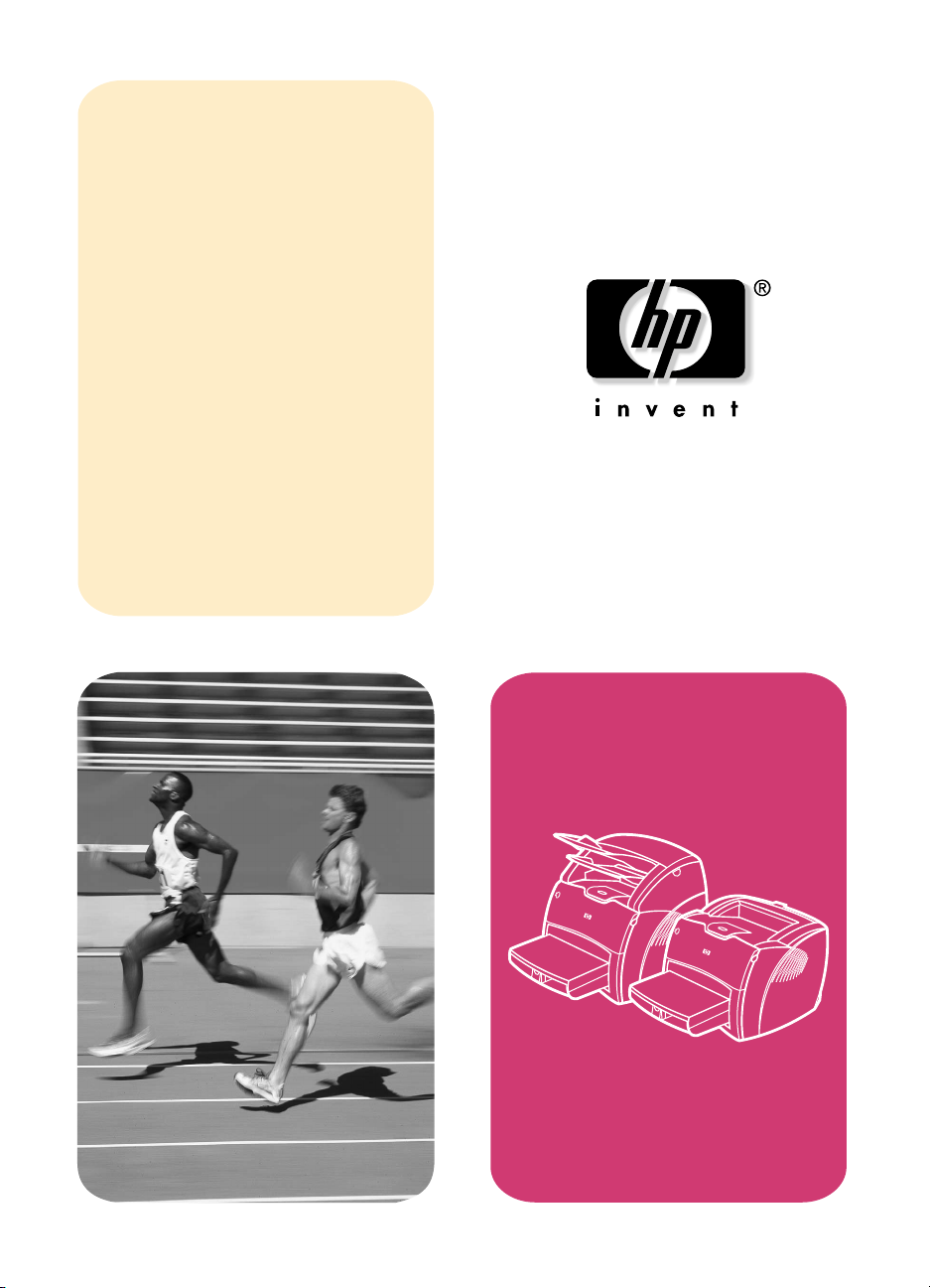
1200
hp LaserJet
Page 2
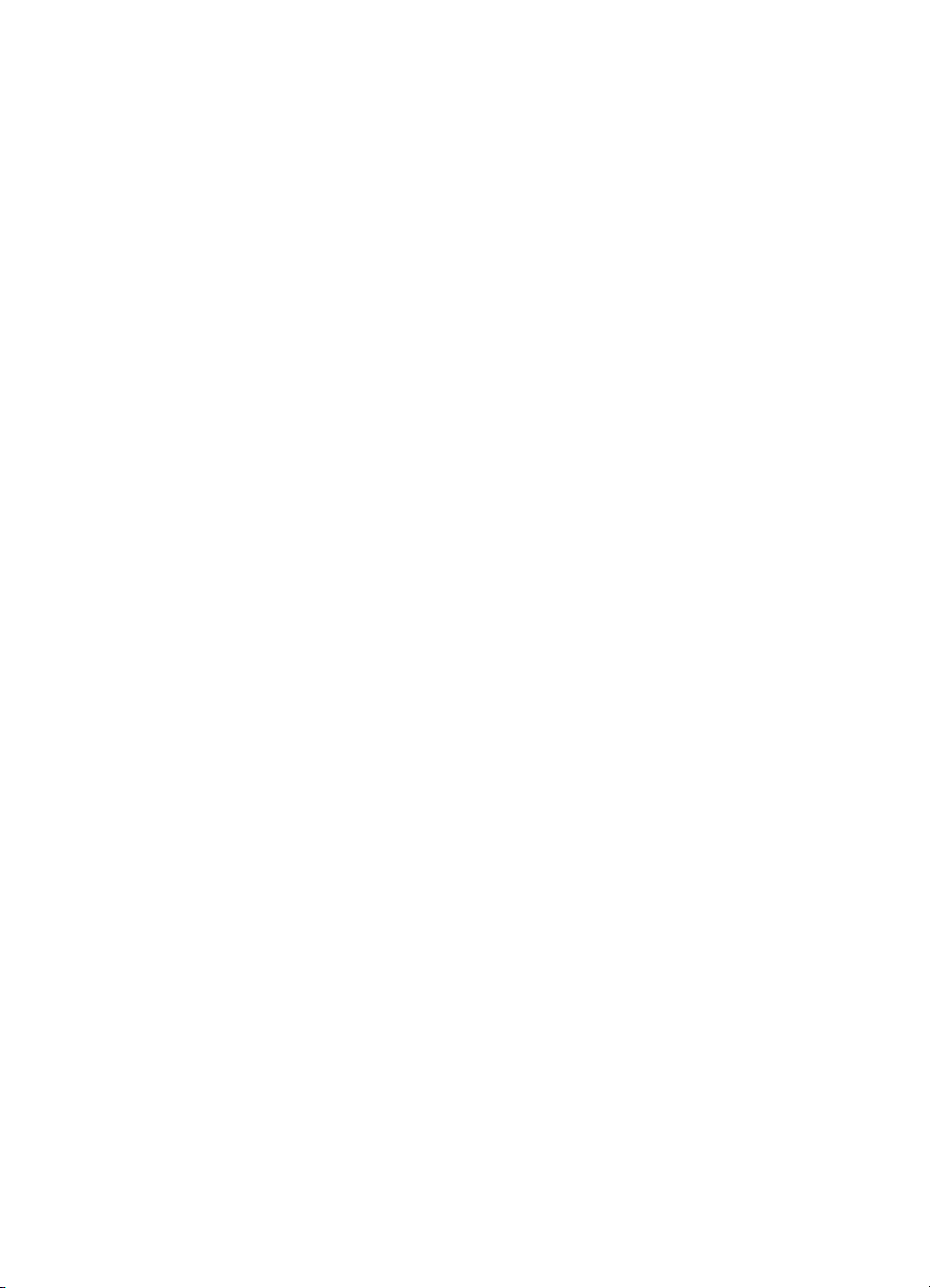
Page 3

hp LaserJet 1200 Series
Εκτυπωτής και Συσκευή
Print•Copy•Scan
Εγχειρίδιο Χρήσης
Page 4
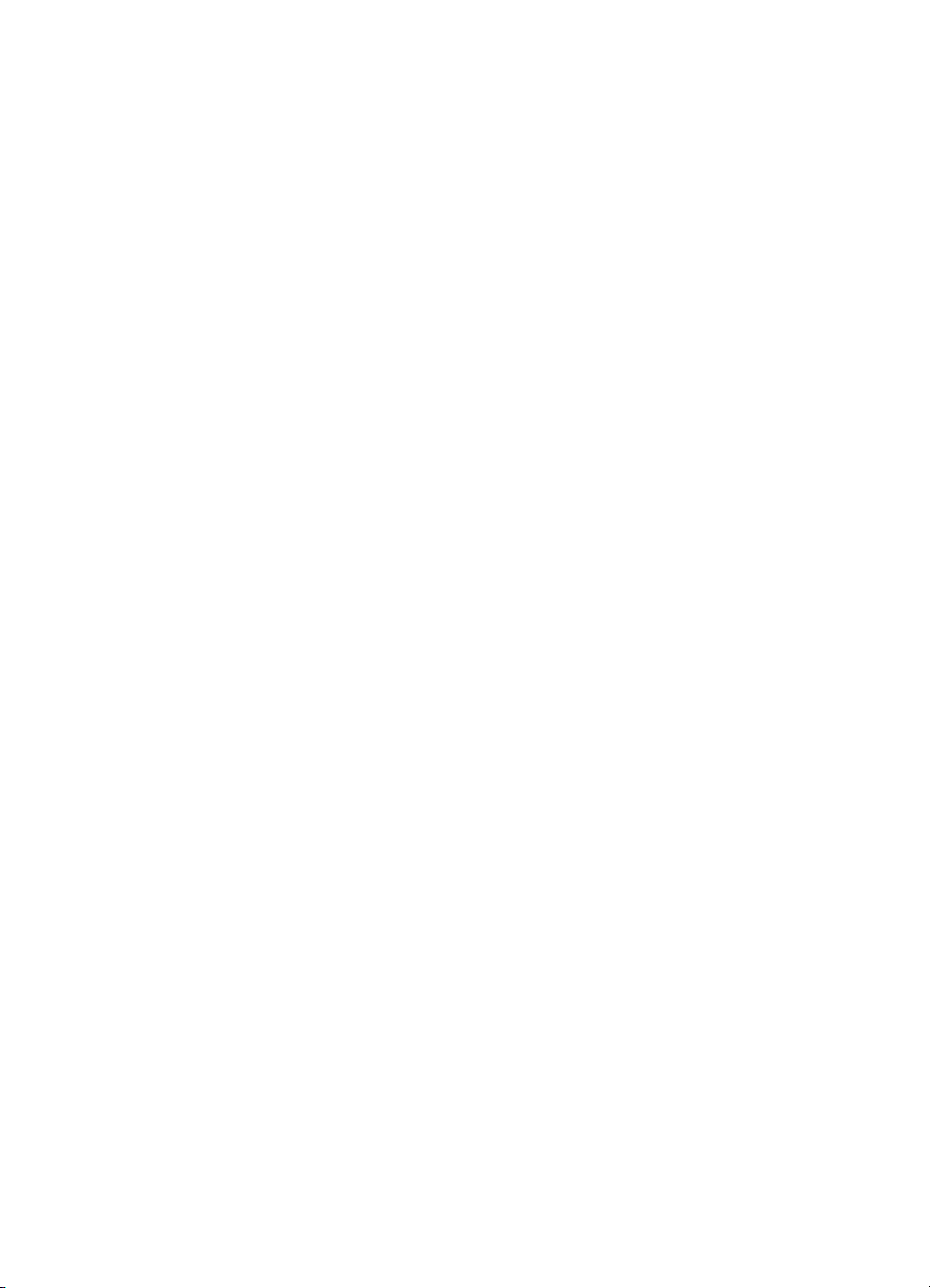
©
Copyright Hewlett-Packard
Company 2001
Με την επιφύλαξη παντός
δικαιώµιατος. Απαγορεύεται η
αναπαραγωγή, η προσαρµιογή
ή η µιετάφραση χωρίς
προηγούµιενη γραπτή άδεια
εκτός αν ορίζεται διαφορετικά
από τη νοµιοθεσία περί
πνευµιατικών δικαιωµιάτων.
Στο χρήστη του εκτυπωτή
Hewlett-Packard και
αναγνώστη του παρόντος
εγχειριδίου χρήσης παρέχεται η
άδεια να: α) εκτυπώνει
αντίγραφα σε χαρτί του
παρόντος εγχειριδίου χρήσης
για ΠΡΟΣΩΠΙΚΗ,
ΕΝ∆ΟΕΠΙΧΕΙΡΗΣΙΑΚΗ ή
ΕΤΑΙΡΙΚΗ χρήση µε τον
π ε ρ ι ο ρ ι σ µό ν α µη ν π ω λ ε ί ,
µεταπωλεί ή διανέµει µε
οποιονδήποτε άλλον τρόπο τα
αντίγραφα σε χαρτί και
β) τοποθετεί ένα ηλεκτρονικό
αντίγραφο του παρόντος
εγχειριδίου χρήσης σε ένα
server δικτύου, µε την
προϋπόθεση η πρόσβαση στο
ηλεκτρονικό αντίγραφο να
περιορίζεται σε ΠΡΟΣΩΠΙΚΗ
και ΕΝ∆ΟΕΠΙΧΕΙΡΗΣΙΑΚΗ
χρήση από τους χρήστες του
εκτυπωτή Hewlett-Packard
τον οποίο αφορά το παρόν
εγχειρίδιο χρήσης.
Αριθµιός έκδοσης:
C7045-Online
Πρώτη έκδοση: Απρίλιος 2001
Εγγύηση
Οι πληροφορίες που
περιέχονται στο παρόν έντυπο
υπόκεινται σε αλλαγή χωρίς
προειδοποίηση.
Η Hewlett-Packard δεν παρέχει
καµία εγγύηση όσον αφορά
τις εν λόγω πληροφορίες.
Η HEWLETT-PACKARD
ΑΠΟΠΟΙΕΙΤΑΙ ΕΙ∆ΙΚΑ ΤΗΝ
ΥΠΟΝΟΟΥΜΕΝΗ ΕΓΓΥΗΣΗ
ΕΜΠΟΡΕΥΣΙΜΟΤΗΤΑΣ ΚΑΙ
ΚΑΤΑΛΛΗΛΟ ΤΗ ΤΑΣ Γ ΙΑ
ΚΑΠΟΙΟ ΣΥΓΚΕΚΡΙΜΕΝΟ
ΣΚΟΠΟ.
Η Hewlett-Packard δεν θα
υπέχει ευθύνη για καµία άµεση,
έµµεση, τυχαία, παρεπόµενη ή
άλλη ζηµία που σχετίζεται µε
την παροχή ή τη χρήση αυτών
των πληροφοριών.
Κυριότητα
εµπορικών σηµάτων
και
®
, Acrobat®,
®
είναι
Οι ονοµασίες Adobe
PostScript
®
Adobe Photoshop
εµπορικά σήµατα της
Adobe Systems Incorporated
τα οποία µπορεί να έχουν
κατατεθεί σε διάφορες χώρες.
Οι ονοµασίες Arial
και Times New Roman
®
, Monotype®
®
είναι
εµπορικά σήµατα της Monotype
Corporation τα οποία έχουν
κατατεθεί στις ΗΠΑ.
Η ονοµασία CompuServe
™
είναι
εµπορικό σήµα της
CompuServe, Inc. το οποίο έχει
κατατεθεί στις ΗΠΑ.
Οι ονοµασίες NimbusSanLGR
™
Palatino
Times Roman
, Times™ και
™
είναι εµπορικά
™
σήµατα της Linotype AG και/ή
των θυγατρικών της στις ΗΠΑ
και σε άλλες χώρες.
Οι ονοµασίες Microsoft
MS Windows, Windows
®
Windows NT
και MS-DOS
®
,
®
,
®
είναι εµπορικά σήµατα της
Microsoft Corporation τα οποία
έχουν κατατεθεί στις ΗΠΑ.
Η ονοµασία LaserWriter
®
είναι
εµπορικό σήµα κατατεθέν της
Apple Computer, Inc.
Η ονοµασία TrueType
™
είναι εµπορικό σήµα της
Apple Computer, Inc. το οποίο
έχει κατατεθεί στις ΗΠΑ.
Η ονοµασία E
NERGY STAR
®
είναι
σήµα κατατεθέν της υπηρεσίας
EPA των ΗΠΑ.
Η ονοµασία Netscape είναι
εµπορικό σήµα της Netscape
Communications Corporation το
οποίο έχει κατατεθεί στις ΗΠΑ.
Η ονοµασία Unix
®
είναι εµπορικό
σήµα κατατεθέν της The Open
Group.
,
Hewlett-Packard Company
11311 Chinden Boulevard
Boise, Idaho 83714 U.S.A.
Page 5
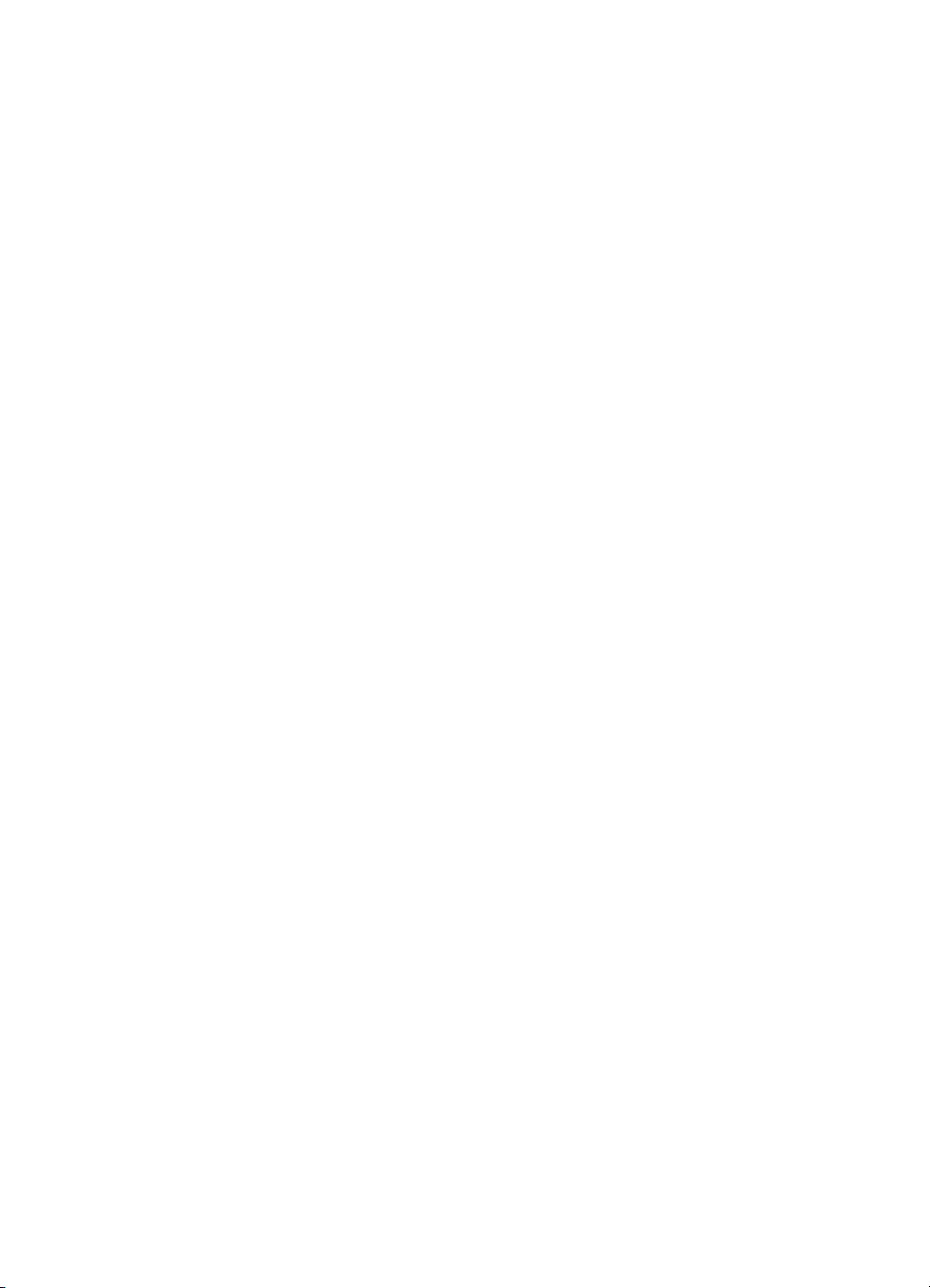
Περιεχόµιενα
1 Γνωρίστε τον εκτυπωτή σας
Κατανόηση των δυνατοτήτων και των πλεονεκτηµιάτων του
εκτυπωτή . . . . . . . . . . . . . . . . . . . . . . . . . . . . . . . . . . . . . . 12
Εκτύπωση εξαιρετικής ποιότητας. . . . . . . . . . . . . . . . . . . 12
Εξοικονόµιηση χρόνου . . . . . . . . . . . . . . . . . . . . . . . . . . . . 12
Εξοικονόµιηση χρηµιάτων. . . . . . . . . . . . . . . . . . . . . . . . . . 12
∆ηµιιουργία επαγγελµιατικών εγγράφων . . . . . . . . . . . . . . 12
Επέκταση του εκτυπωτή σας . . . . . . . . . . . . . . . . . . . . . . 13
Αναγνώριση των εξαρτηµιάτων του εκτυπωτή . . . . . . . . . . . . 14
Πίνακας ελέγχου εκτυπωτή. . . . . . . . . . . . . . . . . . . . . . . . 15
∆ίσκοι εισόδου χαρτιού . . . . . . . . . . . . . . . . . . . . . . . . . . . 16
Οδηγοί µιέσων εκτύπωσης του εκτυπωτή . . . . . . . . . . . . . 17
∆ιαδροµιές εξόδου του εκτυπωτή . . . . . . . . . . . . . . . . . . . 18
Θύρα γραφίτη . . . . . . . . . . . . . . . . . . . . . . . . . . . . . . . . . 19
Επιλογή χαρτιού και άλλων µιέσων εκτύπωσης . . . . . . . . . . . . 20
Τοποθέτηση µιέσων εκτύπωσης στους δίσκους εισόδου . . . . . 21
Κεντρικός δίσκος εισόδου . . . . . . . . . . . . . . . . . . . . . . . . . 21
∆ίσκος εισόδου κατά προτεραιότητα. . . . . . . . . . . . . . . . 21
Μέσα αποθήκευσης συγκεκριµιένων τύπων . . . . . . . . . . . 22
∆ιακοπή λειτουργίας του εκτυπωτή . . . . . . . . . . . . . . . . . . . . 23
Κατανόηση των µιετατροπών τάσης . . . . . . . . . . . . . . . . . . . . 23
Πρόσβαση στις ιδιότητες (πρόγραµιµια οδήγησης) του εκτυπωτή
και τη βοήθεια . . . . . . . . . . . . . . . . . . . . . . . . . . . . . . . . . . 24
Ιδιότητες (πρόγραµιµια οδήγησης) του εκτυπωτή . . . . . . . 24
Λογισµιικό για υπολογιστές Macintosh. . . . . . . . . . . . . . . . 25
Ηλεκτρονική βοήθεια για τον εκτυπωτή . . . . . . . . . . . . . . 27
Εκτύπωση µιιας σελίδας ρυθµιίσεων. . . . . . . . . . . . . . . . . . . . . 28
GR
2 Γνωρίστε το φωτοτυπικό/σαρωτή σας
Κατανόηση των δυνατοτήτων και των πλεονεκτηµιάτων του
φωτοτυπικού/σαρωτή . . . . . . . . . . . . . . . . . . . . . . . . . . . . 30
Σάρωση . . . . . . . . . . . . . . . . . . . . . . . . . . . . . . . . . . . . . . . 30
Φωτοτύπηση . . . . . . . . . . . . . . . . . . . . . . . . . . . . . . . . . . . 30
Αναγνώριση των εξαρτηµιάτων του φωτοτυπικού/σαρωτή . . . 31
Πίνακας ελέγχου φωτοτυπικού/σαρωτή . . . . . . . . . . . . . . 32
∆ίσκος εισόδου µιέσων εκτύπωσης, οδηγοί και δίσκος
εξόδου. . . . . . . . . . . . . . . . . . . . . . . . . . . . . . . . . . . . . 33
Θύρα φωτοτυπικού/σαρωτή . . . . . . . . . . . . . . . . . . . . . . . 33
Υποστηριζόµιενα µιεγέθη και είδη µιέσων εκτύπωσης . . . . . . . 34
Προφυλάξεις για τη φωτοτύπηση και σάρωση . . . . . . . . . . . . 35
Περιεχόµιενα 3
Page 6
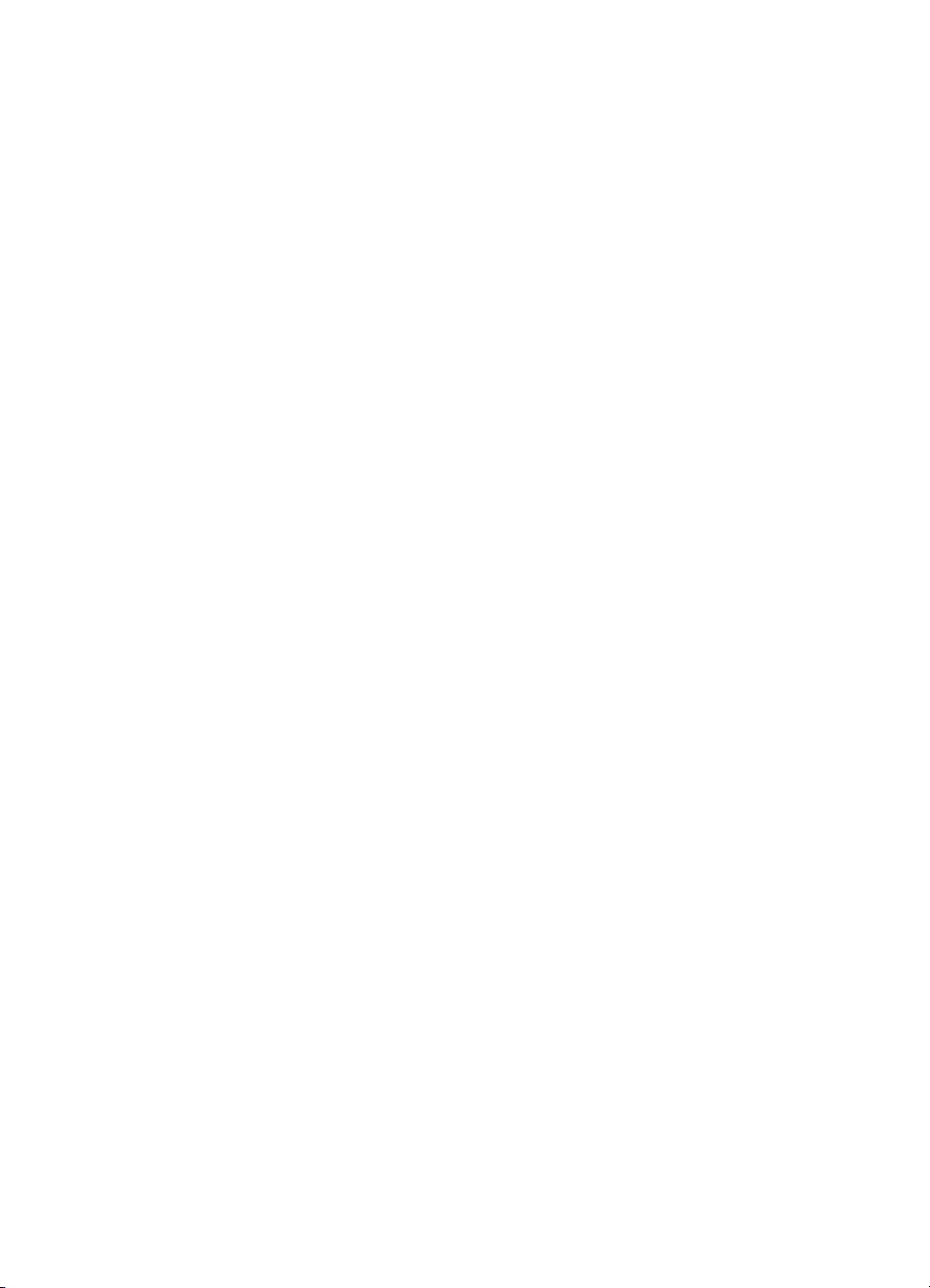
Τοποθέτηση πρωτοτύπων στο φωτοτυπικό/σαρωτή . . . . . . . . 36
Γνωρίστε το λογισµιικό σας . . . . . . . . . . . . . . . . . . . . . . . . . . . 37
HP LaserJet Director
(Windows 98, 2000, Millennium, NT 4.0 και Mac OS) 37
Για να απενεργοποιήσετε το HP LaserJet Director . . . . . 38
HP LaserJet Document Manager
(Windows 98, 2000, Millennium, NT 4.0 και Mac OS) 39
Ρυθµιίσεις Γρήγορων Αντιγράφων . . . . . . . . . . . . . . . . . . . 40
HP LaserJet Copier (Copy Plus) . . . . . . . . . . . . . . . . . . . . 40
HP LaserJet Director Toolbox
(Windows 9x, 2000, Millennium και NT 4.0) . . . . . . . . 41
∆ιαµιόρφωση ρυθµιίσεων για το HP LaserJet . . . . . . . . . . 42
HP LaserJet Photo Center
(Windows 9x, 2000, Millennium και NT 4.0) . . . . . . . . 43
Πρόσβαση στην ηλεκτρονική βοήθεια. . . . . . . . . . . . . . . . . . . 44
3 Γνωρίστε το server εκτύπωσης
Κατανόηση των δυνατοτήτων και των πλεονεκτηµιάτων του
server εκτύπωσης . . . . . . . . . . . . . . . . . . . . . . . . . . . . . . . 46
Χρήση δικτυακών πρωτοκόλλων . . . . . . . . . . . . . . . . . . . . . . . 47
Αναγνώριση των εξαρτηµιάτων του server εκτύπωσης . . . . . . 48
Εγκατάσταση του server εκτύπωσης . . . . . . . . . . . . . . . . . . . 48
Εγκατάσταση και διαµιόρφωση του λογισµιικού δικτύωσης . . 50
Εγκατάσταση του λογισµιικού σε ένα δίκτυο . . . . . . . . . . 50
Εγκατάσταση του εκτυπωτή και του server . . . . . . . . . . . 51
Χρήση του ενσωµιατωµιένου web server . . . . . . . . . . . . . . . . . 52
Προαπαιτούµιενα στοιχεία . . . . . . . . . . . . . . . . . . . . . . . . 52
Συµιβατά προγράµιµιατα ανάγνωσης ιστοσελίδων . . . . . . 53
Έναρξη λειτουργίας του ενσωµιατωµιένου web server . . . . . . 53
Χρήση του HP Web JetAdmin . . . . . . . . . . . . . . . . . . . . . . . . . 54
Πρόσθετα εργαλεία διαµιόρφωσης και διαχείρισης . . . . . . . . 54
Χρήση του BOOTP . . . . . . . . . . . . . . . . . . . . . . . . . . . . . . . . . 54
Πλεονεκτήµιατα της χρήσης του BOOTP . . . . . . . . . . . . . 55
∆ιαµιόρφωση του server BOOTP. . . . . . . . . . . . . . . . . . . . 56
Καταχωρήσεις αρχείου bootptab . . . . . . . . . . . . . . . . . . . 57
Χρήση του DHCP. . . . . . . . . . . . . . . . . . . . . . . . . . . . . . . . . . . 60
Συστήµιατα UNIX . . . . . . . . . . . . . . . . . . . . . . . . . . . . . . . . . . . 61
Συστήµιατα Windows. . . . . . . . . . . . . . . . . . . . . . . . . . . . . 61
Server Windows NT 4.0. . . . . . . . . . . . . . . . . . . . . . . . . . . 62
Windows 2000 server . . . . . . . . . . . . . . . . . . . . . . . . . . . . 65
Ενεργοποίηση ή απενεργοποίηση του DHCP . . . . . . . . . . 68
Μετακίνηση σε άλλο δίκτυο. . . . . . . . . . . . . . . . . . . . . . . . . . . 69
4 Περιεχόµιενα
GR
Page 7
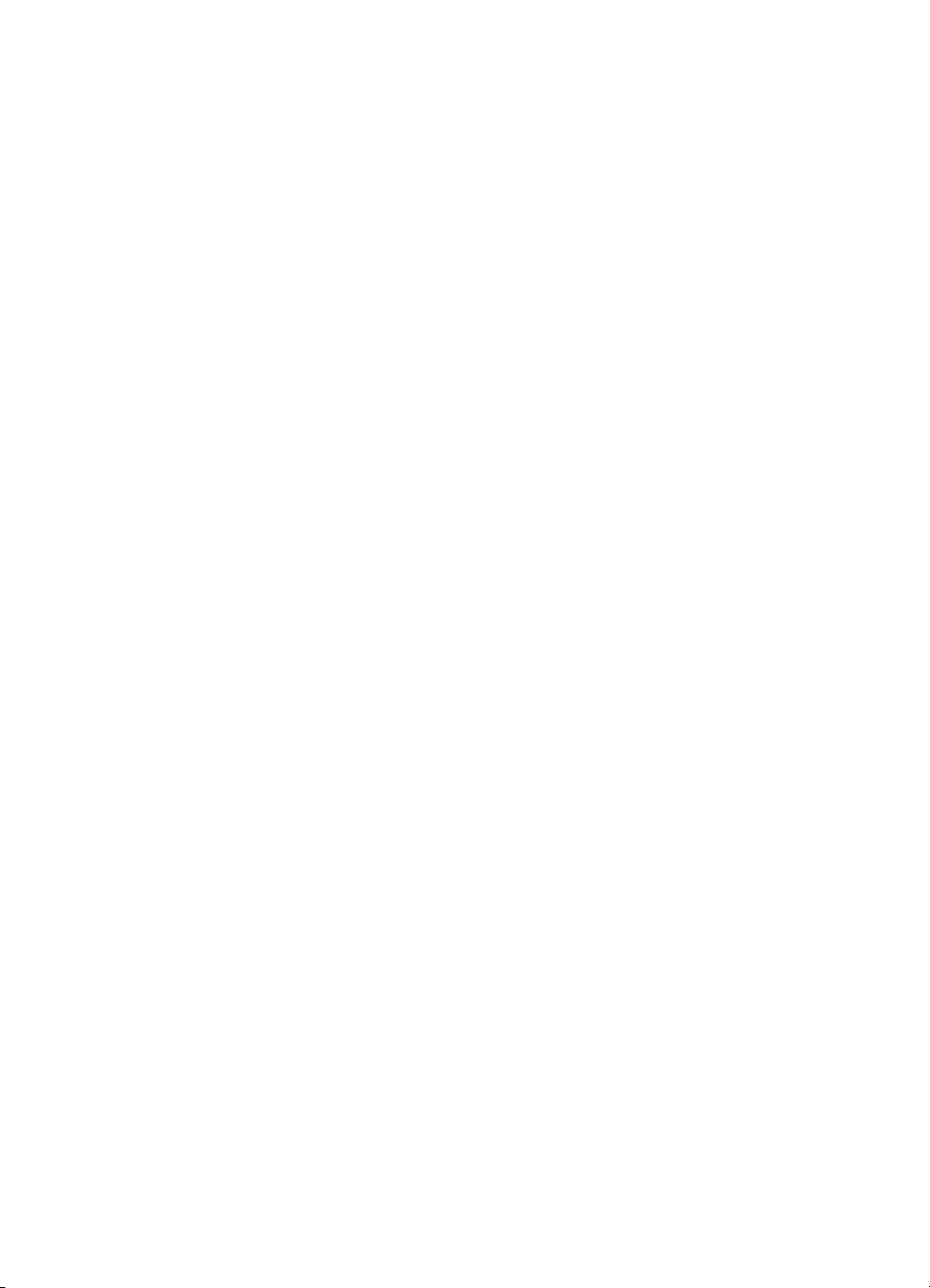
4 Μέσα εκτύπωσης
Βελτιστοποίηση της ποιότητας εκτύπωσης ανάλογα µιε το µιέσο
εκτύπωσης. . . . . . . . . . . . . . . . . . . . . . . . . . . . . . . . . . . . . 72
Εκτύπωση σε διαφάνειες και ετικέτες . . . . . . . . . . . . . . . . . . 73
Εκτύπωση φακέλων . . . . . . . . . . . . . . . . . . . . . . . . . . . . . . . . . 74
Εκτύπωση επιστολόχαρτων ή προτυπωµιένων εντύπων:. . . . . 77
Εκτύπωση σε µιέσα εκτύπωσης προσαρµιοσµιένου µιεγέθους ή
καρτέλες . . . . . . . . . . . . . . . . . . . . . . . . . . . . . . . . . . . . . . 78
5 Εργασίες εκτύπωσης
Εκτύπωση µιε τροφοδοσία µιε το χέρι . . . . . . . . . . . . . . . . . . .80
Εκτύπωση και στις δυο όψεις του χαρτιού (εκτύπωση διπλής
όψης µιε το χέρι) . . . . . . . . . . . . . . . . . . . . . . . . . . . . . . . . 81
Εκτύπωση υδατόσηµιων . . . . . . . . . . . . . . . . . . . . . . . . . . . . . . 84
Πρόσβαση στη δυνατότητα εκτύπωσης υδατοσήµιων . . . 84
Εκτύπωση πολλών σελίδων στο ίδιο φύλλο χαρτιού (εκτύπωση
ανά N) . . . . . . . . . . . . . . . . . . . . . . . . . . . . . . . . . . . . . . . . 85
Πρόσβαση στη δυνατότητα πολλών σελίδων στο ίδιο φύλλο
χαρτιού (Windows) . . . . . . . . . . . . . . . . . . . . . . . . . . . 85
Πρόσβαση στη δυνατότητα πολλών σελίδων στο ίδιο φύλλο
χαρτιού (Mac OS) . . . . . . . . . . . . . . . . . . . . . . . . . . . . 86
Εκτύπωση πολυσέλιδων φυλλαδίων. . . . . . . . . . . . . . . . . . . . . 87
Ακύρωση µιιας εκτύπωσης . . . . . . . . . . . . . . . . . . . . . . . . . . . . 89
Κατανόηση των ρυθµιίσεων ποιότητας της εκτύπωσης . . . . . 90
Χρήση της λειτουργίας EconoMode (Εξοικονόµιηση γραφίτη) 91
GR
6 Εργασίες σάρωσης
Έναρξη µιιας σάρωσης . . . . . . . . . . . . . . . . . . . . . . . . . . . . . . . 94
Εργασία µιε σαρωµιένα στοιχεία . . . . . . . . . . . . . . . . . . . 95
Σάρωση και αποστολή µιε e-mail . . . . . . . . . . . . . . . . . . . . . . . 97
Χρήση της δυνατότητας e-mail
(Windows 98, 2000, Millennium, NT 4.0) . . . . . . . . . . 97
Χρήση της δυνατότητας e-mail (Mac OS) . . . . . . . . . . . . 98
Επεξεργασία σαρωµιένου κειµιένου (Οπτική Αναγνώριση
Χαρακτήρων ή OCR) . . . . . . . . . . . . . . . . . . . . . . . . . . . . 99
Χρήση της δυνατότητας OCR
(Windows 98, 2000, Millennium, NT 4.0 και Mac OS) 99
Αποθήκευση σαρωµιένου κειµιένου ή εικόνων . . . . . . . . . . . . 101
Χρήση της δυνατότητας αποθήκευσης
(Windows 98, 2000, Millennium, NT 4.0 και Mac OS)101
Σάρωση µιιας εικόνας . . . . . . . . . . . . . . . . . . . . . . . . . . . . . . 102
Ρύθµιιση της αντίθεσης . . . . . . . . . . . . . . . . . . . . . . . . . . . . . 103
Πρόσβαση στη δυνατότητα ρύθµιισης της αντίθεσης . . 103
5
Page 8
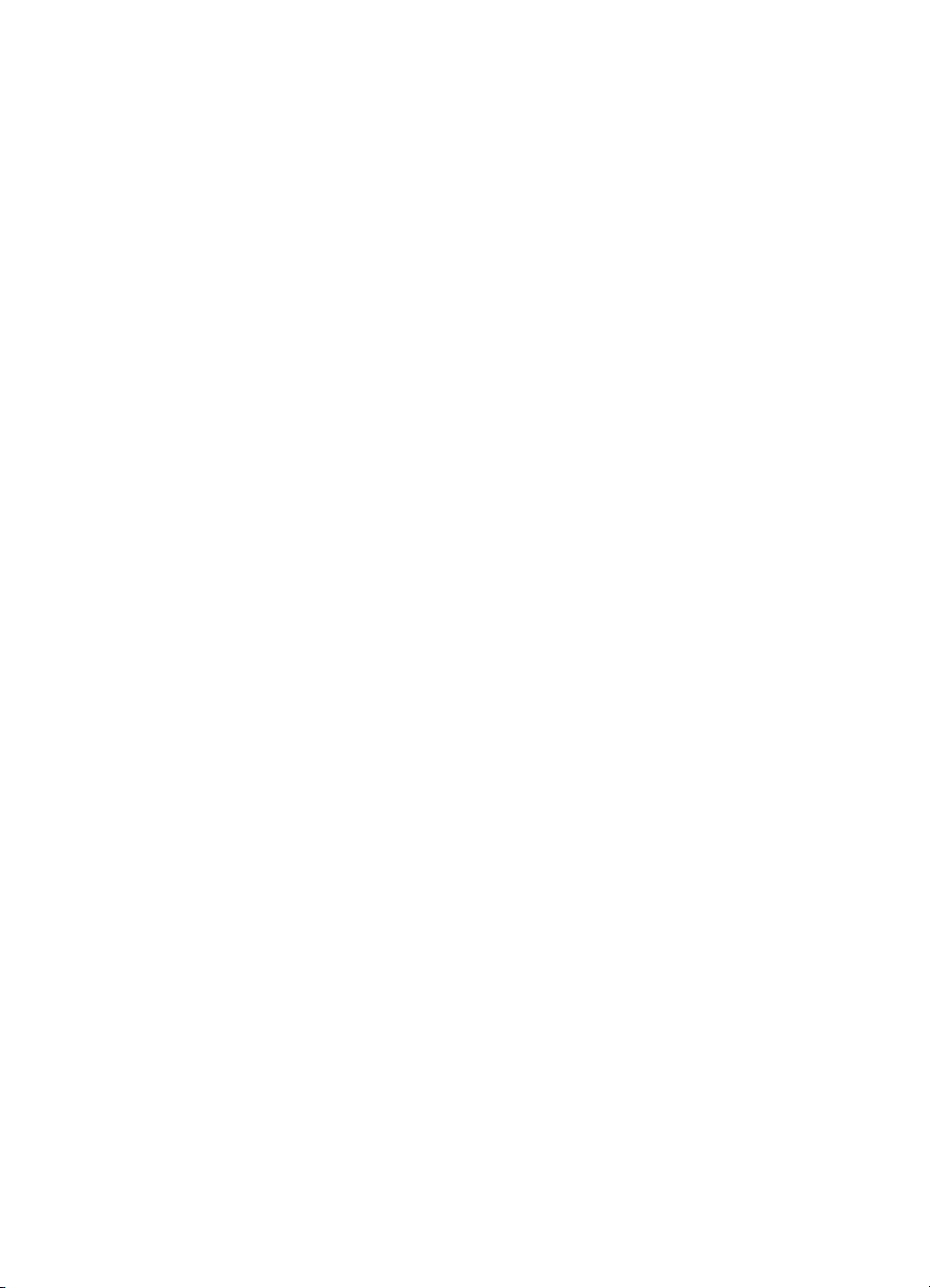
Βελτίωση της σαρωµιένης εικόνας στο
HP Document Manager . . . . . . . . . . . . . . . . . . . . . . . . . . 104
Πρόσβαση στις δυνατότητες βελτίωσης εικόνας . . . . . . 104
Προσθήκη σχολίων σε σαρωµιένες εικόνες . . . . . . . . . . . . . . 105
Πρόσβαση στις δυνατότητες προσθήκης σχολίων . . . . . 105
Ακύρωση εργασιών σάρωσης . . . . . . . . . . . . . . . . . . . . . . . . 106
7 Εργασίες φωτοτύπησης
Κατανόηση των δυνατοτήτων φωτοτύπησης . . . . . . . . . . . . 108
Χρήση της δυνατότητας Γρήγορου Αντιγράφου . . . . . . . . . 108
Ρυθµιίσεις Γρήγορου Αντιγράφου . . . . . . . . . . . . . . . . . . 109
Χρήση του HP LaserJet Copier . . . . . . . . . . . . . . . . . . . . . . . 110
Πρόσβαση στο HP LaserJet Copier . . . . . . . . . . . . . . . . 110
Πρόσβαση στο HP LaserJet Copy Plus. . . . . . . . . . . . . . 111
Ρύθµιιση της αντίθεσης . . . . . . . . . . . . . . . . . . . . . . . . . . . . . 112
Πρόσβαση στη δυνατότητα ρύθµιισης της αντίθεσης . . 112
Ακύρωση εργασιών φωτοτύπησης. . . . . . . . . . . . . . . . . . . . . 113
8 ∆ιαχείριση της κασέτας γραφίτη
Χρήση των κασετών γραφίτη της HP . . . . . . . . . . . . . . . . . . 116
Η πολιτική της HP απέναντι στις κασέτες γραφίτη άλλων
εταιριών. . . . . . . . . . . . . . . . . . . . . . . . . . . . . . . . . . . 116
Φύλαξη των κασετών γραφίτη. . . . . . . . . . . . . . . . . . . . . . . . 116
Αναµιενόµιενη διάρκεια ζωής κασέτας γραφίτη . . . . . . . 116
Ανακύκλωση κασετών γραφίτη . . . . . . . . . . . . . . . . . . . . . . . 117
Εξοικονόµιηση γραφίτη . . . . . . . . . . . . . . . . . . . . . . . . . . . . . 117
Αναδιανοµιή του γραφίτη . . . . . . . . . . . . . . . . . . . . . . . . . . . . 118
Αλλαγή της κασέτας γραφίτη . . . . . . . . . . . . . . . . . . . . . . . . 120
6 Περιεχόµιενα
9 Αντιµιετώπιση προβληµιάτων του εκτυπωτή
Εύρεση της λύσης . . . . . . . . . . . . . . . . . . . . . . . . . . . . . . . . . 124
Οι σελίδες δεν εκτυπώθηκαν . . . . . . . . . . . . . . . . . . . . . 124
Οι σελίδες εκτυπώθηκαν αλλά υπάρχει πρόβληµια. . . . . 124
Συνδυασµιοί φωτεινών ενδείξεων του εκτυπωτή. . . . . . . 125
Μηνύµιατα σφάλµιατος στην οθόνη. . . . . . . . . . . . . . . . . 129
Συνήθη προβλήµιατα στους Macintosh . . . . . . . . . . . . . . 131
Επιλογή εναλλακτικής περιγραφής εκτυπωτή PostScript
(PPD - PostScript Printer Description) . . . . . . . . . . . 136
Αντιµιετώπιση προβληµιάτων σφαλµιάτων PostScript (PS). . . 138
Προβλήµιατα χειρισµιού χαρτιού . . . . . . . . . . . . . . . . . . . 140
Η εκτυπωµιένη σελίδα είναι διαφορετική από αυτήν της
οθόνης. . . . . . . . . . . . . . . . . . . . . . . . . . . . . . . . . . . . 142
Βελτίωση ποιότητας εκτύπωσης . . . . . . . . . . . . . . . . . . . . . . 145
Καθαρισµιός του εκτυπωτή . . . . . . . . . . . . . . . . . . . . . . . . . . 150
Καθαρισµιός της διαδροµιής του χαρτιού . . . . . . . . . . . . 152
GR
Page 9
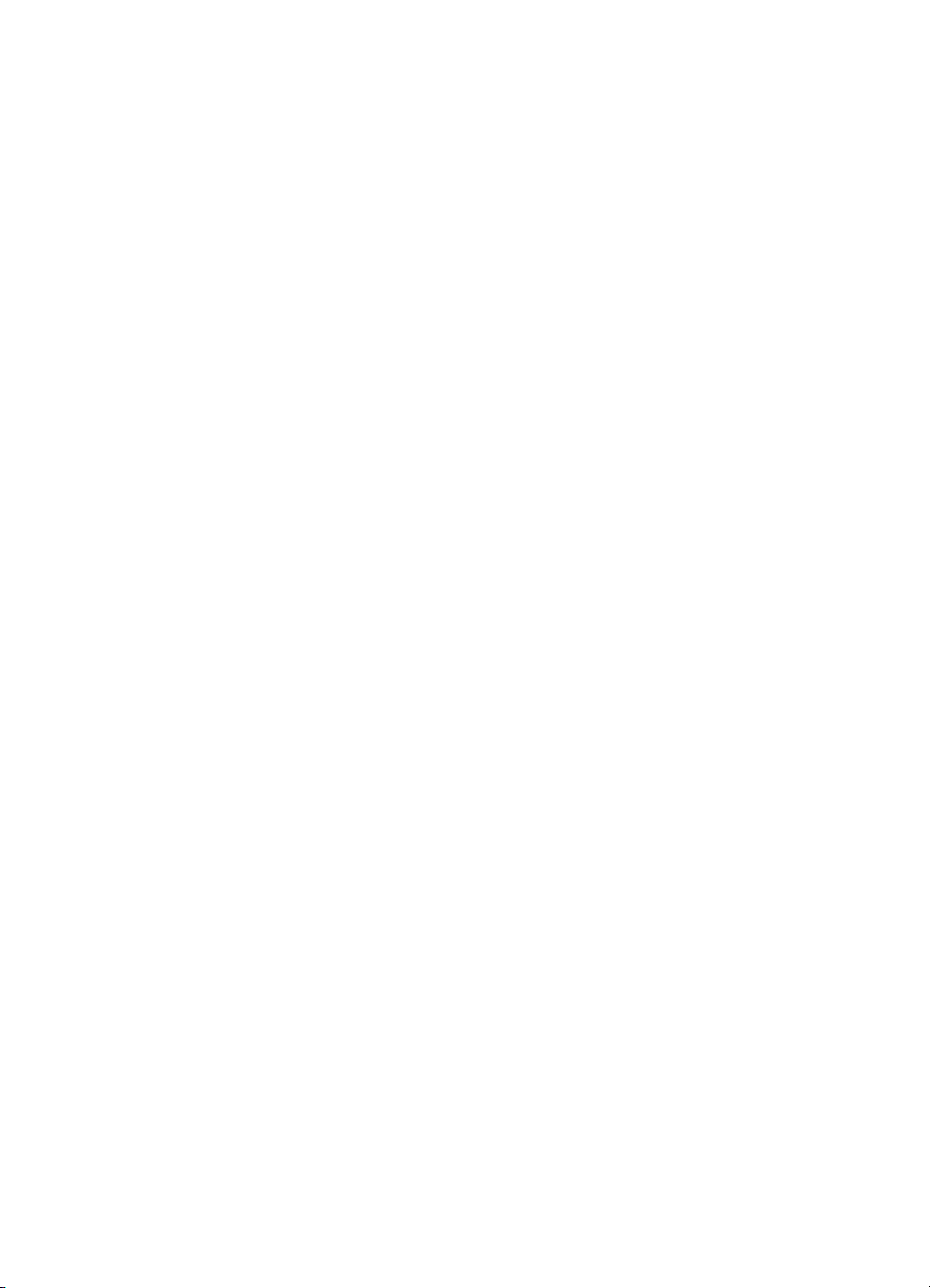
Καθαρισµιός εµιπλοκών χαρτιού στον εκτυπωτή . . . . . . . . . . 153
Αλλαγή του κυλίνδρου εισαγωγής . . . . . . . . . . . . . . . . . . . . . 157
Καθαρισµιός του κυλίνδρου εισαγωγής . . . . . . . . . . . . . . . . . 159
Αλλαγή του κυλίνδρου διαχωρισµιού του εκτυπωτή . . . . . . . 160
10 Αντιµιετώπιση προβληµιάτων
του φωτοτυπικού/σαρωτή
Εύρεση της λύσης . . . . . . . . . . . . . . . . . . . . . . . . . . . . . . . . . 164
Προβλήµιατα σάρωσης . . . . . . . . . . . . . . . . . . . . . . . . . . 164
Προβλήµιατα φωτοτύπησης. . . . . . . . . . . . . . . . . . . . . . . 164
Ο σαρωτής δεν έκανε τίποτα . . . . . . . . . . . . . . . . . . . . . 165
∆εν εµιφανίζεται προεπισκόπιση στην οθόνη . . . . . . . . . 167
Η εικόνα που σαρώσατε είναι κακής ποιότητας . . . . . . 168
Ένα µιέρος της εικόνας δεν έχει σαρωθεί ή λείπει
κείµιενο . . . . . . . . . . . . . . . . . . . . . . . . . . . . . . . . . . . 170
∆εν είναι δυνατό να γίνει επεξεργασία του κειµιένου. . . 172
Η σάρωση απαιτεί πολύ χρόνο . . . . . . . . . . . . . . . . . . . . 173
Εµιφανίζονται µιηνύµιατα σφάλµιατος στην οθόνη . . . . . 174
∆εν βγήκε κανένα αντίγραφο από τον εκτυπωτή ή ο
σαρωτής δεν λειτούργησε . . . . . . . . . . . . . . . . . . . . 175
Τα αντίγραφα είναι κενά, λείπουν εικόνες ή είναι αχνά.177
Βελτίωση της ποιότητας φωτοτύπησης/σάρωσης . . . . . . . . . 179
Αποφυγή προβληµιάτων. . . . . . . . . . . . . . . . . . . . . . . . . . 179
Αναγνώριση και διόρθωση των ελαττωµιάτων του
φωτοτυπικού/σαρωτή . . . . . . . . . . . . . . . . . . . . . . . . 180
Προβλήµιατα χειρισµιού χαρτιού . . . . . . . . . . . . . . . . . . . 183
Καθαρισµιός του φωτοτυπικού/σαρωτή. . . . . . . . . . . . . . . . . 185
Καθάρισµια του φωτοτυπικού/σαρωτή από εµιπλοκές
χαρτιού . . . . . . . . . . . . . . . . . . . . . . . . . . . . . . . . . . . . . . 186
Αντικατάσταση του κυλίνδρου διαχωρισµιού του
φωτοτυπικού/σαρωτή . . . . . . . . . . . . . . . . . . . . . . . . . . . 188
Αφαίρεση του φωτοτυπικού/σαρωτή. . . . . . . . . . . . . . . . . . . 189
Κλείσιµιο του αριστερού πλευρικού πλαισίου. . . . . . . . . . . . . 191
GR
11 Αντιµιετώπιση προβληµιάτων του server
εκτύπωσης
Εύρεση της λύσης . . . . . . . . . . . . . . . . . . . . . . . . . . . . . . . . . 194
Σελίδα ρυθµιίσεων HP JetDirect 175X . . . . . . . . . . . . . . . 195
Κατανόηση των συνδυασµιών φωτεινών ενδείξεων του server
εκτύπωσης. . . . . . . . . . . . . . . . . . . . . . . . . . . . . . . . . . . . 196
Χρήση της σελίδας ρυθµιίσεων του server εκτύπωσης . . . . . 198
Εκτύπωση της σελίδας ρυθµιίσεων του server
εκτύπωσης . . . . . . . . . . . . . . . . . . . . . . . . . . . . . . . . 198
7
Page 10
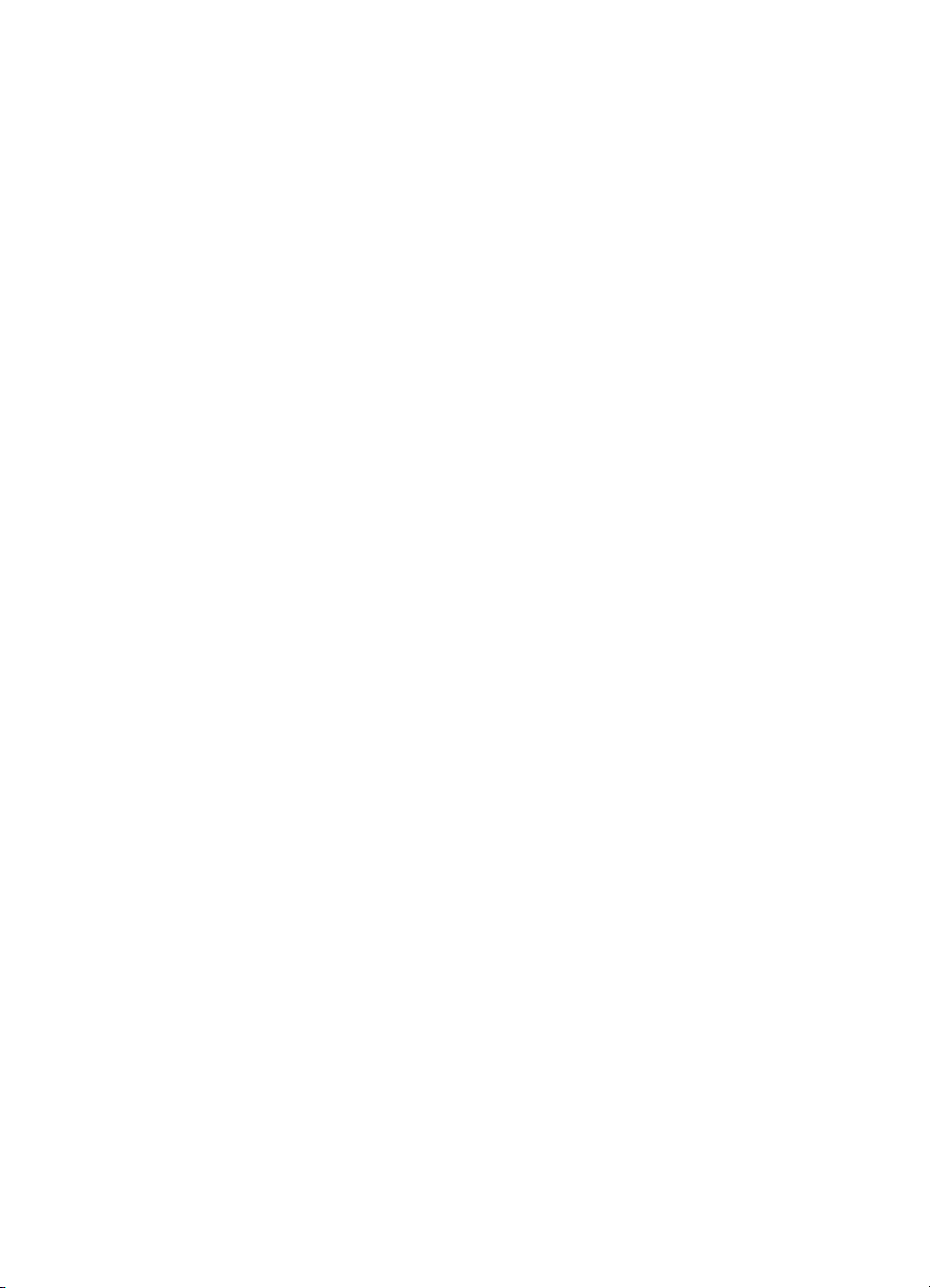
Κατανόηση της σελίδας ρυθµιίσεων του server εκτύπωσης . 198
Μηνύµιατα σφάλµιατος του πεδίου κατάστασης . . . . . .199
Ενότητες σελίδων και µιηνύµιατα . . . . . . . . . . . . . . . . . . 199
Γενικές πληροφορίες για τον HP JetDirect . . . . . . . . . . . 200
Πληροφορίες για τη θύρα USB . . . . . . . . . . . . . . . . . . . . 202
Στατιστική δικτύου . . . . . . . . . . . . . . . . . . . . . . . . . . . . . 203
Πληροφορίες πρωτοκόλλου TCP/IP . . . . . . . . . . . . . . . . 204
Πληροφορίες πρωτοκόλλων IPX/SPX . . . . . . . . . . . . . . . 209
Πληροφορίες πρωτοκόλλου AppleTalk . . . . . . . . . . . . . . 211
Μηνύµιατα σφάλµιατος . . . . . . . . . . . . . . . . . . . . . . . . . . 212
Επαλήθευση του υλικού σας . . . . . . . . . . . . . . . . . . . . . . . . . 218
Ο εκτυπωτής . . . . . . . . . . . . . . . . . . . . . . . . . . . . . . . . . . 218
Ο server εκτύπωσης . . . . . . . . . . . . . . . . . . . . . . . . . . . . 218
Βεβαιωθείτε ότι η εκτύπωση πραγµιατοποιείται όταν
υπάρχει σύνδεση σε υπολογιστή . . . . . . . . . . . . . . . 219
Επιβεβαίωση της σάρωσης µιέσα από το δίκτυο. . . . . . . 219
12 Συντήρηση και υποστήριξη
∆ιαθεσιµιότητα . . . . . . . . . . . . . . . . . . . . . . . . . . . . . . . . . . . . 222
Συντήρηση υλικού . . . . . . . . . . . . . . . . . . . . . . . . . . . . . . . . . 222
Πρόσθετη εγγύηση . . . . . . . . . . . . . . . . . . . . . . . . . . . . . . . . 222
Οδηγίες για την επανασυσκευασία του εκτυπωτή . . . . . . . . 223
Πληροφοριακό έντυπο συντήρησης . . . . . . . . . . . . . . . . . . . 224
Υποστήριξη Hewlett-Packard . . . . . . . . . . . . . . . . . . . . . . . . . 225
Υποστήριξη Πελατών και Βοήθεια για Επισκευή Προϊόντος
στις ΗΠΑ και στον Καναδά . . . . . . . . . . . . . . . . . . . 226
Κέντρο Υποστήριξης Πελατών στην Ευρώπη . . . . . . . . . 227
Αριθµιοί τηλεφώνου υπηρεσίας τηλεφωνικής υποστήριξης σε
κάθε χώρα. . . . . . . . . . . . . . . . . . . . . . . . . . . . . . . . . 228
Υπηρεσίες ηλεκτρονικής πρόσβασης . . . . . . . . . . . . . . . 230
Απόκτηση βοηθητικών προγραµιµιάτων λογισµιικού και
πρόσβαση σε ηλεκτρονικές πληροφορίες . . . . . . . . 231
Απευθείας παραγγελία εξαρτηµιάτων ή ανταλλακτικών από
τη Hewlett-Packard . . . . . . . . . . . . . . . . . . . . . . . . . . 232
Συµιπληρωµιατική Βοήθεια της HP σε CD . . . . . . . . . . . . 232
Πληροφορίες για τα τµιήµιατα εξυπηρέτησης πελατών της
Hewlett-Packard . . . . . . . . . . . . . . . . . . . . . . . . . . . . 232
Hewlett-Packard SupportPack
(Πακέτο Υποστήριξης HP) . . . . . . . . . . . . . . . . . . . . 232
HP FIRST . . . . . . . . . . . . . . . . . . . . . . . . . . . . . . . . . . . . 233
Γραφεία πωλήσεων και συντήρησης παγκοσµιίως. . . . . . . . . 235
8 Περιεχόµιενα
GR
Page 11
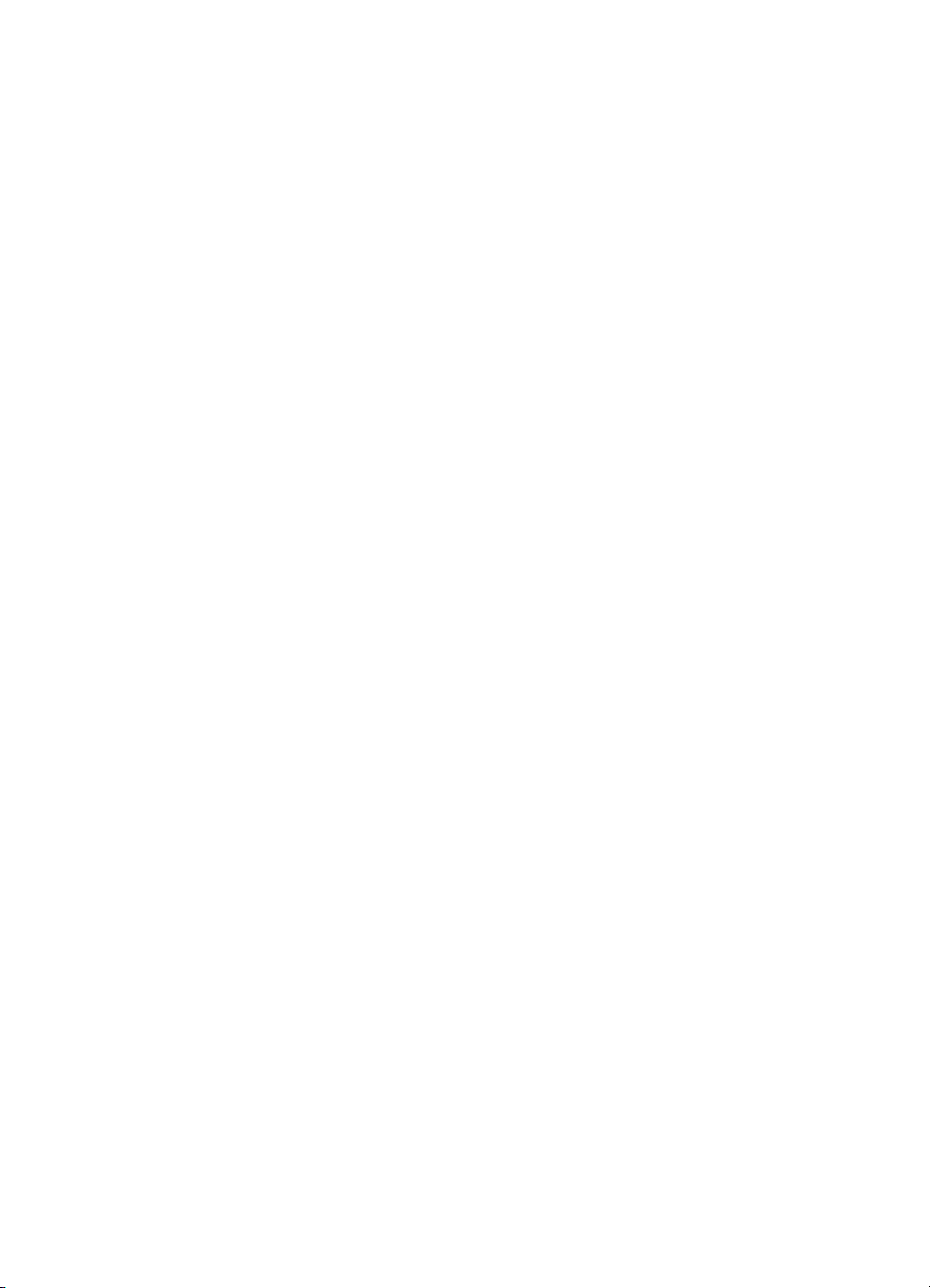
Παράρτηµια A Προδιαγραφές εκτυπωτή
Προδιαγραφές . . . . . . . . . . . . . . . . . . . . . . . . . . . . . . . . . . . . 242
Κανονισµιοί FCC. . . . . . . . . . . . . . . . . . . . . . . . . . . . . . . . . . . 245
Σχεδίαση προϊόντος µιε σεβασµιό στο περιβάλλον . . . . . . . . 246
Προστασία του περιβάλλοντος . . . . . . . . . . . . . . . . . . . . 246
Φύλλο δεδοµιένων ασφαλείας υλικού . . . . . . . . . . . . . . . . . . 249
Υποχρεωτικές δηλώσεις. . . . . . . . . . . . . . . . . . . . . . . . . . . . . 250
∆ήλωση Συµιµιόρφωσης . . . . . . . . . . . . . . . . . . . . . . . . . . 250
∆ήλωση ασφάλειας λέιζερ . . . . . . . . . . . . . . . . . . . . . . . 251
Canadian DOC regulations . . . . . . . . . . . . . . . . . . . . . . . 251
Korean EMI statement . . . . . . . . . . . . . . . . . . . . . . . . . . . 251
Laser statement for Finland . . . . . . . . . . . . . . . . . . . . . . . 252
Παράρτηµια B Προδιαγραφές εκτυπωτή και
φωτοτυπικού/σαρωτή
προδιαγραφές . . . . . . . . . . . . . . . . . . . . . . . . . . . . . . . . . . . . 254
Κανονισµιοί FCC. . . . . . . . . . . . . . . . . . . . . . . . . . . . . . . . . . . 257
Σχεδίαση προϊόντος µιε σεβασµιό στο περιβάλλον . . . . . . . . 258
Προστασία του περιβάλλοντος . . . . . . . . . . . . . . . . . . . . 258
Υποχρεωτικές δηλώσεις. . . . . . . . . . . . . . . . . . . . . . . . . . . . . 259
∆ήλωση Συµιµιόρφωσης . . . . . . . . . . . . . . . . . . . . . . . . . . 259
∆ήλωση ασφάλειας λέιζερ . . . . . . . . . . . . . . . . . . . . . . . 260
Canadian DOC regulations . . . . . . . . . . . . . . . . . . . . . . . 260
Korean EMI statement . . . . . . . . . . . . . . . . . . . . . . . . . . . 260
Laser statement for Finland . . . . . . . . . . . . . . . . . . . . . . . 261
GR
Παράρτηµια C Προδιαγραφές server εκτύπωσης
προδιαγραφές . . . . . . . . . . . . . . . . . . . . . . . . . . . . . . . . . . . . 264
Κανονισµιοί FCC. . . . . . . . . . . . . . . . . . . . . . . . . . . . . . . . . . . 267
Ευρωπαϊκή Κοινότητα . . . . . . . . . . . . . . . . . . . . . . . . . . . . . . 267
Υποχρεωτικές δηλώσεις. . . . . . . . . . . . . . . . . . . . . . . . . . . . . 268
∆ήλωση Συµιµιόρφωσης . . . . . . . . . . . . . . . . . . . . . . . . . . 268
Canada DOC regulations. . . . . . . . . . . . . . . . . . . . . . . . . 270
Japan VCCI Class 1 regulations . . . . . . . . . . . . . . . . . . . 270
Κορεάτικη ∆ήλωση EMI . . . . . . . . . . . . . . . . . . . . . . . . . 270
Taiwan Class A regulations . . . . . . . . . . . . . . . . . . . . . . . 270
Chinese safety statement . . . . . . . . . . . . . . . . . . . . . . . . 271
9
Page 12
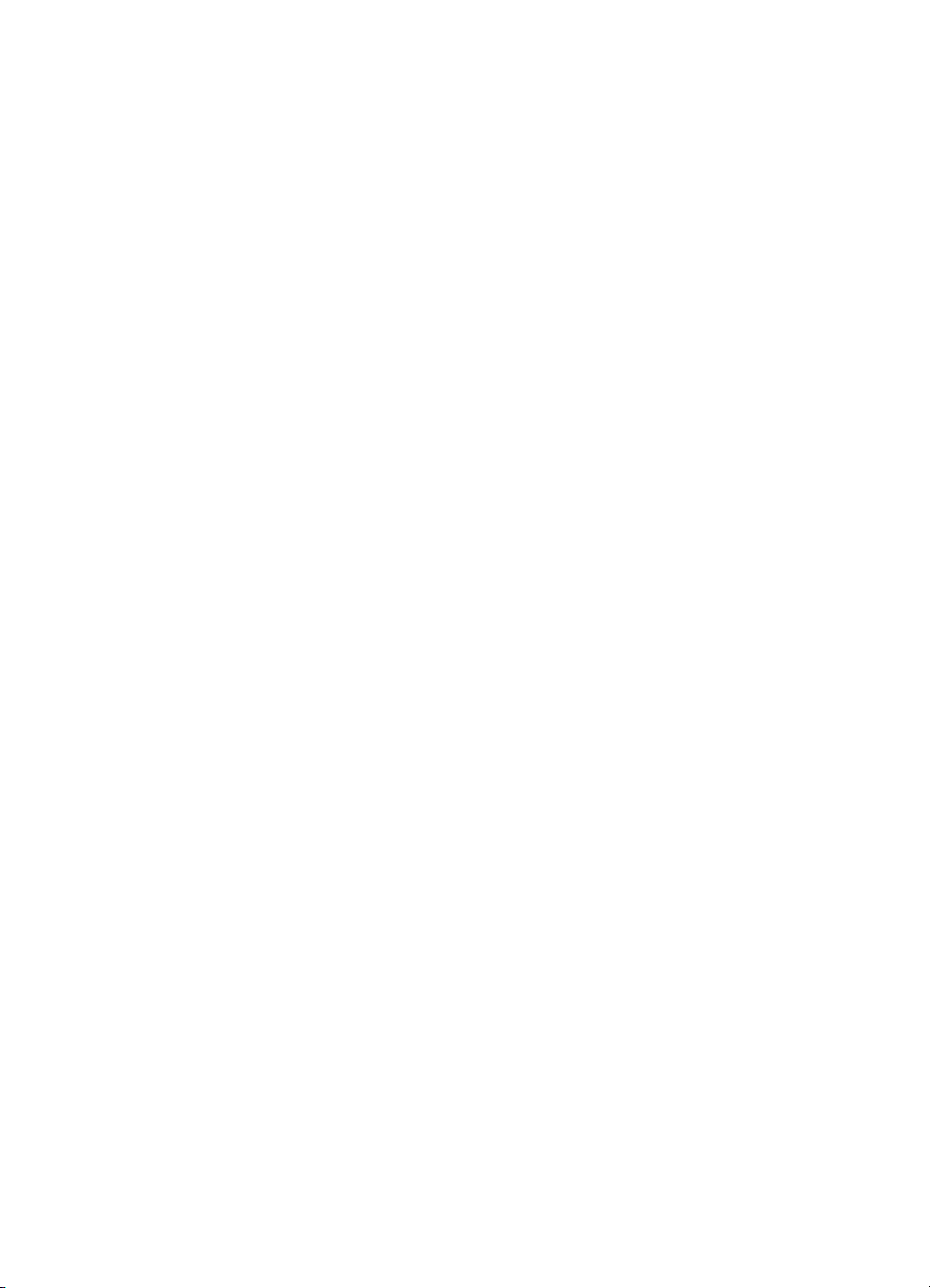
Παράρτηµια D Προδιαγραφές µιέσων εκτύπωσης
Προδιαγραφές µιέσων εκτύπωσης . . . . . . . . . . . . . . . . . . . . . 274
Υποστηριζόµιενα µιεγέθη µιέσων εκτύπωσης (εκτυπωτής). . . 275
Οδηγίες για τη χρήση µιέσων εκτύπωσης . . . . . . . . . . . . . . . 275
Χαρτί . . . . . . . . . . . . . . . . . . . . . . . . . . . . . . . . . . . . . . . . 275
Ετικέτες. . . . . . . . . . . . . . . . . . . . . . . . . . . . . . . . . . . . . . 277
∆ιαφάνειες . . . . . . . . . . . . . . . . . . . . . . . . . . . . . . . . . . . 277
Φάκελοι . . . . . . . . . . . . . . . . . . . . . . . . . . . . . . . . . . . . . . 278
Κάρτες και µιέσα εκτύπωσης µιεγάλου βάρους . . . . . . . 279
Παράρτηµια E Μνήµιη (DIMM)
Εγκατάσταση DIMM (µινήµιη). . . . . . . . . . . . . . . . . . . . . . . . . 282
Έλεγχος της εγκατάστασης του DIMM . . . . . . . . . . . . . . . . . 284
Αφαίρεση του DIMM . . . . . . . . . . . . . . . . . . . . . . . . . . . . . . . 285
Παράρτηµια F Εγγύηση και παραχώρηση άδειας
χρήσης λογισµιικού
Συµιφωνία παραχώρησης άδειας χρήσης για λογισµιικό της
Hewlett-Packard . . . . . . . . . . . . . . . . . . . . . . . . . . . . . . . 288
∆ήλωση περιορισµιένης εγγύησης της Hewlett-Packard . . . . 290
Περιορισµιένη εγγύηση για τη διάρκεια χρήσιµιης ζωής της
κασέτας γραφίτη. . . . . . . . . . . . . . . . . . . . . . . . . . . . . . . 292
10 Περιεχόµιενα
Παράρτηµια G Πρόσθετα εξαρτήµιατα και
πληροφορίες παραγγελίας
Παράρτηµια H Σαρωτής: ανάλυση και χρώµια
Σύντοµιη παρουσίαση. . . . . . . . . . . . . . . . . . . . . . . . . . . . . . . 302
Οδηγίες για την ανάλυση και το χρώµια . . . . . . . . . . . . . . . . 303
Ανάλυση. . . . . . . . . . . . . . . . . . . . . . . . . . . . . . . . . . . . . . . . . 304
Χρώµια . . . . . . . . . . . . . . . . . . . . . . . . . . . . . . . . . . . . . . . . . . 305
GR
Page 13
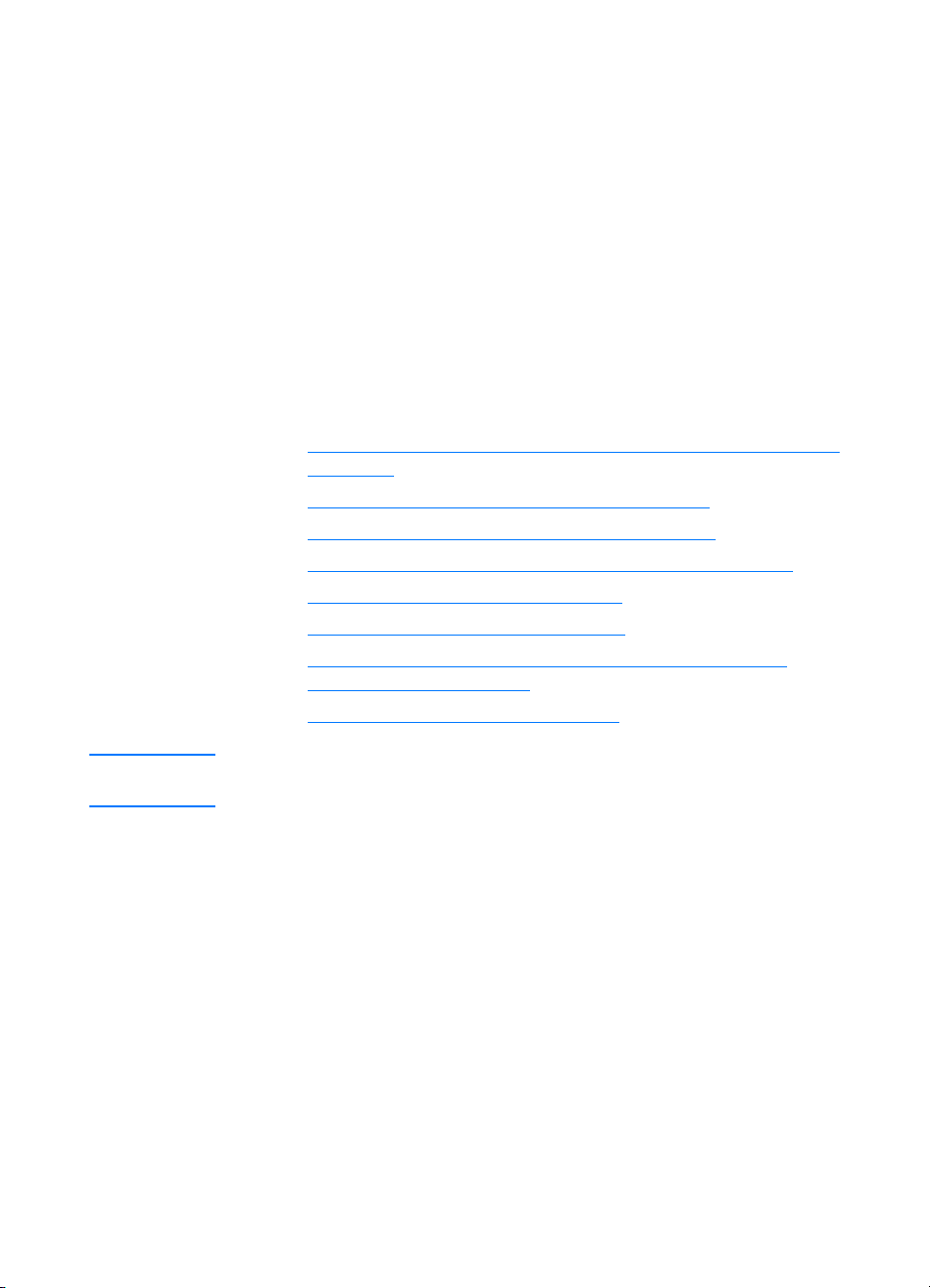
Γνωρίστε τον
1
εκτυπωτή σας
Αυτό το κεφάλαιο περιλαµιβάνει πληροφορίες για τα εξής
θέµιατα:
●
Κατανόηση των δυνατοτήτων και των πλεονεκτηµιάτων του
εκτυπωτή
●
Αναγνώριση των εξαρτηµιάτων του εκτυπωτή
●
Επιλογή χαρτιού και άλλων µιέσων εκτύπωσης
●
Τοποθέτηση µιέσων εκτύπωσης στους δίσκους εισόδου
●
∆ιακοπή λειτουργίας του εκτυπωτή
●
Κατανόηση των µιετατροπών τάσης
●
Πρόσβαση στις ιδιότητες (πρόγραµιµια οδήγησης) του
εκτυπωτή και τη βοήθεια
●
Εκτύπωση µιιας σελίδας ρυθµιίσεων
Σηµιείωση
GR
Για οδηγίες εγκατάστασης, ανατρέξτε στον
ξεκίνηµια HP LaserJet
που συνοδεύει τον εκτυπωτή σας.
Οδηγό για γρήγορο
11
Page 14
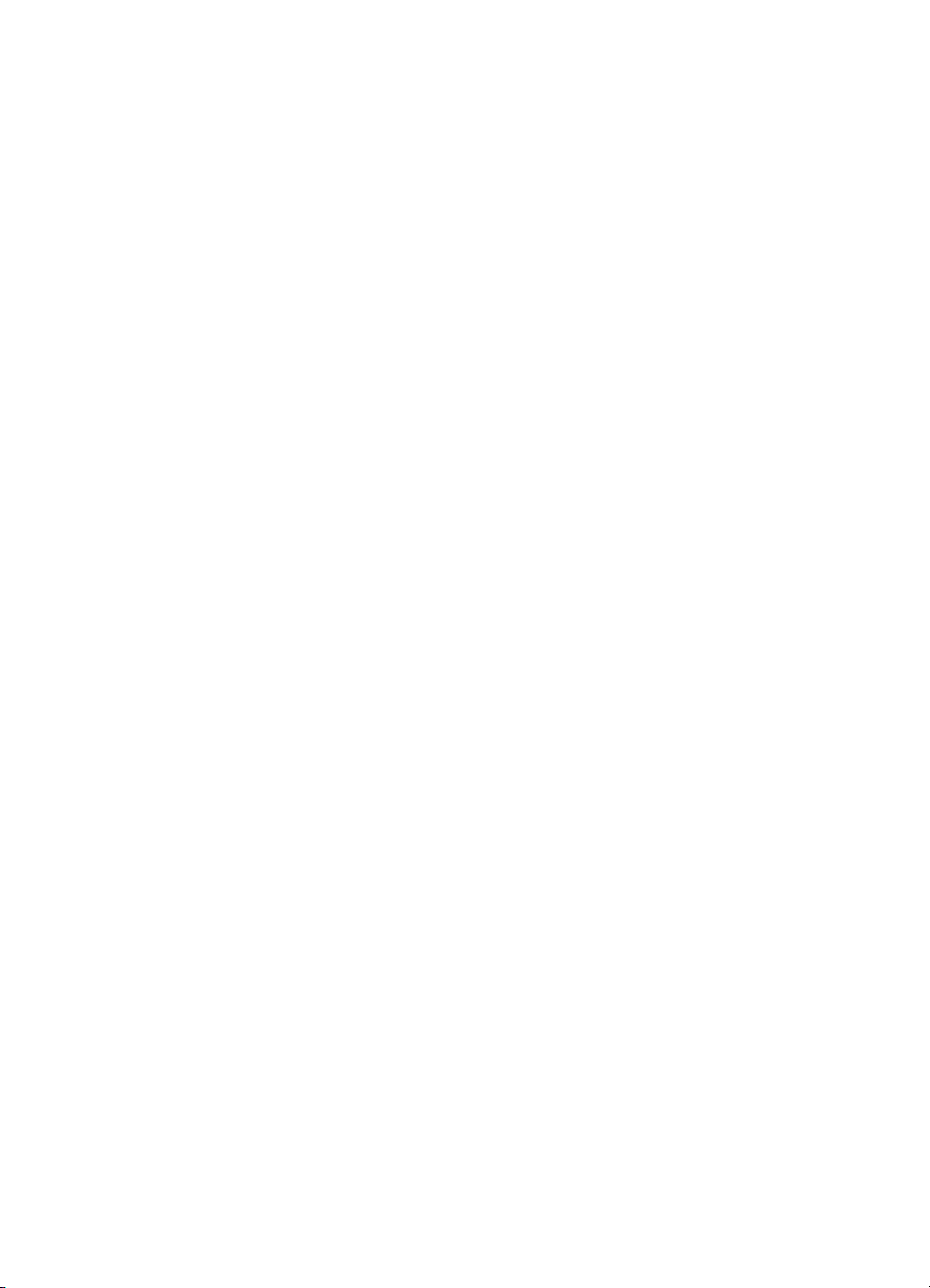
Κατανόηση των δυνατοτήτων και των
πλεονεκτηµιάτων του εκτυπωτή
Συγχαρητήρια για τη νέα αγορά σας. Ο εκτυπωτής HP LaserJet
1200 series σας προσφέρει τα εξής πλεονεκτήµιατα.
Εκτύπωση εξαιρετικής ποιότητας
●
Εκτύπωση µιε 1200 κουκίδες ανά ίντσα.
●
Εξοµιοιώσεις PCL-5e, PCL-6 και Postscript Level 2 ήδη
εγκατεστηµιένες στον εκτυπωτή.
●
Ο εκτυπωτής προσδιορίζει την κατάλληλη γλώσσα για την
εκτύπωση και περνά αυτόµιατα σε αυτήν.
Εξοικονόµιηση χρόνου
●
Γρήγορη εκτύπωση 15 σελίδων ανά λεπτό (σ.α.λ.) για
σελίδες µιεγέθους letter και 14 σ.α.λ. για σελίδες µιεγέθους
A4.
●
Χωρίς αναµιονές. Η πρώτη σελίδα εκτυπώνεται σε λιγότερο
από 10 δευτερόλεπτα.
Εξοικονόµιηση χρηµιάτων
●
Εξοικονοµιήστε γραφίτη µιε τη λειτουργία EconoMode.
●
Εκτυπώστε πολλές σελίδες στο ίδιο φύλλο χαρτιού
(εκτύπωση ανά N).
∆ηµιιουργία επαγγελµιατικών εγγράφων
●
Χρησιµιοποιήστε υδατόσηµια, όπως η λέξη Εµιπιστευτικό, για
να προστατεύσετε τα έγγραφά σας.
●
Εκτύπωση πολυσέλιδων φυλλαδίων. Μπορείτε να
χρησιµιοποιήσετε αυτήν τη δυνατότητα για να εκτυπώσετε
εύκολα τις σελίδες µιε την απαραίτητη σειρά για να
δηµιιουργήσετε κάρτες ή βιβλία. Μετά την εκτύπωση, απλά
χρειάζεται να διπλώσετε και να συρράψετε τις σελίδες.
●
Εκτύπωση της πρώτης σελίδας σε διαφορετικό χαρτί από
τις υπόλοιπες σελίδες.
12 Κεφάλαιο 1 Γνωρίστε τον εκτυπωτή σας
GR
Page 15
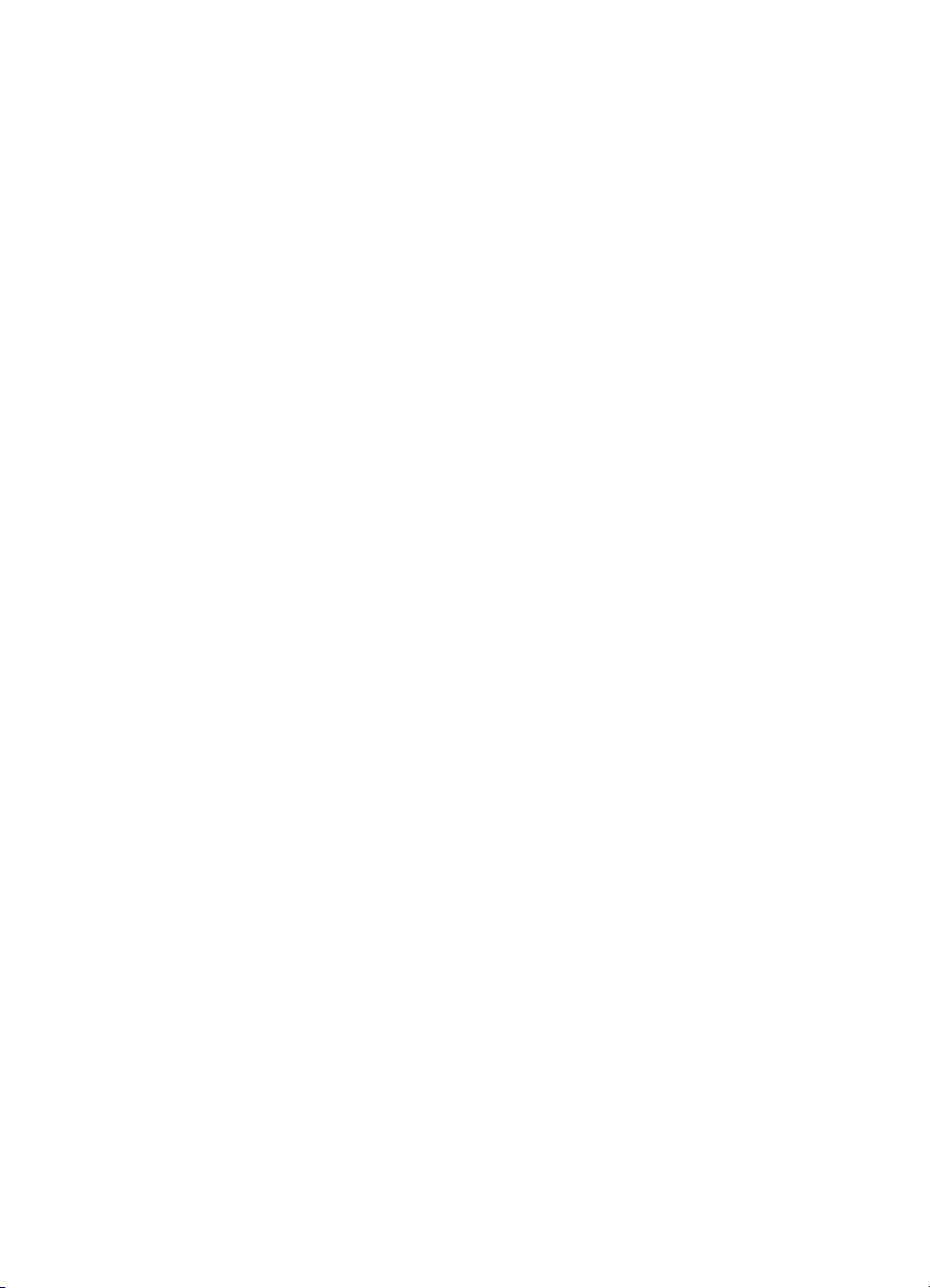
Επέκταση του εκτυπωτή σας
Μπορείτε να προσθέσετε νέες λειτουργίες στον εκτυπωτή σας
HP LaserJet µιε τους εξής τρόπους:
●
Προσθέστε τη δυνατότητα φωτοτύπησης/σάρωσης µιε το
προσάρτηµια φωτοτύπησης/σάρωσης της HP (C7046A).
●
Κάντε τον εκτυπωτή σας ή τη συσκευή σας
Εκτύπωσης
µιε το server εκτύπωσης HP JetDirect (J6035A).
●
Προσθέστε µινήµιη στην υποδοχή µινήµιης DIMM:
• 8 MB (C7842A)
• 16 MB (C7843A)
• 32 MB (C7845A.)
• 64 MB (C7846A)
●
Φωτοτύπησης●Σάρωσης διαθέσιµιο στο δίκτυο
GR
Κατανόηση των δυνατοτήτων και των πλεονεκτηµιάτων του εκτυπωτή
13
Page 16
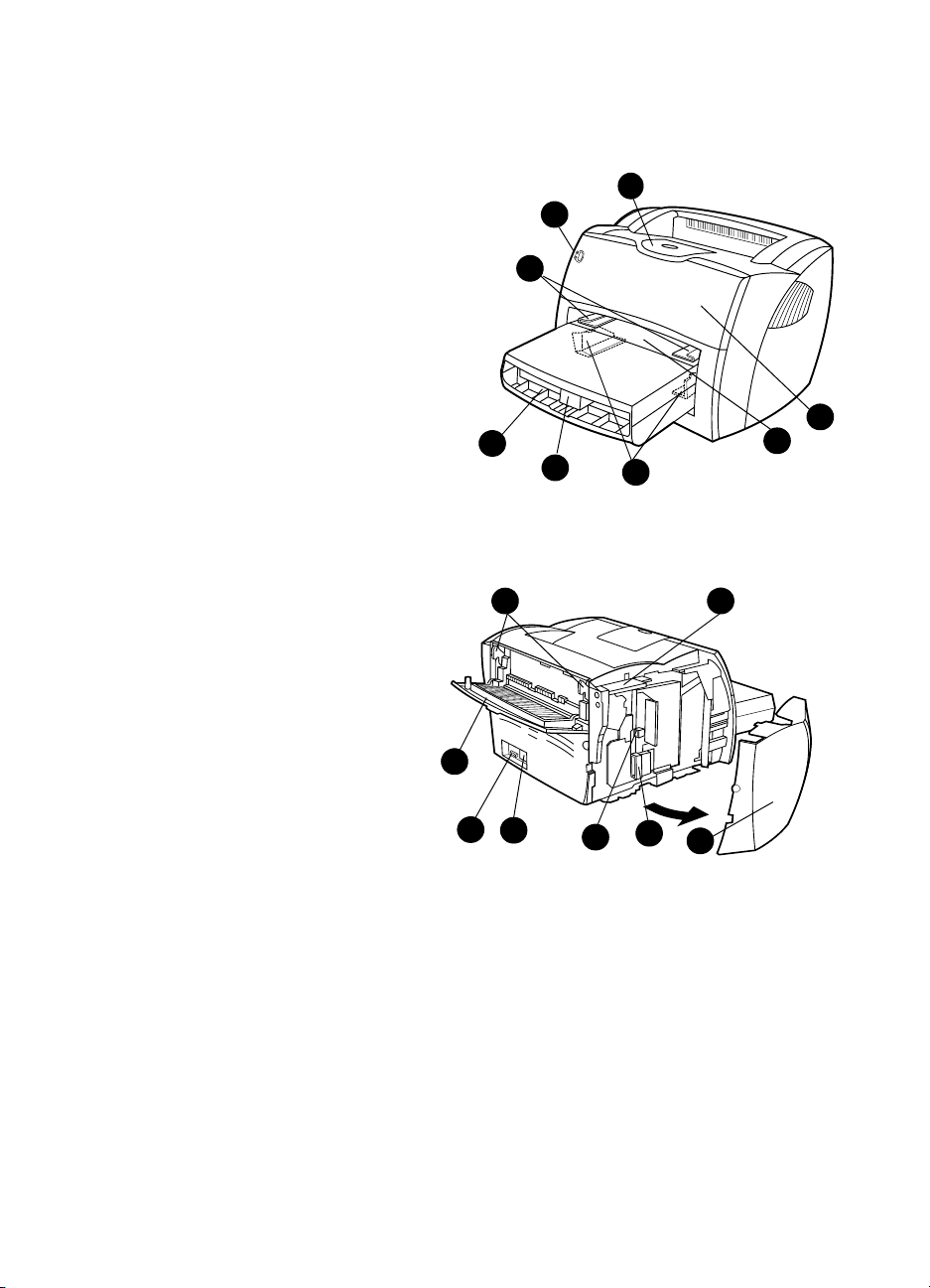
Αναγνώριση των εξαρτηµιάτων του εκτυπωτή
1. Πίνακας ελέγχου εκτυπωτή
2. Προέκταση χαρτιού µιεγάλου µιήκους
(δίσκος εξόδου)
3. Θύρα γραφίτη
4. ∆ίσκος εισόδου κατά προτεραιότητα
5. Πλευρικοί οδηγοί χαρτιού για τον κεντρικό
δίσκο εισόδου
6. Στήριγµια χαρτιού µιεγάλου µιήκους για τον
κεντρικό δίσκο εισόδου
7. Κεντρικός δίσκος εισόδου
8. Πλευρικοί οδηγοί χαρτιού για το δίσκο
εισόδου κατά προτεραιότητα
1
8
7
6
2
5
3
4
9. Μοχλοί απελευθέρωσης
10. Σύνδεση µιε το σαρωτή
(προαιρετική)
11. Πίνακας αριστερής πλευράς
12. Παράλληλη θύρα
13. Θύρα USB
14. Υποδοχή τροφοδοσίας
15. ∆ιακόπτης τροφοδοσίας
(εκτυπωτές 220-240)
16. Θύρα απευθείας εξόδου
16
15
14
13
12
109
11
14 Κεφάλαιο 1 Γνωρίστε τον εκτυπωτή σας
GR
Page 17
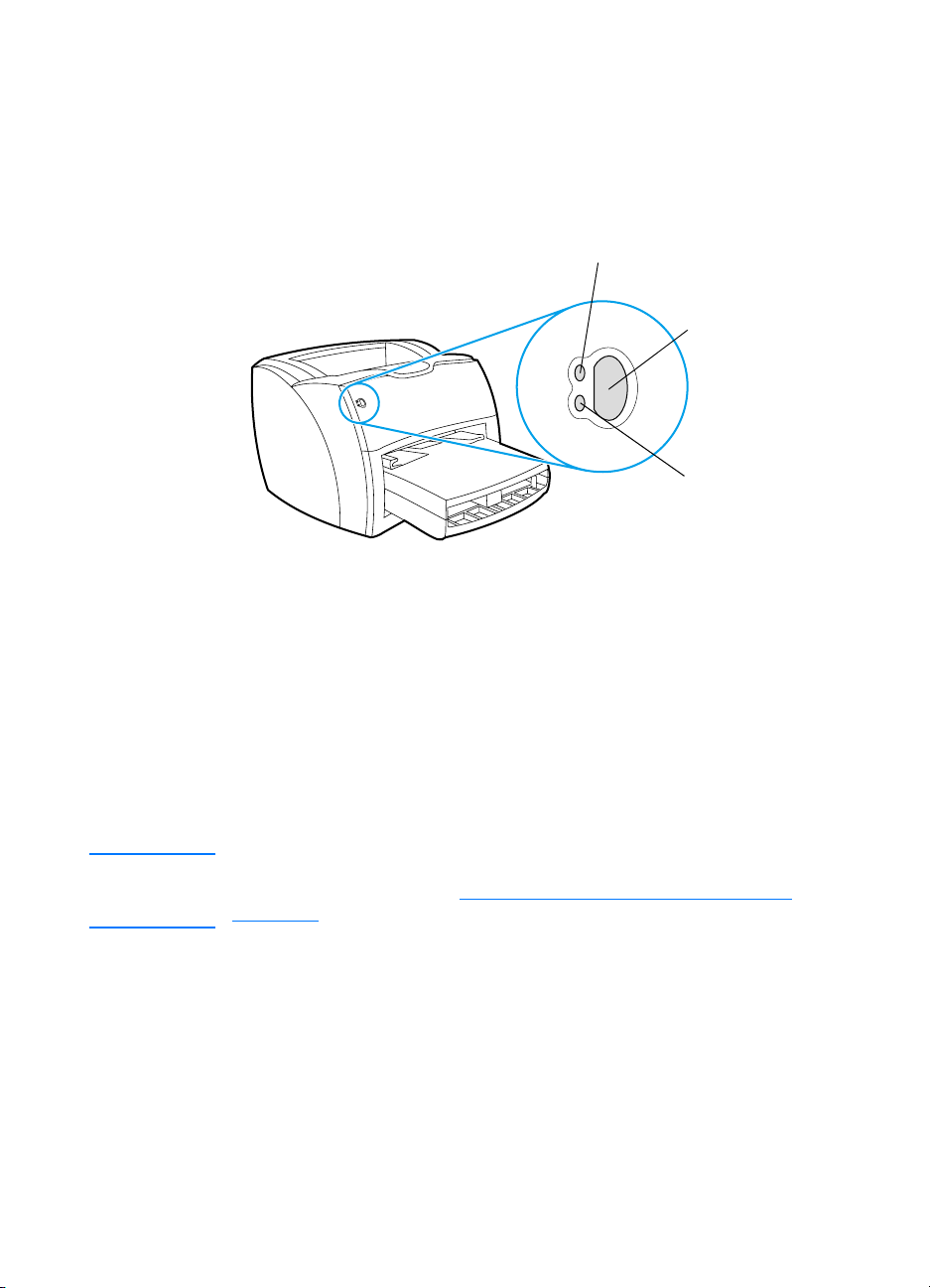
Πίνακας ελέγχου εκτυπωτή
Φωτεινή ένδειξη
Ετοιµιότητας
(πράσινη)
Φωτεινή ένδειξη
Προσοχής
(πορτοκαλί)
Πλήκτρο και
φωτεινή
ένδειξη
Εκκίνησης
(πράσινη)
Ο πίνακας ελέγχου του εκτυπωτή αποτελείται από δύο
φωτεινές ενδείξεις και ένα κουµιπί µιε ενσωµιατωµιένη φωτεινή
ένδειξη. Αυτές οι φωτεινές ενδείξεις σχηµιατίζουν συνδυασµιούς
που επισηµιαίνουν την κατάσταση του εκτυπωτή σας.
●
Πλήκτρο και φωτεινή ένδειξη εκκίνησης:
εκτυπώσετε µιια σελίδα ρυθµιίσεων ή να συνεχίσετε την
εκτύπωση όταν βρίσκεστε σε λειτουργία µιη αυτόµιατης
τροφοδοσίας, πατήστε και αφήστε το πλήκτρο
●
Φωτεινή ένδειξη Ετοιµιότητας:
Επισηµιαίνει ότι ο
εκτυπωτής είναι έτοιµιος να εκτυπώσει.
●
Φωτεινή ένδειξη Προσοχής:
Επισηµιαίνει ότι ο δίσκος
εισόδου µιέσων εκτύπωσης είναι κενός, η θύρα του γραφίτη
είναι ανοιχτή, η κασέτα γραφίτη λείπει ή υπάρχουν άλλα
σφάλµιατα.
Για να
Εκκίνησης
.
Σηµιείωση
GR
Για µιια περιγραφή των συνδυασµιών των φωτεινών ενδείξεων,
ανατρέξτε στην ενότητα Συνδυασµιοί φωτεινών ενδείξεων του
εκτυπωτή.
Αναγνώριση των εξαρτηµιάτων του εκτυπωτή
15
Page 18
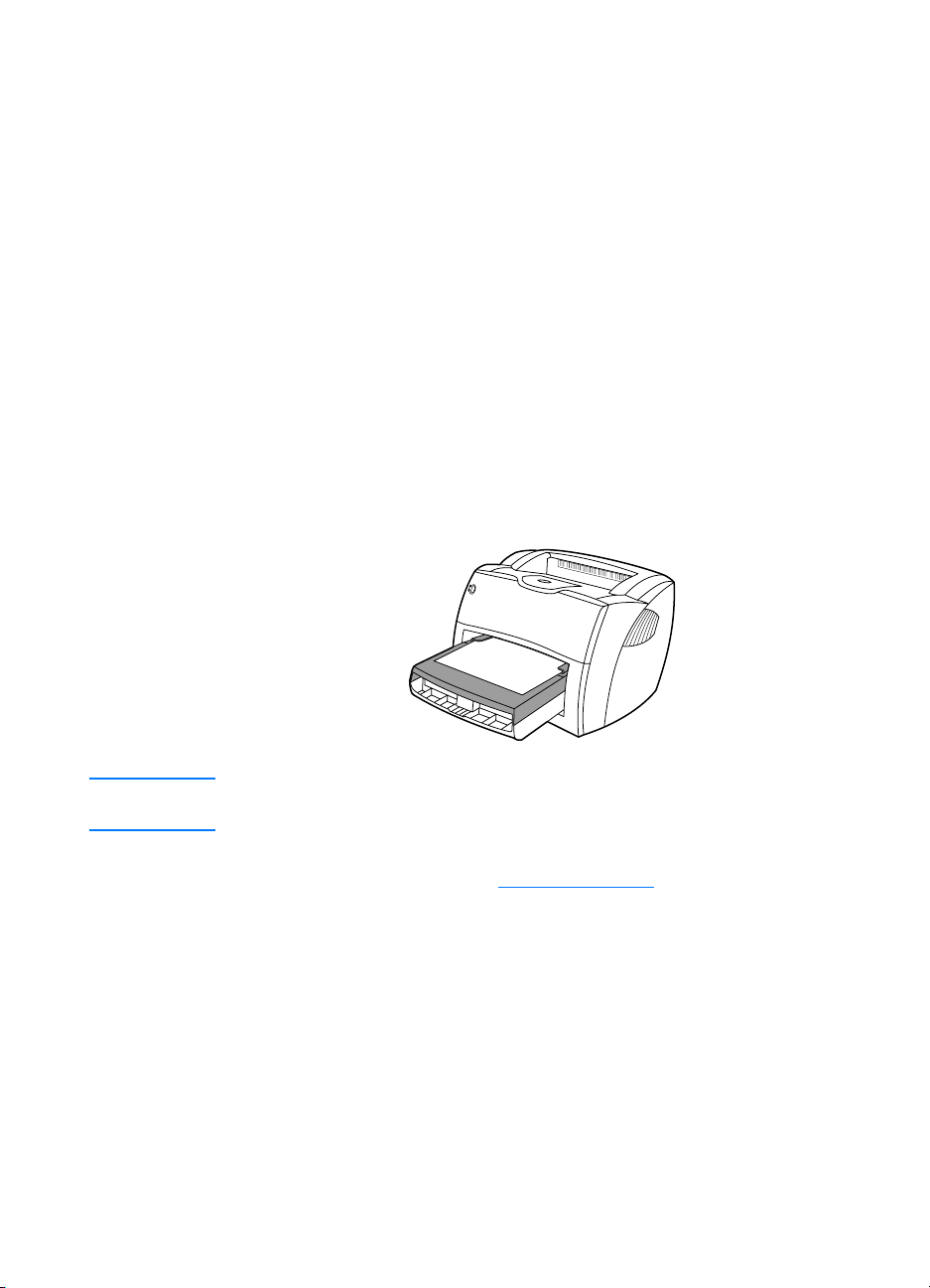
∆ίσκοι εισόδου χαρτιού
Κεντρικός δίσκος εισόδου
Ο συµιπεριλαµιβανόµιενος κεντρικός δίσκος εισόδου, που
βρίσκεται στο µιπροστινό µιέρος του εκτυπωτή, χωρά έως και
250 φύλλα χαρτιού 75 γραµιµιαρίων, περισσότερους του ενός
φακέλους ή άλλα µιέσα εκτύπωσης.
∆ίσκος εισόδου κατά προτεραιότητα
Πρέπει να χρησιµιοποιείτε το δίσκο εισόδου κατά
προτεραιότητα όταν τροφοδοτείτε έως και 10 φύλλα χαρτιού
7 5 γ ρ α µι µι α ρ ί ω ν ή ό τ α ν ε κ τ υ π ώ ν ε τ ε σ ε µι ε µι ο ν ω µι έ ν ο υ ς
φακέλους, κάρτες, ετικέτες ή διαφάνειες. Μπορείτε επίσης να
χρησιµιοποιήσετε το δίσκο εισόδου κατά προτεραιότητα για να
κάνετε εκτύπωση της πρώτης σελίδας σε διαφορετικό χαρτί
από το υπόλοιπο έγγραφο.
Σηµιείωση Ο εκτυπωτής εκτυπώνει αυτόµιατα από το δίσκο εισόδου κατά
προτεραιότητα πριν εκτυπώσει από τον κεντρικό δίσκο εισόδου.
Για περισσότερες πληροφορίες σχετικά µιε τα µιέσα εκτύπωσης,
ανατρέξτε στην ενότητα Μέσα εκτύπωσης
16 Κεφάλαιο 1 Γνωρίστε τον εκτυπωτή σας
.
GR
Page 19
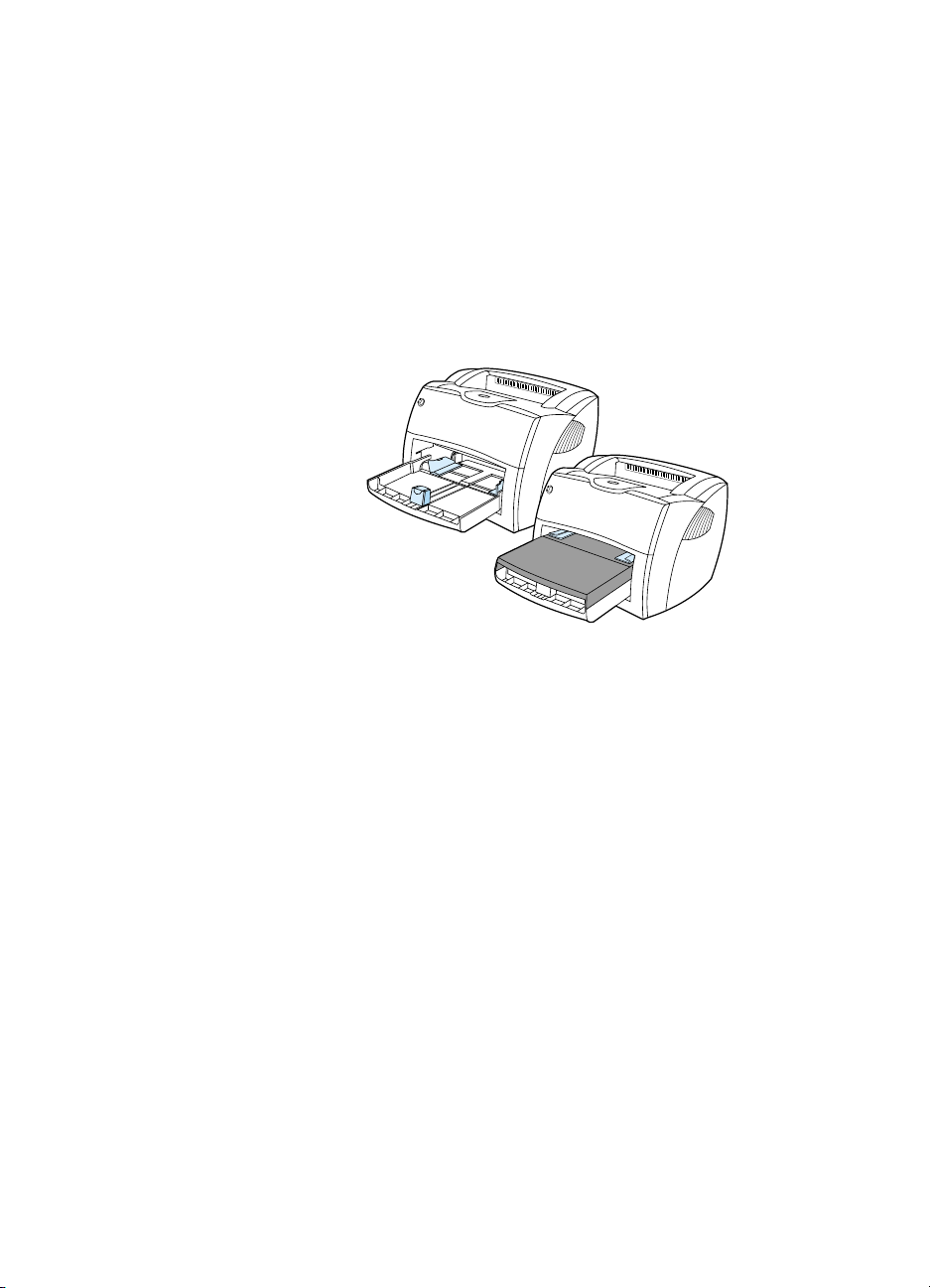
Οδηγοί µιέσων εκτύπωσης του εκτυπωτή
Και οι δύο δίσκοι εισόδου διαθέτουν πλευρικούς οδηγούς µιέσων
εκτύπωσης. Ο κεντρικός δίσκος εισόδου διαθέτει επίσης και
έναν πίσω οδηγό µιέσων εκτύπωσης. Οι οδηγοί µιέσων
εκτύπωσης εξασφαλίζουν τη σωστή τροφοδοσία του µιέσου
εκτύπωσης στον εκτυπωτή, καθώς και ότι η εκτύπωση δεν θα
γίνει λοξά (στραβά πάνω στο µιέσο εκτύπωσης). Όταν γίνεται
φόρτωση µιέσων εκτύπωσης, προσαρµιόστε τους οδηγούς
µιέσων εκτύπωσης στο πλάτος και µιήκος του µιέσου εκτύπωσης
που χρησιµιοποιείτε.
GR
Αναγνώριση των εξαρτηµιάτων του εκτυπωτή
17
Page 20
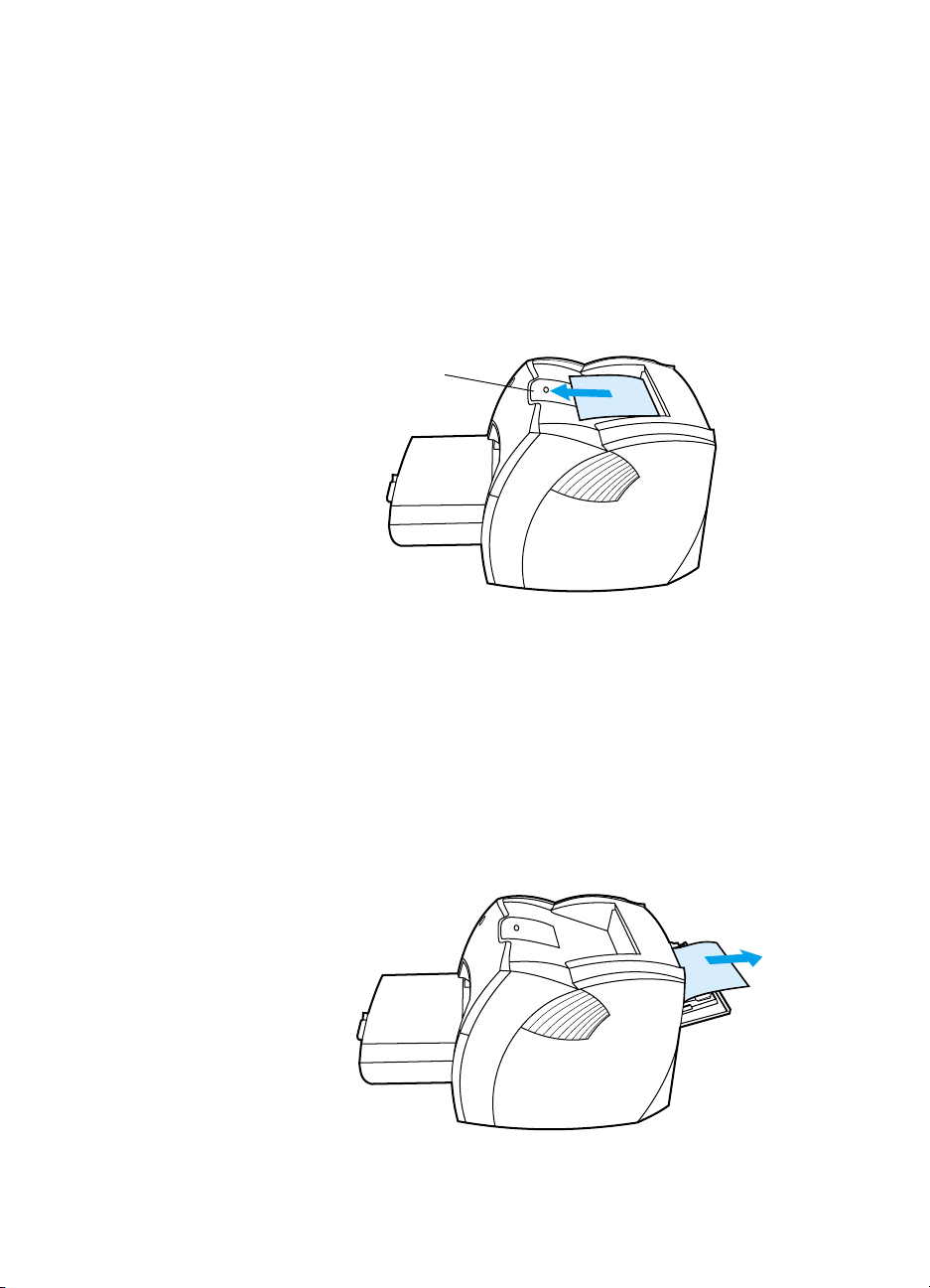
∆ιαδροµιές εξόδου του εκτυπωτή
∆ίσκος εξόδου
Ο δίσκος εξόδου βρίσκεται στο πάνω τµιήµια του εκτυπωτή. Τα
µιέσα εκτύπωσης που τυπώνονται συλλέγονται εδώ µιε τη σωστή
σειρά όταν είναι κλειστή η θύρα απευθείας εξόδου.
Χρησιµιοποιήστε το δίσκο εξόδου όταν εκτυπώνετε κανονικά
και µιεγάλα σελιδοποιηµιένα έγγραφα.
Τραβήξτε έξω για
µιέσα εκτύπωσης
µι ε µι ε γ ά λ ο µι ή κ ο ς .
∆ιαδροµιή απευθείας εξόδου
Η διαδροµιή απευθείας εξόδου χρησιµιεύει όταν εκτυπώνετε
φακέλους, διαφάνειες, µιέσα εκτύπωσης µιεγάλου βάρους ή
οποιοδήποτε µιέσο εκτύπωσης κυρτώνεται εύκολα όταν
εκτυπώνεται. Τα µιέσα εκτύπωσης που τυπώνονται βγαίνουν
εδώ µιε την αντίστροφη σειρά όταν είναι ανοιχτή η θύρα
απευθείας εξόδου.
18 Κεφάλαιο 1 Γνωρίστε τον εκτυπωτή σας
GR
Page 21
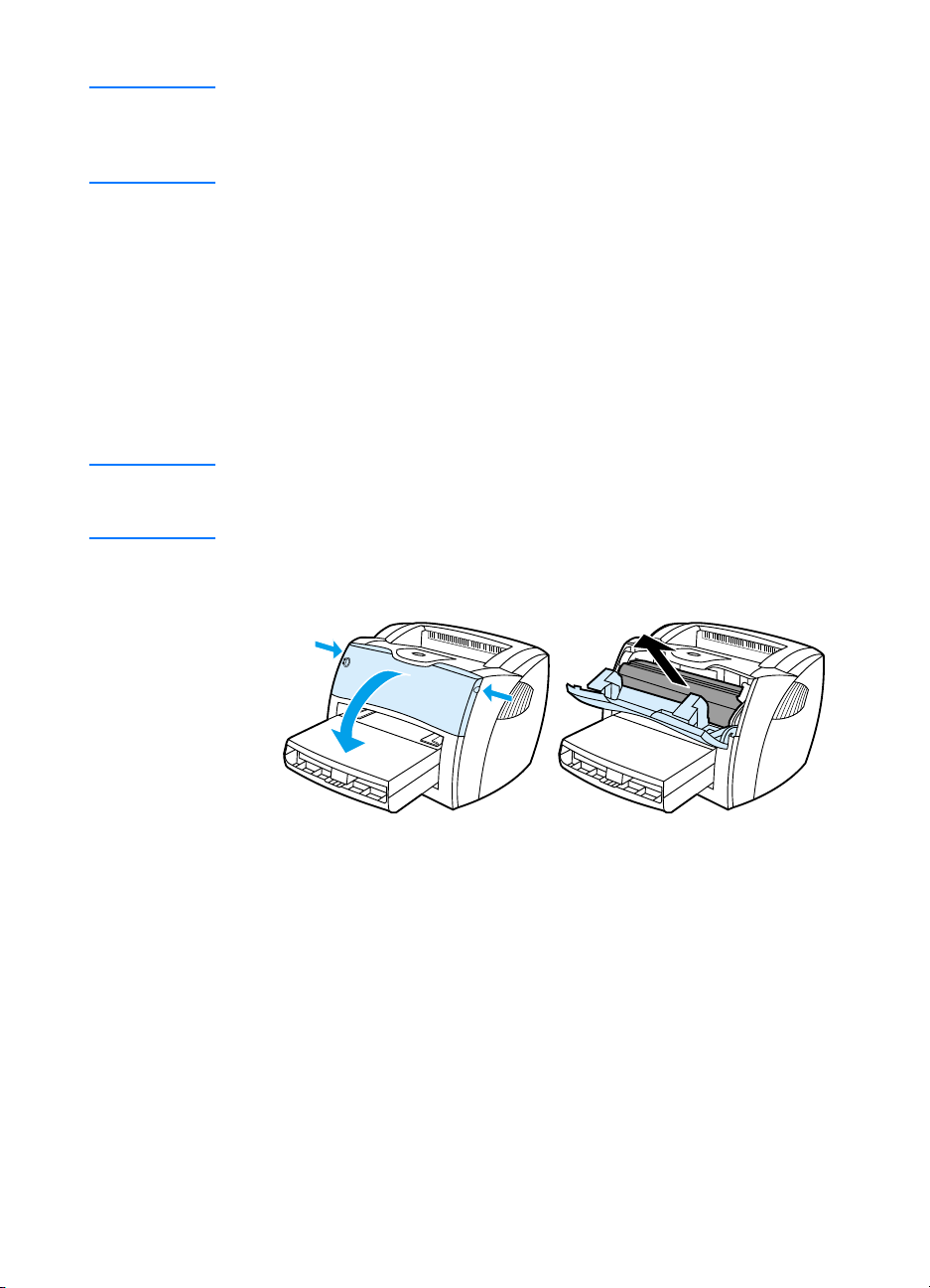
Σηµιείωση
Τα τυπωµιένα µιέσα εκτύπωσης δεν στοιβάζονται το ένα πάνω στο
άλλο όταν χρησιµιοποιείτε τη διαδροµιή απευθείας εξόδου. Τα µιέσα
εκτύπωσης πέφτουν στην επιφάνεια που βρίσκεται από κάτω, εκτός
αν µιαζεύετε κάθε φύλλο όταν αυτό βγαίνει από τον εκτυπωτή.
Θύρα γραφίτη
Η θύρα γραφίτη βρίσκεται στο εµιπρός τµιήµια του εκτυπωτή.
Πρέπει να ανοίξετε τη θύρα γραφίτη όταν θέλετε να
αποκτήσετε πρόσβαση στην κασέτα γραφίτη, να
αποκαταστήσετε εµιπλοκές και να καθαρίσετε τον εκτυπωτή.
Για να ανοίξετε την πόρτα γραφίτη, πιάστε σταθερά την
αριστερή και τη δεξιά πλευρά και τραβήξτε τη θύρα γραφίτη
προς το µιέρος σας.
Σηµιείωση
Όταν ανοίγετε τη θύρα γραφίτη, θα αισθανθείτε κάποια αντίσταση.
Με το άνοιγµια της θύρας γραφίτη, ανασηκώνεται και η κασέτα
γραφίτη, για να αφαιρεθεί ευκολότερα.
GR
Αναγνώριση των εξαρτηµιάτων του εκτυπωτή
19
Page 22
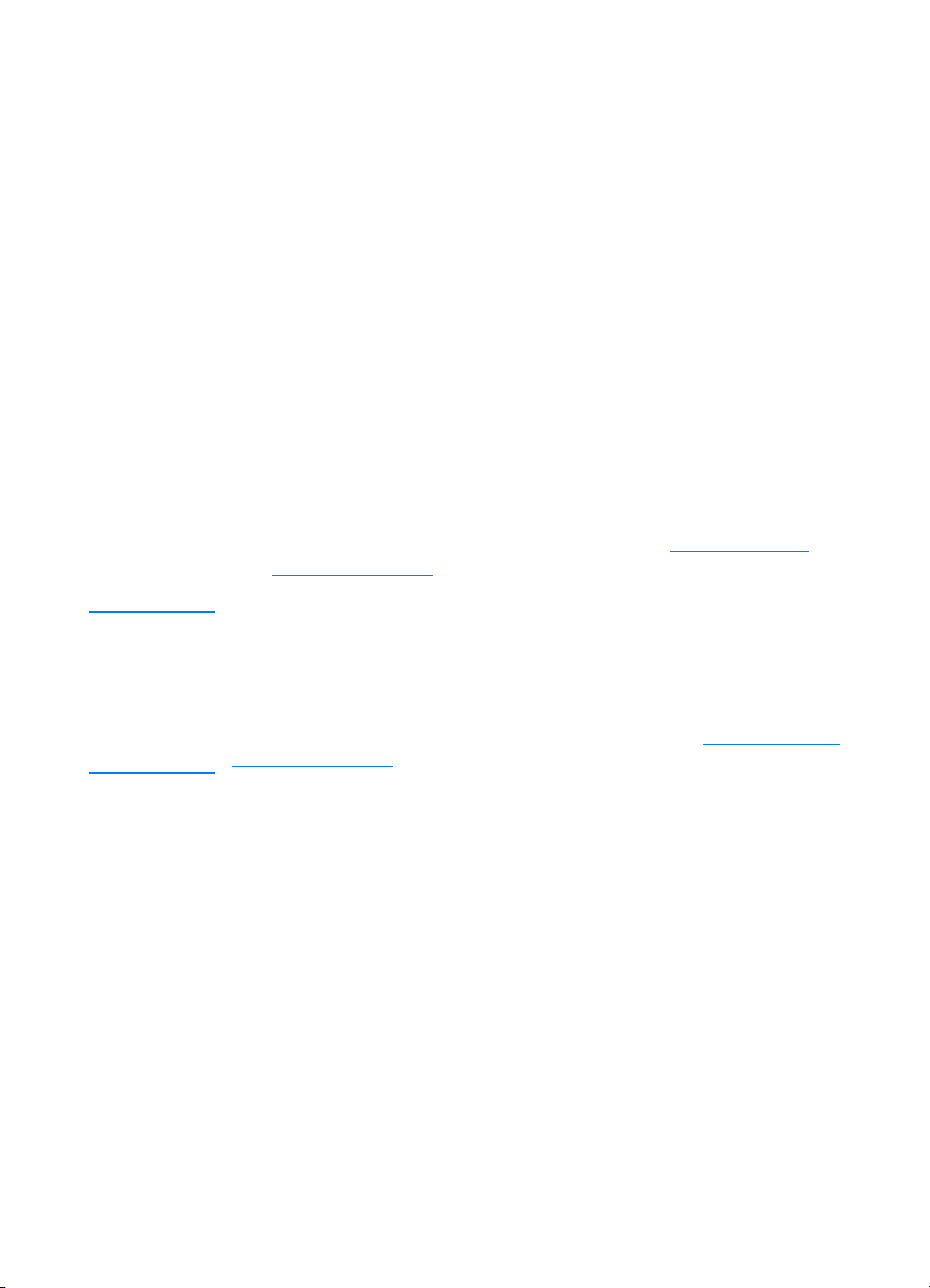
Επιλογή χαρτιού και άλλων µιέσων εκτύπωσης
Οι εκτυπωτές HP LaserJet παράγουν έγγραφα µιε εξαιρετική
ποιότητα εκτύπωσης. Μπορείτε να εκτυπώσετε σε πολλά
διαφορετικά µιέσα εκτύπωσης, όπως χαρτί
(συµιπεριλαµιβανοµιένου και χαρτιού µιε περιεκτικότητα µιέχρι
και 100% σε ανακυκλωµιένες ίνες), φακέλους, ετικέτες,
διαφάνειες και µιέσα εκτύπωσης προσαρµιοσµιένων µιεγεθών.
Ακολουθούν τα µιεγέθη µιέσων εκτύπωσης που υποστηρίζονται:
●
Ελάχιστο: 76 επί 127 χιλ. (3 επί 5 ίν.)
●
Μέγιστο: 216 επί 356 χιλ. (8,5 επί 14 ίν.)
Οι ιδιότητες όπως το βάρος, τα νερά και το περιεχόµιενο σε
υγρασία είναι σηµιαντικοί παράγοντες που επηρεάζουν την
απόδοση και την ποιότητα της εκτύπωσης. Για να επιτύχετε την
καλύτερη δυνατή ποιότητα εκτύπωσης, χρησιµιοποιείτε µιόνο
µιέσα εκτύπωσης υψηλής ποιότητας, ειδικά σχεδιασµιένα για
εκτυπωτές λέιζερ. Για λεπτοµιερείς προδιαγραφές χαρτιού και
µιέσων εκτύπωσης, ανατρέξτε στην ενότητα Προδιαγραφές
µιέσων εκτύπωσης.
Σηµιείωση ∆οκιµιάζετε πάντα ένα δείγµια από το χαρτί πριν αγοράσετε µιεγάλες
ποσ ότ ητ ες . Ο πρ οµιηθε υτ ής σα ς µιέσ ων ε κτ ύπω ση ς π ρέ πε ι ν α ε ίν αι σε
θέση να καταλάβει τις απαιτήσεις που περιγράφονται στο έντυπο
Guidelines for Paper and Other Print Media (Οδηγίες για χαρτί και
άλλα µιέσα εκτύπωσης-αριθµιός εξαρτήµιατος HP 5963-7863). Για
περισσότερες πληροφορίες, ανατρέξτε στην ενότητα Προδιαγραφές
µιέσων εκτύπωσης.
20 Κεφάλαιο 1 Γνωρίστε τον εκτυπωτή σας
GR
Page 23
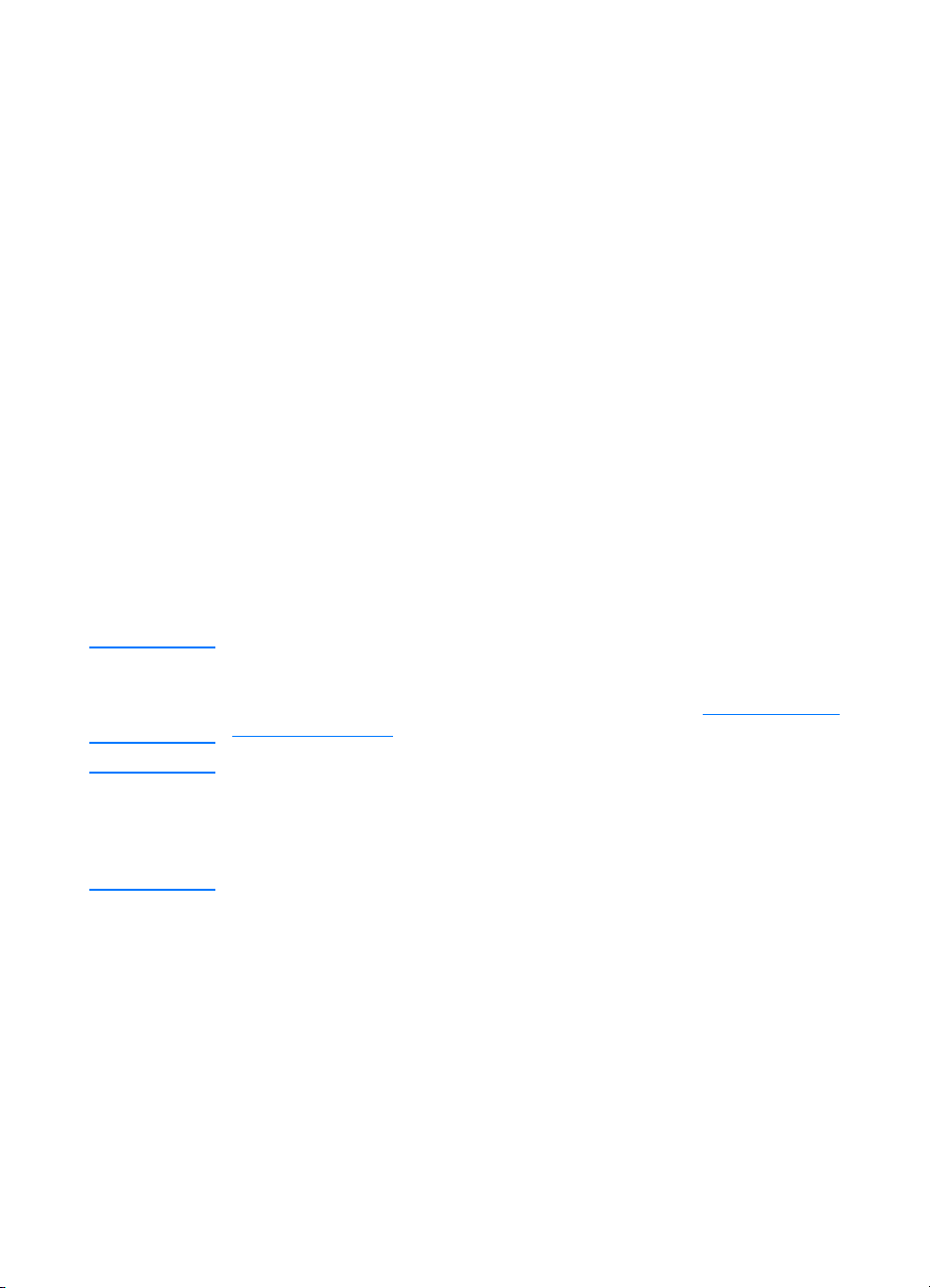
Τοποθέτηση µιέσων εκτύπωσης στους δίσκους
εισόδου
Κεντρικός δίσκος εισόδου
ΠΡΟΣΟΧΗ
Σηµιείωση
Ο κεντρικός δίσκος εισόδου χωρά µιέχρι 250 σελίδες χαρτιού
75 g/m
µιεγαλύτερου βάρους (δεσµιίδα µιέγιστου πάχους 25 χιλ.).
Τοποθετήστε χαρτί µιε το πάνω µιέρος προς τα εµιπρός και την
πλευρά που θα τυπωθεί προς τα πάνω. Για να αποφύγετε τις
εµιπλοκές και τη λοξή εκτύπωση, προσαρµιόστε τους
πλευρικούς και πίσω οδηγούς µιέσων εκτύπωσης.
2
γραµιµιαρίων ή λιγότερες σελίδες από µιέσα εκτύπωσης
∆ίσκος εισόδου κατά προτεραιότητα
Ο δίσκος εισόδου κατά προτεραιότητα χωρά έως 10 σελίδες
χαρτιού 75 g/m
µιία κάρτα. Τοποθετήστε χαρτί µιε το πάνω µιέρος προς τα
εµιπρός και την πλευρά που θα τυπωθεί προς τα πάνω. Για να
αποφύγετε τις εµιπλοκές και τη λοξή εκτύπωση, προσαρµιόστε
τους πλευρικούς οδηγούς µιέσων εκτύπωσης.
Αν προσπαθήσετε να τυπώσετε σε χαρτί που έχει τσαλακώµιατα,
τσακίσµιατα ή άλλες ατέλειες, θα προκύψει εµιπλοκή. Για
περισσότερες πληροφορίες, ανατρέξτε στην ενότητα Προδιαγραφές
µιέσων εκτύπωσης.
Όταν π ροσθ έτετ ε νέ ο χαρ τί, φ ροντί στε να αφα ιρέσ ετε π ρώτα όλα τ α
µιέσα εκτύπωσης από το δίσκο εισόδου και να ισιώσετε τη δεσµιίδα
χαρτιού ή άλλων µιέσων εκτύπωσης. Έτσι ελαττώνεται η πιθανότητα
τροφοδοσίας του εκτυπωτή µιε πολλά φύλλα χαρτιού ταυτόχρονα, µιε
αποτέλεσµια λιγότερες εµιπλοκές χαρτιού.
2
γ ρ α µι µι α ρ ί ω ν ή έ ν α φ ά κ ε λ ο , µι ί α δ ι α φ ά ν ε ι α ή
GR
Τοποθέτηση µιέσων εκτύπωσης στους δίσκους εισόδου
21
Page 24
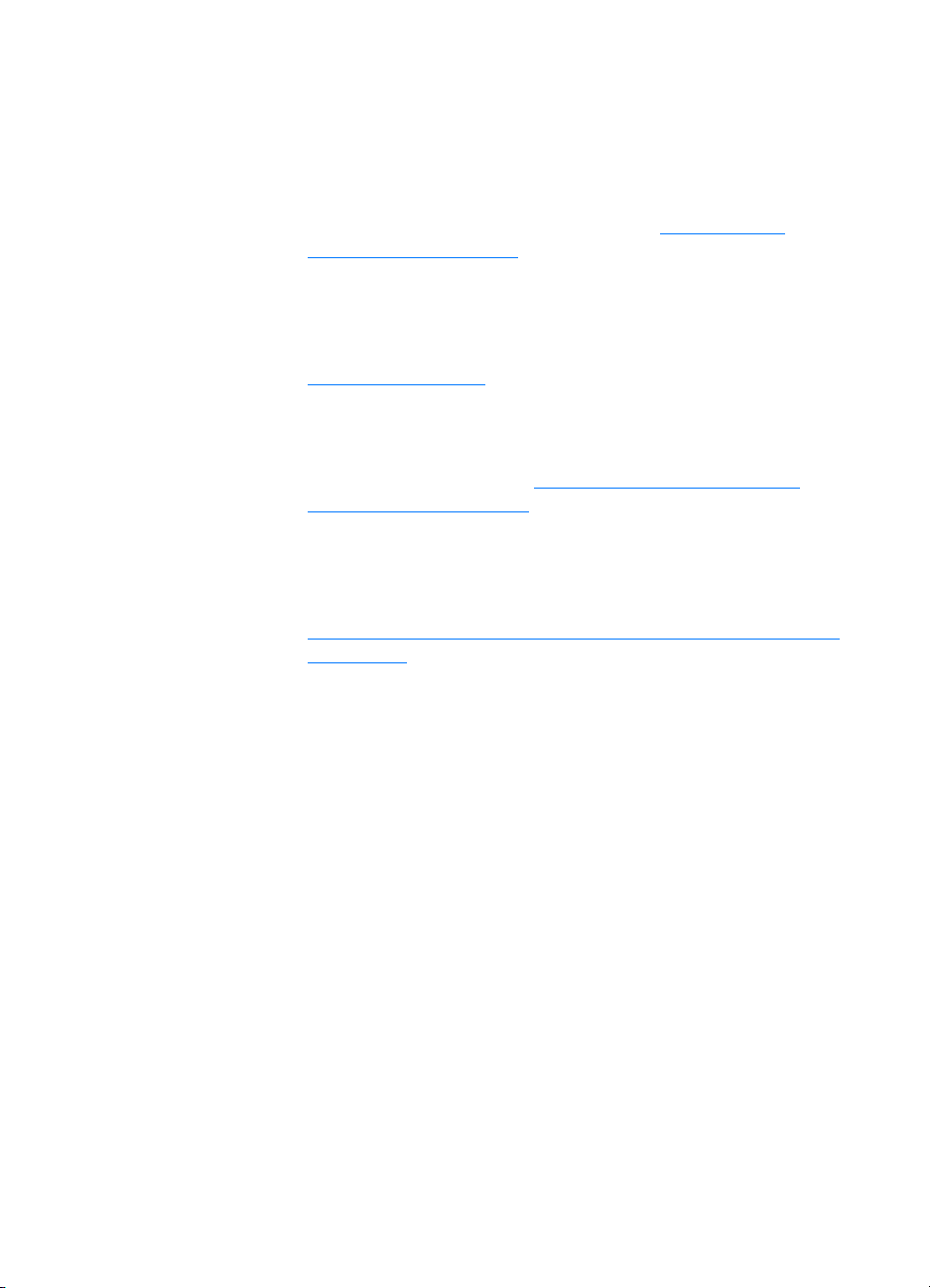
Μέσα αποθήκευσης συγκεκριµιένων
τύπων
●
∆ιαφάνειες και ετικέτες: Τοποθετήστε τις διαφάνειες και
τις ετικέτες µιε το πάνω µιέρος προς τα εµιπρός και την
πλευρά που θα τυπωθεί προς τα πάνω. Για περισσότερες
πληροφορίες, ανατρέξτε στην ενότητα Εκτύπωση σε
διαφάνειες και ετικέτες.
●
Φάκελοι: Τοποθετήστε φακέλους µιε τη στενή πλευρά στην
οποία θα κολληθεί το γραµιµιατόσηµιο προς τα εµιπρός και
την πλευρά που θα τυπωθεί προς τα πάνω. Για
περισσότερες πληροφορίες, ανατρέξτε στην ενότητα
Εκτύπωση φακέλων
●
Επιστολόχαρτα ή προτυπωµιένα έντυπα: Τοποθετήστε
τα µιε το πάνω µιέρος προς τα εµιπρός και την πλευρά που
θα τυπωθεί προς τα πάνω. Για περισσότερες πληροφορίες,
ανατρέξτε στην ενότητα Εκτύπωση επιστολόχαρτων ή
προτυπωµιένων εντύπων:.
●
Κάρτες και µιέσα εκτύπωσης µιε προσαρµιοσµιένο
µιέγεθοςΤοποθετήστε τα µιε τη στενή πλευρά προς τα
εµιπρός και την πλευρά που θα τυπωθεί προς τα πάνω. Για
περισσότερες πληροφορίες, ανατρέξτε στην ενότητα
Εκτύπωση σε µιέσα εκτύπωσης προσαρµιοσµιένου µιεγέθους
ή καρτέλες.
.
22 Κεφάλαιο 1 Γνωρίστε τον εκτυπωτή σας
GR
Page 25
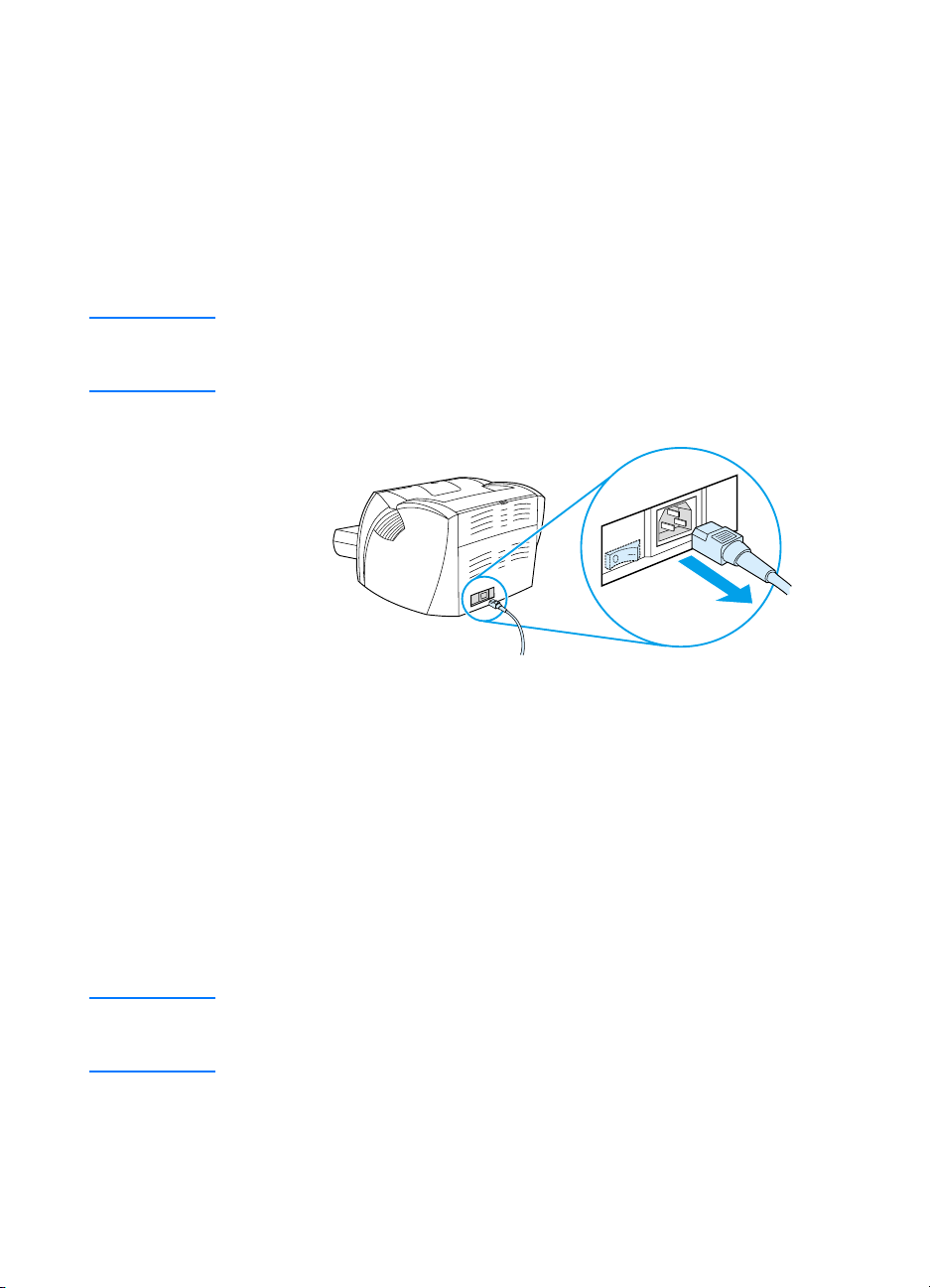
∆ιακοπή λειτουργίας του εκτυπωτή
Αν ο εκτυπωτής λειτουργεί µιε τροφοδοσία 110-127 volt, πρέπει
να βγάλετε το καλώδιο τροφοδοσίας του από την πρίζα για να
τον σβήσετε. Αν ο εκτυπωτής λειτουργεί µιε τροφοδοσία
220-240 volt, µιπορείτε να τον κλείσετε µιε διακόπτη (ο οποίος
βρίσκεται αριστερά από την υποδοχή τροφοδοσίας) ή να
βγάλετε το καλώδιο από την πρίζα.
ΠΡΟΕΙ∆ΟΠΟΙΗΣΗ!
Για να εξασφαλίσετε την ασφάλεια όταν εργάζεστε για
οποιοδήποτε λόγο στο εσωτερικό του εκτυπωτή, βγάλτε το
καλώδιο από την πρίζα.
Κατανόηση των µιετατροπών τάσης
Λόγω των διαφόρων προδιαγραφών, η Hewlett-Packard δεν
προσφέρει µιετατροπή τάσης ούτε υποστηρίζει τη µιετατροπή
τάσης για τις εκδόσεις εκτυπωτών της οικογένειας HP LaserJet
που κατασκευάζονται στις Η.Π.Α. και προορίζονται για χρήση
στο εξωτερικό. Αν σχεδιάζετε να χρησιµιοποιήσετε εκτυπωτή
εκτός των Η.Π.Α., η Hewlett-Packard σας συµιβουλεύει να
αγοράσετε τον εκτυπωτή στη χώρα στην οποία θα τον
χρησιµιοποιήσετε.
ΠΡΟΣΟΧΗ
GR
Ελέγξτε τις απαιτήσεις τροφοδοσίας του εκτυπωτή σας πριν τον
τοποθετήσετε στην πρίζα. Όσοι εκτυπωτές απαιτούν τροφοδοσία
110-127 volt, δεν λειτουργούν σε πρίζες 220-240 volt.
∆ιακοπή λειτουργίας του εκτυπωτή
23
Page 26
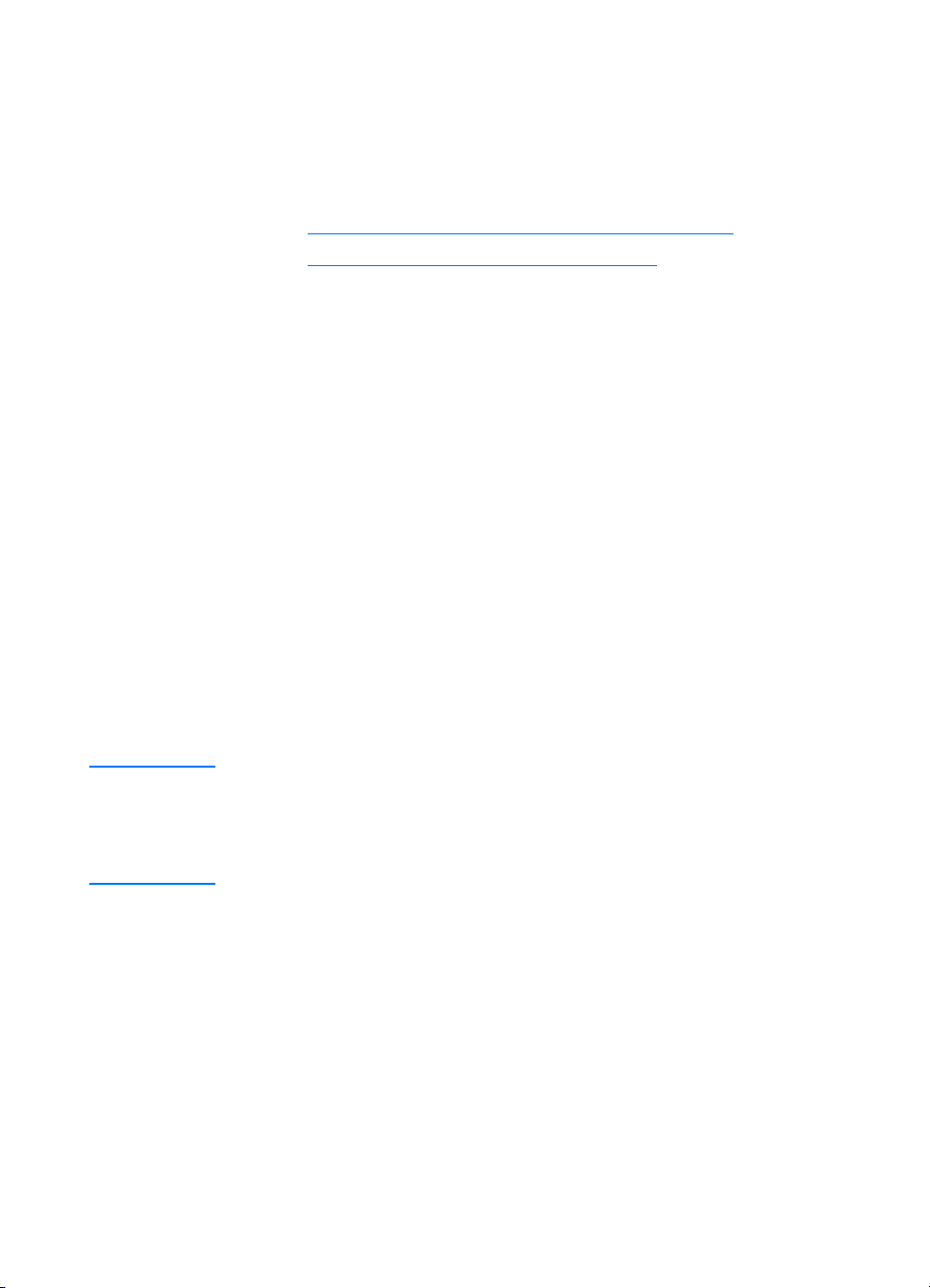
Πρόσβαση στις ιδιότητες (πρόγραµιµια
οδήγησης) του εκτυπωτή και τη βοήθεια
Αυτή η ενότητα περιλαµιβάνει πληροφορίες για τα εξής θέµιατα:
●
Ιδιότητες (πρόγραµιµια οδήγησης) του εκτυπωτή
●
Ηλεκτρονική βοήθεια για τον εκτυπωτή
Ιδιότητες (πρόγραµιµια οδήγησης) του
εκτυπωτή
Οι ιδιότητες του εκτυπωτή ελέγχουν τον εκτυπωτή. Μπορείτε
να αλλάξετε τις προεπιλεγµιένες ρυθµιίσεις, όπως το µιέγεθος
και τον τύπο του µιέσου εκτύπωσης, την εκτύπωση και στις δύο
όψεις του χαρτιού (εκτύπωση δύο όψεων µιε το χέρι), την
εκτύπωση πολλών σελίδων σε ένα φύλλο χαρτιού (εκτύπωση
ανά N), την ανάλυση και τα υδατόσηµια. Μπορείτε να
αποκτήσετε πρόσβαση στις ιδιότητες του εκτυπωτή µιε έναν
από τους εξής τρόπους:
●
Μέσω της εφαρµιογής λογισµιικού που χρησιµιοποιείτε για
την εκτύπωση. Έτσι αλλάζουν οι ρυθµιίσεις µιόνο για την
τρέχουσα εφαρµιογή λογισµιικού.
●
Μέσω του λειτουργικού συστήµιατος Windows®. Έτσι
αλλάζουν οι προεπιλεγµιένες ρυθµιίσεις για όλες τις
µιελλοντικές εκτυπώσεις.
Σηµιείωση Πολλές εφαρµιογές λογισµιικού χρησιµιοποιούν διαφορετικές
µιεθόδους για πρόσβαση στις ιδιότητες του εκτυπωτή, για αυτόν το
λόγο και στην ενότητα που ακολουθεί περιγράφονται οι πιο
συνηθισµιένες µιέθοδοι που χρησιµιοποιούνται στα λειτουργικά
συστήµιατα Windows 9x, 2000, Millennium, NT® 4.0 και Mac OS.
24 Κεφάλαιο 1 Γνωρίστε τον εκτυπωτή σας
GR
Page 27
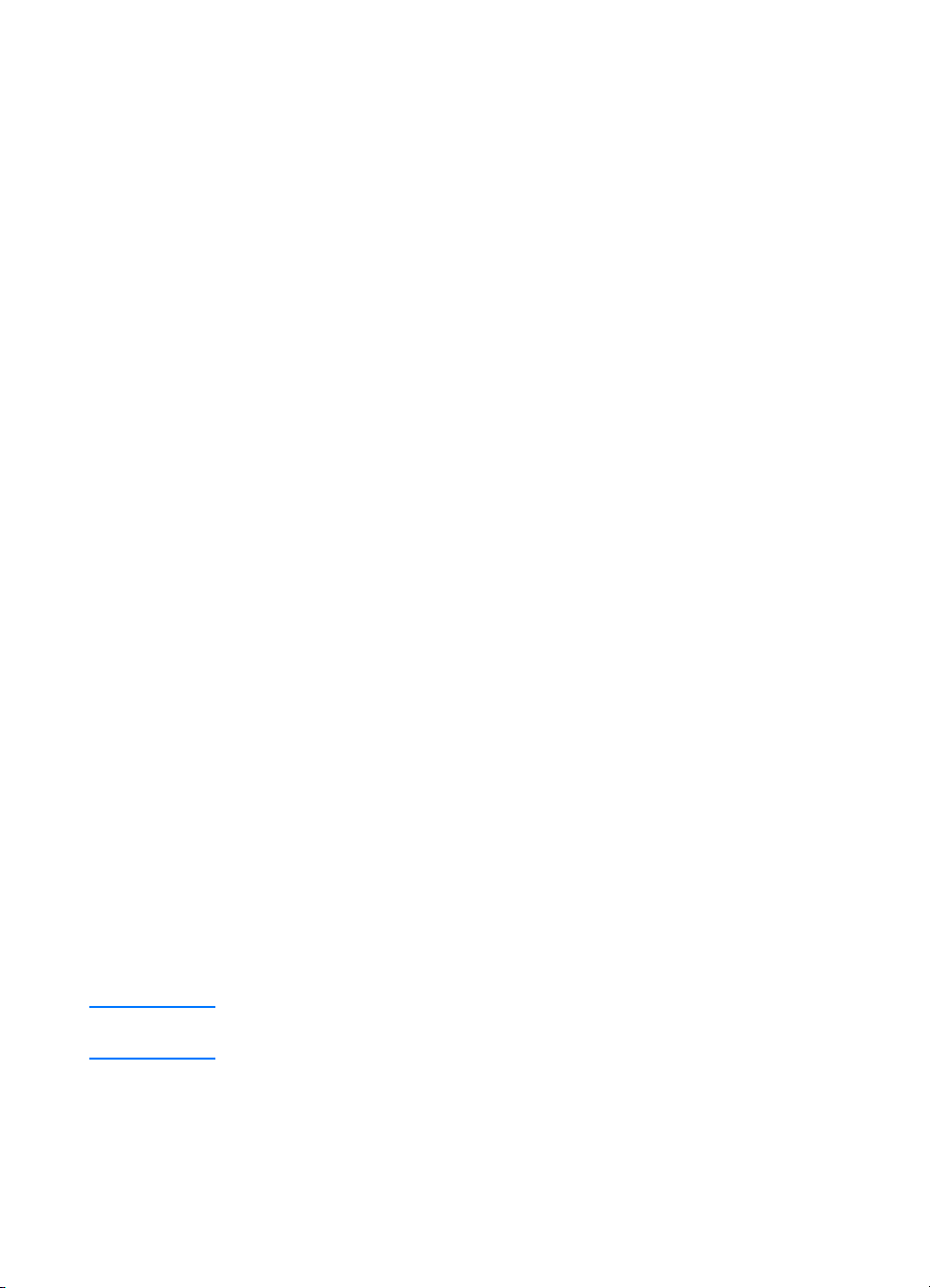
Windows 9x, 2000, Millennium και NT 4.0
●
Για να αλλάξετε τις ρυθµιίσεις µιόνο για την τρέχουσα
εφαρµιογή λογισµιικού:
λογισµιικού, κάντε κλικ στις επιλογές
Εκτύπωση
τα βήµιατα µιπορεί να διαφέρουν από τη µιία εφαρµιογή
λογισµιικού στην άλλη, αυτή είναι η πιο συνηθισµιένη
µιέθοδος.)
●
Για να αλλάξετε τις προεπιλεγµιένες ρυθµιίσεις για
όλες τις µιελλοντικές εκτυπώσεις:
Έναρξη
επιλογή
Εκτυπωτές
εκτυπωτή που θέλετε να αλλάξετε και κάντε κλικ στην
εντολή
στα Windows NT βρίσκονται και στο µιενού
Defaults
(Print) και
(Start) στη γραµιµιή εργασιών, κάντε κλικ στην
Ρυθµιίσεις
(Printers). Κάντε δεξί κλικ στο εικονίδιο του
Ιδιότητες
.)
(Properties). (Πολλές από τις ρυθµιίσεις
Μέσα από την εφαρµιογή
Αρχείο
Ιδιότητες
(Settings) και τέλος στην εντολή
(Properties). (Παρόλο που
Κάντε κλικ στο κουµιπί
(File),
Document
Λογισµιικό για υπολογιστές Macintosh
Αρχεία PostScript Printer Description (PPD)
Τα αρχεία PPD, σε συνδυασµιό µιε το πρόγραµιµια οδήγησης
LaserWriter 8, εξασφαλίζουν την πρόσβαση στις ρυθµιίσεις του
εκτυπωτή και επιτρέπουν την επικοινωνία του υπολογιστή µιε
τον εκτυπωτή. Ένα πρόγραµιµια εγκατάστασης για τα PPD
παρέχεται στο CD του HP LaserJet 1200 Series.
Πρόσβαση στο πρόγραµιµια οδήγησης εκτυπωτή
1
Από το µιενού
2
Κάντε κλικ στο εικονίδιο
3
Κάντε κλικ στο εικονίδιο
4
Κάντε κλικ στην επιλογή
κάνετε αλλαγές στις ρυθµιίσεις του εκτυπωτή.
Σηµιείωση
GR
Πρόσβαση στις ιδιότητες (πρόγραµιµια οδήγησης) του εκτυπωτή και τη βοήθεια
Αν χρησιµιοποιείτε το πρόγραµιµια οδήγησης LaserWriter 8, δεν θα
έχετε τις δυνατότητες σάρωσης.
Apple
, επιλέξτε την εντολή
LaserWriter
HP LaserJet 1200 Series
Setup
Επιλογέας
.
(Εγκατάσταση) για να
.
.
25
Page 28
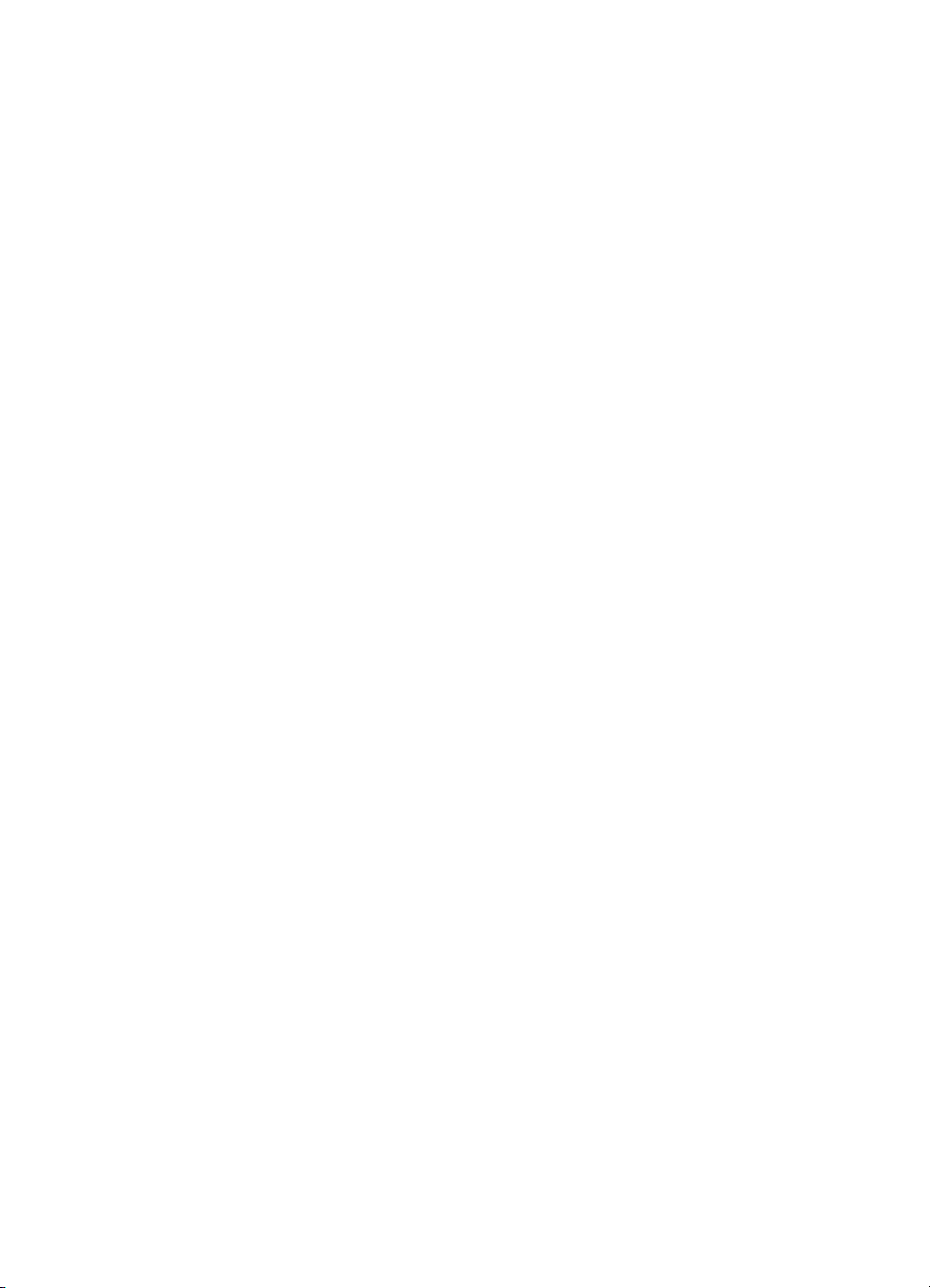
Βοηθητικό πρόγραµιµια HP LaserJet Utility
Με το πρόγραµιµια HP LaserJet Utility µιπορείτε να έχετε έλεγχο
σε ρυθµιίσεις που δεν είναι διαθέσιµιες στο πρόγραµιµια
οδήγησης. Οι οθόνες µιε τα σχήµιατα κάνουν την επιλογή των
ρυθµιίσεων του εκτυπωτή από τον υπολογιστή Macintosh
ευκολότερη από ποτέ. Χρησιµιοποιήστε το βοηθητικό
πρόγραµιµια HP LaserJet Utility για τις εξής εργασίες:
●
Για να µιετονοµιάσετε τον εκτυπωτή, να τον αναθέσετε σε
µιία ζώνη του δικτύου, να φορτώσετε αρχεία και
γραµιµιατοσειρές και να αλλάξετε τις περισσότερες από τις
ρυθµιίσεις του. Ανατρέξτε στη βοήθεια του βοηθητικού
προγράµιµιατος HP LaserJet Utility.
●
Από τον υπολογιστή, να κλειδώσετε ορισµιένες λειτουργίες
του εκτυπωτή για να αποτρέψετε τη µιη εξουσιοδοτηµιένη
πρόσβαση.
26 Κεφάλαιο 1 Γνωρίστε τον εκτυπωτή σας
GR
Page 29
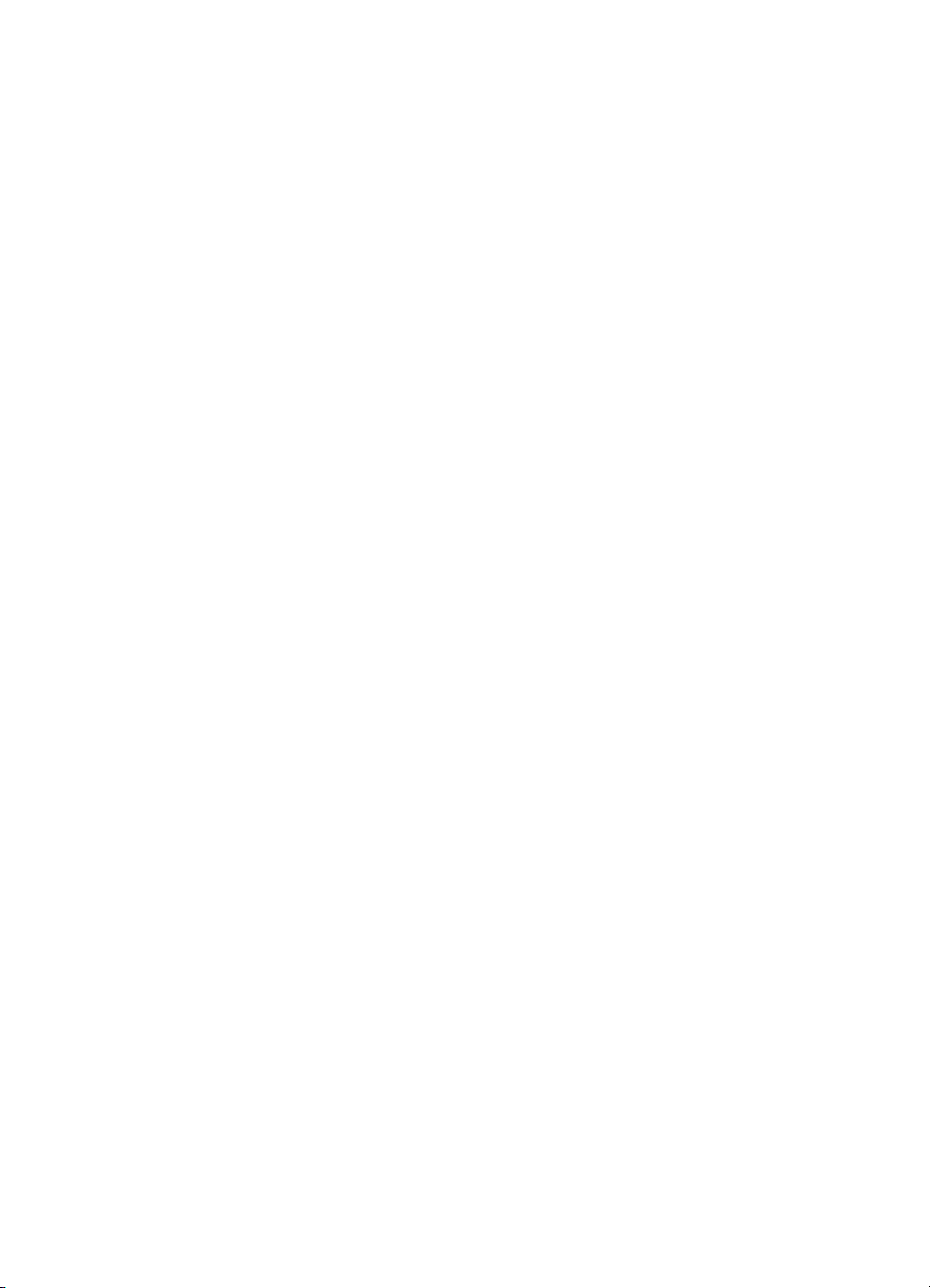
Ηλεκτρονική βοήθεια για τον εκτυπωτή
Ηλεκτρονική βοήθεια για τις ιδιότητες του
εκτυπωτή
Οι ιδιότητες του εκτυπωτή (πρόγραµιµια οδήγησης)
περιλαµιβάνουν συγκεκριµιένες πληροφορίες για τις λειτουργίες
στις ιδιότητες του εκτυπωτή. Αυτή η ηλεκτρονική βοήθεια σας
καθοδηγεί στη διαδικασία αλλαγής των προεπιλεγµιένων
ρυθµιίσεων του εκτυπωτή.
Για να αποκτήσετε πρόσβαση στο σύστηµια βοήθειας για τις
ιδιότητες του εκτυπωτή, ανοίξτε τις ιδιότητες του εκτυπωτή και
κάντε κλικ στο κουµιπί
Ηλεκτρονική βοήθεια για τον
Εκτυπωτή●Φωτοτυπικό●Σαρωτή
Η ηλεκτρονική βοήθεια για το HP LaserJet 1220 περιλαµιβάνει
πληροφορίες για όλες τις εφαρµιογές λογισµιικού εκτύπωσης,
φωτοτύπησης και σάρωσης.
Για να αποκτήσετε πρόσβαση στην ηλεκτρονική βοήθεια για το
HP LaserJet 1220, χρησιµιοποιήστε µιία από τις µιεθόδους που
ακολουθούν:
Help
(Βοήθεια).
●
Οµιάδα προγραµιµιάτων στα Windows 9x και NT 4.0:
Κάντε κλικ στις επιλογές
(Programs),
Help
.
●
HP LaserJet Director:
εργαλείων του HP LaserJet Director και επιλέξτε
(Βοήθεια) από το µιενού συντόµιευσης.
●
LaserJet Document Manager:
Help
(Βοήθεια) από το κεντρικό µιενού.
●
Mac OS:
GR
Πρόσβαση στις ιδιότητες (πρόγραµιµια οδήγησης) του εκτυπωτή και τη βοήθεια
HP LaserJet 1220
Ενεργοποιήστε τη βοήθεια Balloon.
Έναρξη
Κάντε δεξί κλικ στη γραµιµιή
(Start),
και
Κάντε κλικ στην εντολή
Προγράµιµιατα
LaserJet 1220 Online
Help
27
Page 30
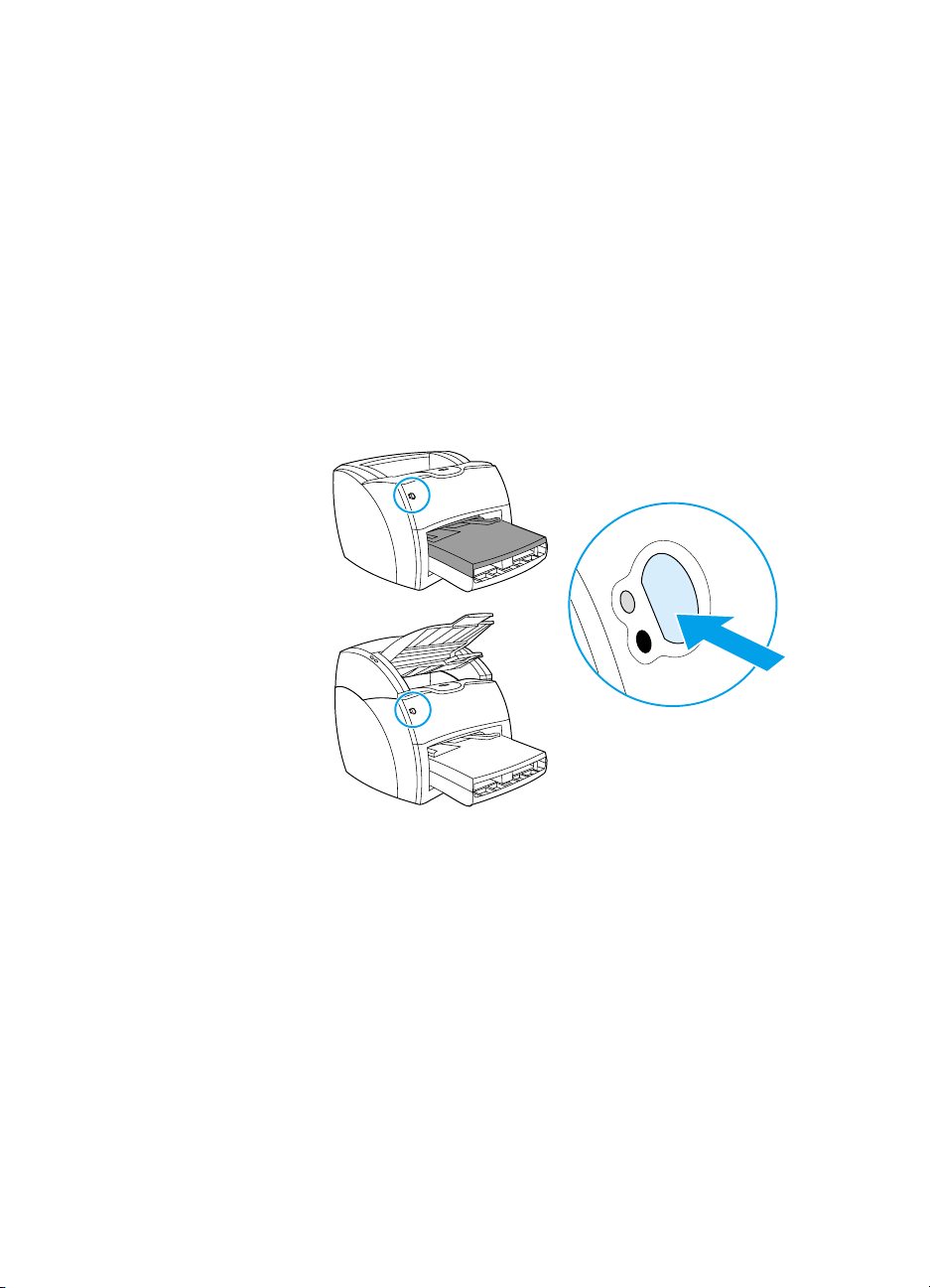
Εκτύπωση µιιας σελίδας ρυθµιίσεων
Μεταξύ άλλων στοιχείων, η σελίδα ρυθµιίσεων περιλαµιβάνει
όλες τις ρυθµιίσεις παραµιέτρων του εκτυπωτή, επαλήθευση για
τη σύνδεση ή όχι του σαρωτή, ένα δείγµια της ποιότητας
εκτύπωσης και πληροφορίες για τους µιετρητές σελίδων του
εκτυπωτή σας. Μπορείτε επίσης να χρησιµιοποιήσετε τη σελίδα
ρυθµιίσεων για να βεβαιωθείτε αν ο εκτυπωτής εκτυπώνει
σωστά.
Για να εκτυπώσετε µιια σελίδα ρυθµιίσεων όταν ο εκτυπωτής
βρίσκεται σε κατάσταση ετοιµιότητας, πατήστε και αφήστε το
πλήκτρο Εκκίνησης στον πίνακα ελέγχου του εκτυπωτή.
28 Κεφάλαιο 1 Γνωρίστε τον εκτυπωτή σας
GR
Page 31

Γνωρίστε το
2
φωτοτυπικό/σαρωτή
σας
Αυτό το κεφάλαιο περιλαµιβάνει πληροφορίες για τα εξής
θέµιατα:
●
Κατανόηση των δυνατοτήτων και των πλεονεκτηµιάτων του
φωτοτυπικού/σαρωτή
●
Αναγνώριση των εξαρτηµιάτων του φωτοτυπικού/σαρωτή
●
Υποστηριζόµιενα µιεγέθη και είδη µιέσων εκτύπωσης
●
Προφυλάξεις για τη φωτοτύπηση και σάρωση
●
Τοποθέτηση πρωτοτύπων στο φωτοτυπικό/σαρωτή
●
Γνωρίστε το λογισµιικό σας
●
Πρόσβαση στην ηλεκτρονική βοήθεια
Σηµιείωση
GR
Για οδηγίες εγκατάστασης του υλικού και του λογισµιικού, ανατρέξτε
Οδηγό για γρήγορο ξεκίνηµια HP LaserJet
στον
φωτοτυπικό/σαρωτή σας.
που συνοδεύει το
29
Page 32

Κατανόηση των δυνατοτήτων και των
πλεονεκτηµιάτων του φωτοτυπικού/σαρωτή
Σάρωση
Μπορείτε να χρησιµιοποιήσετε το λογισµιικό της HP για να
αυξήσετε την αποδοτικότητά σας, µιε τις εξής εργασίες:
●
Εύκολη προσάρτηση εγγράφων σε µιηνύµιατα e-mail µιε ένα
µι ό ν ο κ λ ι κ
●
Επεξεργασία κειµιένου (Οπτική Αναγνώριση Χαρακτήρων ή
OCR)
●
Ηλεκτρονική αποθήκευση και διαχείριση εγγράφων µιε το
πρόγραµιµια HP LaserJet Document Manager
●
Βελτίωση των σαρωµιένων φωτογραφιών µιε το πρόγραµιµια
HP LaserJet Photo Center
Φωτοτύπηση
Έχετε τη δυνατότητα λήψης Γρήγορων Αντιγράφων όταν
φωτοτυπείτε τον τύπο πρωτοτύπου που χρησιµιοποιείτε πιο
συχνά. Μπορείτε να χρησιµιοποιήσετε το λογισµιικό HP LaserJet
Copy για να προσαρµιόσετε τις φωτοτυπίες και να βγάλετε
πολλές φωτοτυπίες.
●
Απλό και εύκολο (Γρήγορο Αντίγραφο)
• Τοποθετήστε το πρωτότυπο και πατήστε ένα µιόνο
κουµιπί
●
Λογισµιικό φωτοτύπησης µιε πολλές δυνατότητες
(Copy Plus)
• Φωτοτύπηση πολλών αντιγράφων
• ∆υνατότητα συρραφής
• Σµιίκρυνση ή µιεγέθυνση
• Ρύθµιιση της αντίθεσης
• Ρύθµιιση της ποιότητας φωτοτύπησης
• Έγχρωµιες φωτοτυπίες αν τις στείλετε σε έγχρωµιο
εκτυπωτή
30 Κεφάλαιο 2 Γνωρίστε το φωτοτυπικό/σαρωτή σας
GR
Page 33

Αναγνώριση των εξαρτηµιάτων του
φωτοτυπικού/σαρωτή
1
2
1. Οδηγοί δίσκου εισόδου µιέσων
εκτύπωσης
2. Θύρα φωτοτυπικού/σαρωτή
3. Θύρα διαδροµιής απευθείας
εξόδου µιέσων εκτύπωσης
4. Κουµιπί ανοίγµιατος θύρας
5. Προεκτάσεις για µιεγάλου
µιήκους µιέσα εκτύπωσης
6. ∆ίσκος εξόδου
7. Πίνακας ελέγχου φωτοτυπικού/
σαρωτή
8. ∆ίσκος εισόδου µιέσων εκτύπωσης
Σηµιείωση
Για περισσότερες πληροφορίες σχετικά µιε την αφαίρεση του
φωτοτυπικού/σαρωτή από τον εκτυπωτή, ανατρέξτε στην ενότητα
Αφαίρεση του φωτοτυπικού/σαρωτή.
8
7
3
4
5
6
GR
Αναγνώριση των εξαρτηµιάτων του φωτοτυπικού/σαρωτή
31
Page 34

Πίνακας ελέγχου φωτοτυπικού/σαρωτή
Ο πίνακας ελέγχου του φωτοτυπικού/σαρωτή αποτελείται από
δύο πλήκτρα.
Πλήκτρο
Φωτοτύπησης
Πλήκτρο Σάρωσης
●
Πλήκτρο Φωτοτύπησης: Για να έχετε Γρήγορα Αντίγραφα,
ακόµια κι όταν ο υπολογιστής σας είναι σβηστός, πατήστε
το πλήκτρο Φωτοτύπησης.
●
Πλήκτρο Σάρωσης: Για να ξεκινήσει το πρόγραµιµια
HP LaserJet Director, πατήστε το πλήκτρο Σάρωσης. Αν το
HP LaserJet Director έχει ρυθµιιστεί σωστά, µιπορείτε να
κάνετε τις εξής εργασίες:
• Σάρωση και αποστολή µιε e-mail
• Ηλεκτρονική αποθήκευση εγγράφων
• Επεξεργασία κειµιένου (Οπτική Αναγνώριση
Χαρακτήρων ή OCR)
• Φωτοτύπηση πολλών και προσαρµιοσµιένων αντιγράφων
Σηµιείωση Για να ακυρώσετε µιια σάρωση ή µιια φωτοτύπηση από τον πίνακα
ελέγχου, πατήστε ταυτόχρονα και τα δύο πλήκτρα.
32 Κεφάλαιο 2 Γνωρίστε το φωτοτυπικό/σαρωτή σας
GR
Page 35

∆ίσκος εισόδου µιέσων εκτύπωσης, οδηγοί
και δίσκος εξόδου
Ο δίσκος εισόδου µιέσων εκτύπωσης (1) βρίσκεται στο
µιπροστινό, πάνω τµιήµια του σαρωτή. Οι οδηγοί µιέσων
εκτύπωσης (2), οι οποίοι βρίσκονται µιέσα στο δίσκο εισόδου
µιέσων εκτύπωσης, εξασφαλίζουν τη σωστή τροφοδοσία των
µιέσων εκτύπωσης στο σαρωτή και αποτρέπουν τη στρέβλωση
(λοξή εικόνα). Ο δίσκος εξόδου (3) βρίσκεται κάτω από το δίσκο
εισόδου µιέσων εκτύπωσης.
ΠΡΟΣΟΧΗ
Αν το µιέσο εκτύπωσης δεν τοποθετηθεί σωστά, ίσως µιπλοκάρει και
καταστραφεί το πρωτότυπο το οποίο σαρώνετε ή φωτοτυπείτε. Για
περισσότερες πληροφορίες, ανατρέξτε στην ενότητα Τοποθέτηση
πρωτοτύπων στο φωτοτυπικό/σαρωτή.
1 2 3
Θύρα φωτοτυπικού/σαρωτή
Η θύρα φωτοτυπικού/σαρωτή βρίσκεται στο πάνω τµιήµια του
φωτοτυπικού/σαρωτή. Πρέπει να ανοίξετε τη θύρα
φωτοτυπικού/σαρωτή για να αποκαταστήσετε εµιπλοκές ή να
καθαρίσετε το φωτοτυπικό/σαρωτή. Για να αποδεσµιεύσετε το
µιάνδαλο και να ανοίξετε τη θύρα, πατήστε το κουµιπί που
βρίσκεται στη δεξιά πλευρά και πιάστε απαλά τη θύρα και
περιστρέψτε την για να ανοίξει. Για να κλείσετε τη θύρα,
περιστρέψτε την µιέχρι να κάνει "κλικ".
GR
Αναγνώριση των εξαρτηµιάτων του φωτοτυπικού/σαρωτή
33
Page 36
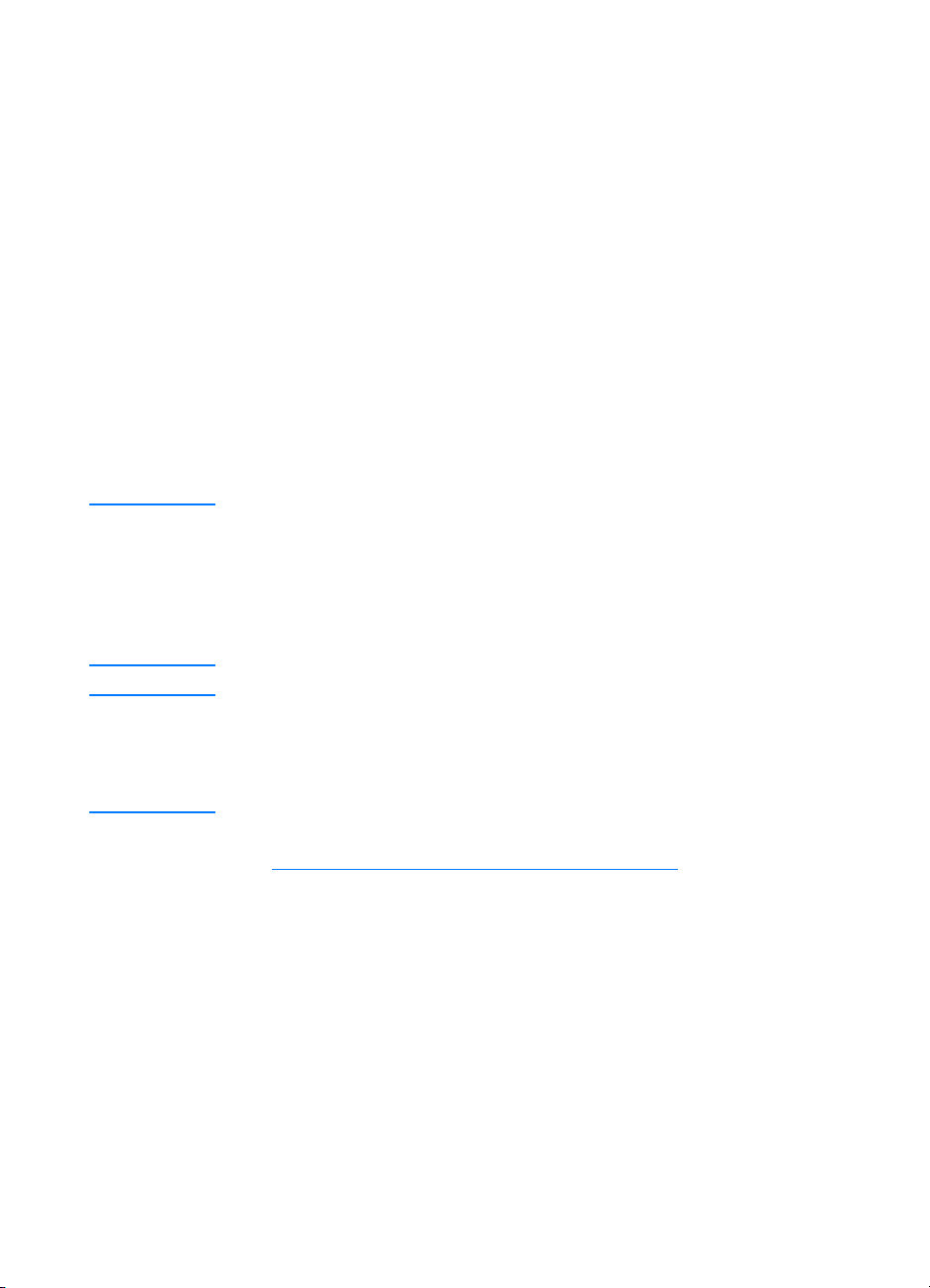
Υποστηριζόµιενα µιεγέθη και είδη µιέσων
εκτύπωσης
Το φωτοτυπικό/σαρωτής του εκτυπωτή HP LaserJet 1220
µιπορεί να χειριστεί ευρύτερο φάσµια µιεγεθών και τύπων µιέσων
εκτύπωσης από ό,τι ο εκτυπωτής. Ακολουθούν τα µιεγέθη
µιέσων εκτύπωσης που υποστηρίζονται:
●
Ελάχιστο: 50,8 επί 90 χιλ. (2 επί 3,5 ίν.)
●
Μέγιστο: 216 επί 762 χιλ. (8,5 επί 35 ίν.)
Επιπλέον, µιπορείτε να σαρώσετε και να φωτοτυπήσετε
πολλούς διαφορετικούς τύπους µιέσων εκτύπωσης τα οποία
τυπικά δεν χρησιµιοποιούνται στην εκτύπωση από εκτυπωτές,
όπως εφηµιερίδα, φωτογραφίες, αποδείξεις και επαγγελµιατικές
κάρτες.
Σηµιείωση Για να τροφοδοτήσετε στο φωτοτυπικό/σαρωτή χωρίς να προκληθεί
εµιπλοκή µιικρού µιεγέθους ή ευαίσθητα πρωτότυπα, όπως
εφηµιερίδες, πρέπει να χρησιµιοποιήσετε ένα φύλλο µιεταφοράς. Για
να φτιάξετε ένα φύλλο µιεταφοράς, χρησιµιοποιήστε ένα φύλλο
χαρτιού και µιία διαφάνεια, κολλήστε µιε ταινία τα µιπροστινά τους
άκρα το ένα µιε το άλλο και τοποθετήστε το πρωτότυπό σας µιεταξύ
των φύλλων.
Σηµιείωση Πρέπει να τροφοδοτείτε τις επαγγελµιατικές κάρτες και όσα µιέσα
εκτύπωσης είναι µιικρότερα από 76,2 επί 127 χιλ. (3 επί 5 ίν.) στη
διαδροµιή απευθείας εξόδου. Μπορείτε επίσης να τις κολλήσετε µιε
ταινία στο µιπροστινό άκρο ενός φύλλου µιεταφοράς και να τις
τροφοδοτήσετε στο δίσκο απευθείας εξόδου.
Για περισσότερες πληροφορίες, ανατρέξτε στην ενότητα
Προφυλάξεις για τη φωτοτύπηση και σάρωση
34 Κεφάλαιο 2 Γνωρίστε το φωτοτυπικό/σαρωτή σας
.
GR
Page 37

Προφυλάξεις για τη φωτοτύπηση και σάρωση
∆εν πρέπει να βάλετε τίποτα µιέσα στο φωτοτυπικό/σαρωτή
που ενδέχεται να µιπλοκάρει ή να καταστρέψει το µιηχανισµιό
τροφοδοσίας. Για να ελαχιστοποιήσετε την πιθανότητα
εµιπλοκών ή καταστροφής του µιηχανισµιού τροφοδοσίας,
λάβετε τις παρακάτω προφυλάξεις:
●
Αφαιρέστε αυτοκόλλητες σηµιειώσεις.
●
Αφαιρέστε συρραπτικά και συνδετήρες.
●
Ισιώστε τυχόν κυρτώσεις ή τσαλακώµιατα από το
πρωτότυπο που θα σαρώσετε.
●
Τροφοδοτήστε πρωτότυπα µιε ακανόνιστα µιεγέθη ένα
φύλλο τη φορά.
●
Μη σαρώνετε και µιη φωτοτυπείτε πρωτότυπα που έχουν
πάνω τους κόλλα, διορθωτικό υγρό ή υγρό µιελάνι.
●
Μη σαρώνετε και µιη φωτοτυπείτε χαρτί, ετικέτες ή
π ρ ω τ ό τ υ π α µι ε γ ό µι α σ τ ο π ί σ ω µι έ ρ ο ς τ ο υ ς .
●
Μη σαρώνετε και µιη φωτοτυπείτε πρωτότυπα που έχουν
σκισίµιατα, διατρήσεις ή άλλα ελαττώµιατα που µιπορεί να
προκαλέσουν εµιπλοκή.
●
Μη σαρώνετε πρωτότυπα µιεγαλύτερα ή µιικρότερα από τα
υποστηριζόµιενα µιεγέθη. Για περισσότερες πληροφορίες,
ανατρέξτε στην ενότητα Υποστηριζόµιενα µιεγέθη και είδη
µιέσων εκτύπωσης.
Σηµιείωση
Σηµιείωση
Σηµιείωση
GR
Για να τροφοδοτήσετε στο φωτοτυπικό/σαρωτή χωρίς να προκληθεί
εµιπλοκή µιικρού µιεγέθους ή ευαίσθητα πρωτότυπα, όπως
εφηµιερίδες, πρέπει να χρησιµιοποιήσετε ένα φύλλο µιεταφοράς. Για
να φτιάξετε ένα φύλλο µιεταφοράς, χρησιµιοποιήστε ένα φύλλο
χαρτιού και µιία διαφάνεια, κολλήστε τα µιπροστινά τους άκρα το ένα
µιε το άλλο και τοποθετήστε το πρωτότυπό σας µιεταξύ των φύλλων.
Πρέπει να τροφοδοτείτε τις επαγγελµιατικές κάρτες και όσα µιέσα
εκτύπωσης είναι µιικρότερα από 76,2 επί 127 χιλ. (3 επί 5 ίν.) στη
διαδροµιή απευθείας εξόδου. Μπορείτε να χρησιµιοποιήσετε ένα
φύλλο µιεταφοράς και να τις τροφοδοτήσετε στο δίσκο απευθείας
εξόδου.
Για να έχετε καλά αποτελέσµιατα, έχει µιεγάλη σηµιασία να
χρησιµιοποιήσετε τις σωστές ρυθµιίσεις ανάλυσης και πλήθους
χρωµιάτων για την εργασία σας. Για περισσότερες πληροφορίες,
ανατρέξτε στην ενότητα Σαρωτής: ανάλυση και χρώµια.
Προφυλάξεις για τη φωτοτύπηση και σάρωση
35
Page 38

Τοποθέτηση πρωτοτύπων στο φωτοτυπικό/
σαρωτή
Για να τοποθετήσετε πρωτότυπα στο φωτοτυπικό/σαρωτή
1 Τοποθετήστε το πρωτότυπο µιε την πλευρά που θα σαρωθεί
προς τα πάνω. Αν χρησιµιοποιείτε τη διαδροµιή απευθείας
εξόδου, τοποθετήστε τις επαγγελµιατικές κάρτες µιε τη
µιεγαλύτερη πλευρά προς τα εµιπρός. Για περισσότερες
πληροφορίες, ανατρέξτε στην ενότητα Προφυλάξεις για τη
φωτοτύπηση και σάρωση.
2 Προσαρµιόστε τους οδηγούς µιέσων εκτύπωσης.
3 Πατήστε το πλήκτρο Σάρωσης στο σαρωτή ή πατήστε το
πλήκτρο Φωτοτύπησης για ένα Γρήγορο Αντίγραφο.
Σηµιείωση Όταν προσθέτετε νέα πρωτότυπα, αφαιρείτε πάντα τα πρωτότυπα
από το δίσκο εισόδου και ισιώνετε τη δεσµιίδα.
ΠΡΟΣΟΧΗ Τα µιικρού µιεγέθους πρωτότυπα προκαλούν εµιπλοκές αν δεν
τοποθετηθούν σωστά.
Σηµιείωση Αν κάνετε επεξεργασία κειµιένου (OCR), πρέπει να τοποθετήσετε το
πρωτότυπο µιε το κείµιενο τοποθετηµιένο οριζόντια και ανάποδα. Για
περισσότερες πληροφορίες, ανατρέξτε στην ενότητα Επεξεργασία
σαρωµιένου κειµιένου (Οπτική Αναγνώριση Χαρακτήρων ή OCR).
36 Κεφάλαιο 2 Γνωρίστε το φωτοτυπικό/σαρωτή σας
GR
Page 39

Γνωρίστε το λογισµιικό σας
HP LaserJet Director
(Windows 98, 2000, Millennium, NT 4.0 και
Mac OS)
Σηµιείωση
Το πρόγραµιµια HP LaserJet Director δεν διατίθεται για τα
Windows 95.
Το πρόγραµιµια HP LaserJet Director είναι µιια γρήγορη και
εύχρηστη παλέτα εργαλείων επιφάνειας εργασίας µιε τα οποία
µιπορείτε να διευκολύνετε πολλές από τις καθηµιερινές σας
εργασίες γραφείου, όπως οι παρακάτω:
●
Φωτοτύπηση
●
Αποθήκευση ή διαχείριση σαρωµιένου κειµιένου και εικόνων
●
Σάρωση και αποστολή µιε e-mail
●
Επεξεργασία σαρωµιένου κειµιένου (OCR)
Πρόσβαση στο HP LaserJet Director (Windows)
1
Στη γραµιµιή εργασιών των Windows, κάντε κλικ στο κουµιπί
Έναρξη
2
Κάντε κλικ στην επιλογή
3
Κάντε κλικ στην επιλογή
4
Κάντε κλικ στην εντολή
5
Στο δεξιό τµιήµια της γραµιµιής εργασιών των Windows θα
εµιφανιστεί ένα εικονίδιο HP. Για να εµιφανιστεί το
πρόγραµιµια HP LaserJet Director στην οθόνη του
υπολογιστή σας, κάντε κλικ στο εικονίδιο HP.
(Start).
Προγράµιµιατα
HP LaserJet 1220 Series
HP LaserJet Director
(Programs).
.
.
GR
Πρόσβαση στο HP LaserJet Director (Mac OS)
1
Από την επιφάνεια εργασίας, κάντε διπλό κλικ στο εικονίδιο
HP LaserJet Director
του
.
Γνωρίστε το λογισµιικό σας
37
Page 40

Για να απενεργοποιήσετε το HP LaserJet
Director
Ακολουθήστε τα παρακάτω βήµιατα για να κλείσετε το HP
LaserJet Director.
Windows
1 Ανοίξτε το HP LaserJet Director.
2 Κάντε δεξί κλικ στη γραµιµιή εργαλείων.
3 Επιλέξτε Exit (Έξοδος) από το µιενού συντόµιευσης.
Σηµιείωση Για να επανεκκινήσετε το πρόγραµιµια HP LaserJet Director αφού το
απενεργοποιήσετε, κάντε κλικ στο κουµιπί Έναρξη (Start),
τοποθετήστε το δείκτη στην επιλογή Προγράµιµιατα (Programs),
τοποθετήστε το δείκτη στην επιλογή HP LaserJet 1220 κ αι κά ντ ε κ λικ
στην εντολή HP LaserJet Director.
Mac OS
1 Ανοίξτε το HP LaserJet Director.
2 Στο µιενού File (Αρχείο), επιλέξτε την εντολή Quit
(Κλείσιµιο).
Σηµιείωση Για να επανεκκινήσετε το HP LaserJet Director αφού το
απενεργοποιήσετε, κάντε διπλό κλικ στο ψευδώνυµιό του στην
επιφάνεια εργασίας.
38 Κεφάλαιο 2 Γνωρίστε το φωτοτυπικό/σαρωτή σας
GR
Page 41
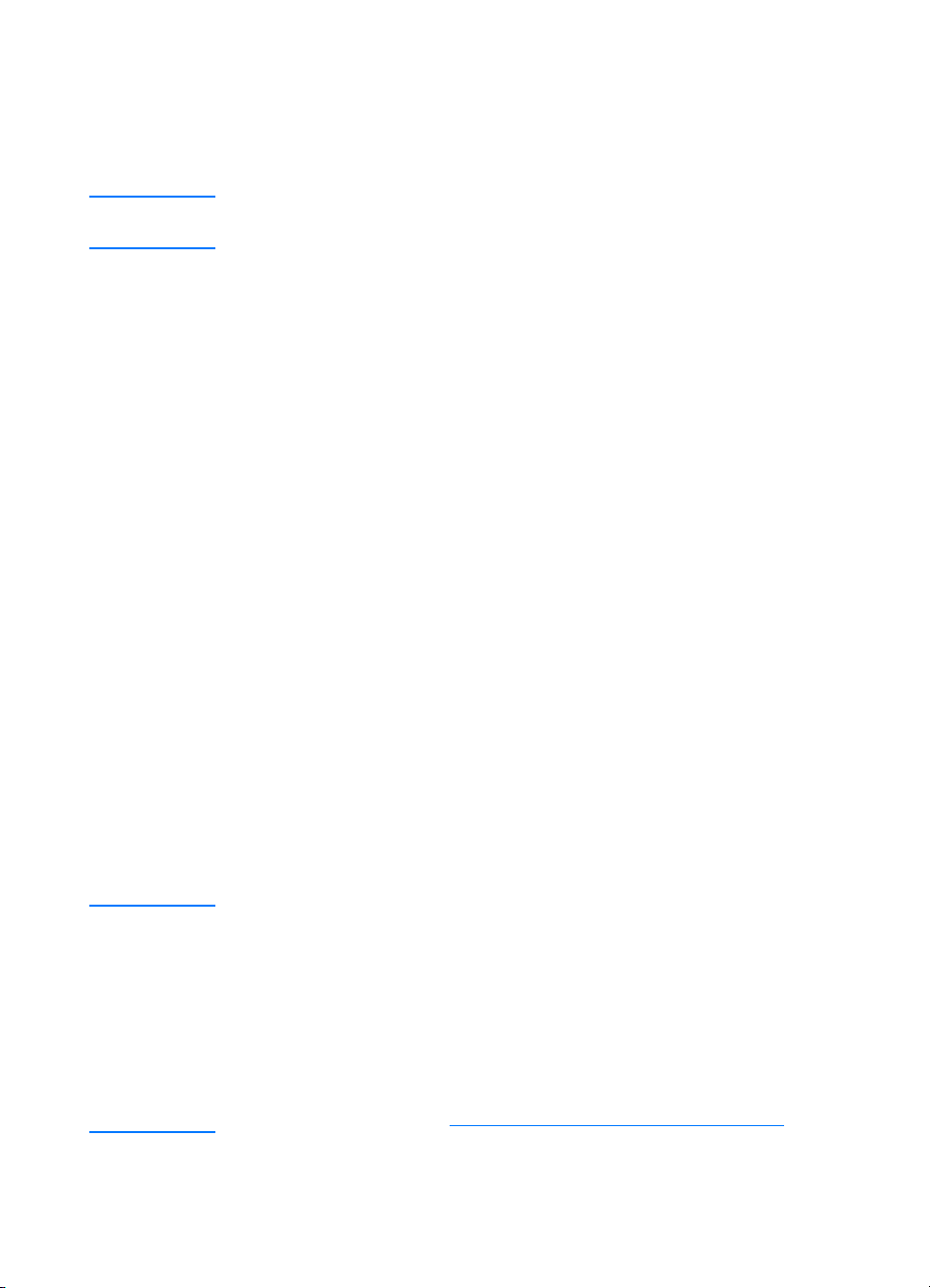
HP LaserJet Document Manager
(Windows 98, 2000, Millennium, NT 4.0 και
Mac OS)
Σηµιείωση
Το πρόγραµιµια HP LaserJet Document Manager δεν διατίθεται για τα
Windows 95.
Το πρόγραµιµια HP LaserJet Document Manager (Windows) και
το HP WorkPlace (Macintosh) είναι µιια εφαρµιογή επιφάνειας
εργασίας πλούσια σε δυνατότητες, για όλες τις ικανότητες
σάρωσης και φωτοτύπησης του HP LaserJet 1220. Από το
HP LaserJet Document Manager, µιπορείτε να κάνετε τις εξής
εργασίες και όχι µιόνο:
●
Φωτοτύπηση
●
Σάρωση εικόνων (ή λήψη µιιας εικόνας από µιια συσκευή
συµιβατή µιε TWAIN)
●
Αποθήκευση και διαχείριση των σαρωµιένων εικόνων και
όλων των εγγράφων σας
●
Αποστολή των σαρωµιένων εικόνων και εγγράφων στο φαξ
σας (πρέπει να εγκαταστήσετε µιια εφαρµιογή λογισµιικού
φαξ στον υπολογιστή σας)
●
Αποστολή των σαρωµιένων εικόνων µιε e-mail (πρέπει να
εγκαταστήσετε µιια εφαρµιογή λογισµιικού e-mail στον
υπολογιστή σας)
●
Χρήση Οπτικής Αναγνώρισης Χαρακτήρων (OCR) για την
αποστολή σαρωµιένου κειµιένου σε µιια εφαρµιογή
επεξεργασίας κειµιένου, όπου µιπορείτε να το
επεξεργαστείτε
●
Βελτίωση της εικόνας
●
Προσθήκη σχολίων
Σηµιείωση
GR
Μπορείτε να εκτυπώσετε (ηλεκτρονικά) στο HP LaserJet Document
Manager από οποιαδήποτε εφαρµιογή λογισµιικού. Μπορείτε να
χρησιµιοποιήσετε αυτήν τη δυνατότητα για να αποκτήσετε πρόσβαση
σε οποιαδήποτε από τις λειτουργίες του HP LaserJet Document
Manager από τα έγγραφα που δηµιιουργείτε στην αγαπηµιένη σας
εφαρµιογή επιτραπέζιας τυπογραφίας ή επεξεργασίας κειµιένου,
εξοικονοµιώντας έτσι το χρόνο που χρειάζεται για να εκτυπώσετε
πρώτα και µιετά να σαρώσετε ένα τυπωµιένο αντίτυπο. Η ηλεκτρονική
βοήθεια παρέχει περισσότερες πληροφορίες για το HP LaserJet
Document Manager. Βλ. Πρόσβαση στην ηλεκτρονική βοήθεια.
Γνωρίστε το λογισµιικό σας
39
Page 42

Πρόσβαση στο HP LaserJet Document Manager
(Windows)
1 Στη γραµιµιή εργασιών των Windows, κάντε κλικ στο κουµιπί
Έναρξη (Start).
2 Κάντε κλικ στην επιλογή Προγράµιµιατα (Programs).
3 Κάντε κλικ στην επιλογή HP LaserJet 1220 Series.
4 Κάντε κλικ στην επιλογή HP LaserJet Document Manager.
Πρόσβαση στο HP Workplace (Mac OS)
1 Εµιφανίστε την επιφάνεια εργασίας.
2 Από την επιφάνεια εργασίας, κάντε διπλό κλικ στο εικονίδιο
του HP Workplace.
Ρυθµιίσεις Γρήγορων Αντιγράφων
Μπορείτε να χρησιµιοποιήσετε τη δυνατότητα Γρήγορου
Αντιγράφου για να λαµιβάνετε αντίγραφα µιε συνέπεια και
ευκολία, ακόµια κι αν ο υπολογιστής σας είναι σβηστός. Αφού
κάνετε τις ρυθµιίσεις που αντιστοιχούν στον πιο συνηθισµιένο
τύπο πρωτοτύπου που φωτοτυπείτε, δεν χρειάζεται να
αλλάξετε ξανά τις ρυθµιίσεις.
HP LaserJet Copier (Copy Plus)
Μπορείτε να χρησιµιοποιήσετε το πρόγραµιµια HP LaserJet
Copier όταν θέλετε πλήρεις δυνατότητες φωτοτύπησης ή όταν
το πρωτότυπό σας διαφέρει από την πιο συχνή σας εργασία
φωτοτύπησης. Μπορείτε να χρησιµιοποιήσετε επίσης τη
δυνατότητα Copy Plus όταν θέλετε να εκτυπώσετε έγχρωµιες
φωτοτυπίες ή να εκτυπώσετε τις φωτοτυπίες σε άλλο
εκτυπωτή. Σκεφτείτε το HP LaserJet Copier σαν το προσωπικό
σας φωτοτυπικό µιηχάνηµια.
Για οδηγίες σχετικά µιε την πρόσβαση και τη χρήση του
HP LaserJet Copier, ανατρέξτε στην ενότητα Χρήση του HP
LaserJet Copier.
40 Κεφάλαιο 2 Γνωρίστε το φωτοτυπικό/σαρωτή σας
GR
Page 43

HP LaserJet Director Toolbox
(Windows 9x, 2000, Millennium και NT 4.0)
Μπορείτε να χρησιµιοποιήσετε το HP LaserJet Director Toolbox
για να εκτελέσετε τις εξής εργασίες:
●
Πρόσβαση στην ηλεκτρονική µιορφή αυτού του εγχειριδίου
χρήσης
●
Πρόσβαση στο product tour (περιήγηση στο προϊόν)
●
Πρόσβαση στην ηλεκτρονική βοήθεια
●
Πρόσβαση στην τοποθεσία της HP στο Web για
πληροφορίες υποστήριξης
Πρόσβαση στο HP LaserJet Director Toolbox
1
Από το HP LaserJet Director, κάντε κλικ στην επιλογή
Toolbox
2
Κάντε κλικ σε µιία από τις συνδέσεις για να αποκτήσετε
πρόσβαση στην κατάλληλη πηγή βοήθειας.
(Εργαλειοθήκη).
GR
Γνωρίστε το λογισµιικό σας
41
Page 44

∆ιαµιόρφωση ρυθµιίσεων για το
HP LaserJet
Η προσαρµιογή των ρυθµιίσεων από το λογισµιικό είναι πολλές
φορές η ευκολότερη µιέθοδος. Για να αποκτήσετε πρόσβαση
στις προεπιλεγµιένες ρυθµιίσεις, ακολουθήστε τα εξής βήµιατα:
Windows 9x, 2000, Millennium και NT 4.0
1 Κάντε κλικ στο κουµιπί Έναρξη (Start).
2 Κάντε κλικ στην επιλογή Προγράµιµιατα (Programs).
3 Κάντε κλικ στην επιλογή HP LaserJet 1220 Series.
4 Κάντε κλικ στην εντολή Tools (Εργαλεία).
5 Κάντε κλικ στην επιλογή HP LaserJet Device Configure
(∆ιαµιόρφωση ρυθµιίσεων για το HP LaserJet).
Mac OS
1 Κάντε διπλό κλικ στο ψευδώνυµιο HP LaserJet Director
στην επιφάνεια εργασίας.
2 Κάντε κλικ στην εντολή Tools (Εργαλεία).
3 Κάντε κλικ στην επιλογή Device Configuration
(∆ιαµιόρφωση συσκευής).
ΠΡΟΣΟΧΗ Όταν αλλάζετε τις ρυθµιίσεις σε δικτυακό περιβάλλον, αλλάζετε τις
ρυθµιίσεις για όλους τους χρήστες.
Μπορείτε να µιάθετε ποιες ρυθµιίσεις προϊόντος είναι κάθε
στιγµιή επιλεγµιένες, αν εκτυπώσετε µιια σελίδα διαµιόρφωσης.
Βλ. Εκτύπωση µιιας σελίδας ρυθµιίσεων
Μπορείτε να βρείτε περισσότερες οδηγίες για την αλλαγή των
ρυθµιίσεων της συσκευής από το λογισµιικό στη βοήθεια του
λογισµιικού.
42 Κεφάλαιο 2 Γνωρίστε το φωτοτυπικό/σαρωτή σας
.
GR
Page 45

HP LaserJet Photo Center
(Windows 9x, 2000, Millennium και NT 4.0)
Το HP LaserJet Photo Center είναι ένα εύχρηστο πρόγραµιµια
για την επεξεργασία ψηφιακών φωτογραφιών. Με το HP
LaserJet Photo Center, µιπορείτε να κάνετε τις εξής εργασίες:
●
Άνοιγµια έτοιµιων φωτογραφιών
●
∆ηµιιουργία νέων αρχείων
●
Σάρωση εικόνων
●
Προσαρµιογή του µιεγέθους και της διάταξης των
φωτογραφιών
●
Προσθήκη κειµιένου και απλών σχηµιάτων
●
∆ιόρθωση του χρώµιατος, της φωτεινότητας και της
αντίθεσης της εικόνας
●
Προσθήκη φίλτρων και άλλων ειδικών εφέ
●
Αποθήκευση και εκτύπωση εικόνων
Σε αντίθεση µιε το πολύπλοκο λογισµιικό επεξεργασίας
φωτογραφιών µιε πλήρεις δυνατότητες, το HP LaserJet Photo
Center παρέχει οδηγούς για τη βελτίωση των εικόνων, µιε τους
οποίους µιπορείτε να κάνετε εύκολα αλλαγές σε εικόνες.
GR
Πρόσβαση στο HP LaserJet Photo Center
1
Στη γραµιµιή εργασιών των Windows, κάντε κλικ στο κουµιπί
Έναρξη
2
Κάντε κλικ στην επιλογή
3
Κάντε κλικ στην επιλογή
4
Κάντε κλικ στην εντολή
(Start).
Προγράµιµιατα
(Programs).
HP LaserJet 1220 Series
HP LaserJet Photo Center
Γνωρίστε το λογισµιικό σας
.
.
43
Page 46

Πρόσβαση στην ηλεκτρονική βοήθεια
Για να αποκτήσετε πρόσβαση στην ηλεκτρονική βοήθεια για το
HP LaserJet 1200/1220, χρησιµιοποιήστε µιία από τις µιεθόδους
που ακολουθούν.
Windows 9x, 2000, Millennium και NT 4.0
1 Στη γραµιµιή εργασιών των Windows, κάντε κλικ στο κουµιπί
Έναρξη (Start).
2 Κάντε κλικ στην επιλογή Προγράµιµιατα (Programs).
3 Κάντε κλικ στην επιλογή HP LaserJet 1220 Series.
4 Κάντε κλικ στην επιλογή HP LaserJet 1220 Online Help
(Ηλεκτρονική βοήθεια HP LaserJet 1220).
HP LaserJet Director
1 Κάντε κλικ στην επιλογή Toolbox (Εργαλειοθήκη).
2 Κάντε κλικ στην επιλογή How to use your HP LaserJet
Series Printer (Πώς να χρησιµιοποιήσετε τον εκτυπωτή σας
HP LaserJet Series).
HP LaserJet Document Manager
1 Κάντε κλικ στην επιλογή Help (Βοήθεια).
2 Κάντε κλικ στο κουµιπί Περιεχόµιενα (Contents).
Οποιοδήποτε πρόγραµιµια λογισµιικού
HP LaserJet 1220
1 Κάντε κλικ στην επιλογή Help (Βοήθεια).
2 Κάντε κλικ στο κουµιπί Περιεχόµιενα (Contents).
44 Κεφάλαιο 2 Γνωρίστε το φωτοτυπικό/σαρωτή σας
GR
Page 47

Γνωρίστε το server
3
εκτύπωσης
Αυτό το κεφάλαιο περιλαµιβάνει πληροφορίες για τα εξής
θέµιατα:
●
Κατανόηση των δυνατοτήτων και των πλεονεκτηµιάτων του
server εκτύπωσης
●
Χρήση δικτυακών πρωτοκόλλων
●
Αναγνώριση των εξαρτηµιάτων του server εκτύπωσης
●
Εγκατάσταση του server εκτύπωσης
●
Εγκατάσταση και διαµιόρφωση του λογισµιικού δικτύωσης
●
Χρήση του ενσωµιατωµιένου web server
●
Έναρξη λειτουργίας του ενσωµιατωµιένου web server
●
Χρήση του HP Web JetAdmin
●
Πρόσθετα εργαλεία διαµιόρφωσης και διαχείρισης
●
Χρήση του BOOTP
●
Χρήση του DHCP
●
Συστήµιατα UNIX
Σηµιείωση
GR
Για οδηγίες εγκατάστασης, ανατρέξτε στον
ξεκίνηµια HP LaserJet
που συνοδεύει τον εκτυπωτή σας.
Οδηγός για γρήγορο
45
Page 48

Κατανόηση των δυνατοτήτων και των
πλεονεκτηµιάτων του server εκτύπωσης
Αν αγοράσατε ένα HP JetDirect 175X µιαζί µιε τον εκτυπωτή σας
HP LaserJet 1200, µιπορείτε να κάνετε τις εξής εργασίες:
●
Να βελτιώσετε την παραγωγικότητα της οµιάδας εργασίας
σας τοποθετώντας τον εκτυπωτή σε κατάλληλο σηµιείο στο
δίκτυο, βελτιώνοντας ταυτόχρονα τη δικτυακή απόδοση
του εκτυπωτή.
●
Να συνδέσετε τον εκτυπωτή απευθείας στο δίκτυο.
●
Να χρησιµιοποιείτε από κοινού εργασίες σάρωσης και
εκτύπωσης µιε άλλους στο δίκτυο.
Σηµιείωση Μπορείτε να συνδέσετε µιόνο έναν εκτυπωτή στο server εκτύπωσης.
Μη χρησιµιοποιείτε διανοµιέα USB για τη σύνδεση περισσότερων του
ενός εκτυπωτών.
46 Κεφάλαιο 3 Γνωρίστε το server εκτύπωσης
GR
Page 49

Χρήση δικτυακών πρωτοκόλλων
Το HP JetDirect 175X υποστηρίζει τα εξής πρωτόκολλα:
●
TCP/IP (Transmission Control Protocol/Internet
Protocol-Πρωτόκολλο Ελέγχου Μετάδοσης/Πρωτόκολλο
Internet)
●
IPX/SPX (Internetwork Packet Exchange-∆ιαδικτυακή
Ανταλλαγή Πακέτων)
●
AppleTalk
Σηµιείωση
Το πρωτόκολλο IPX/SPX δεν υποστηρίζεται σε δίκτυα Novell.
Πρέπει να ρυθµιίσετε το server εκτύπωσης HP JetDirect για
απευθείας σύνδεση µιεταξύ οµιοτίµιων από έναν υπολογιστή σε µιια
συσκευή και όχι µιέσω ενός server Novell. Μερικές φορές, αυτό
ονοµιάζεται απευθείας λειτουργία IPX.
Αν ρυθµιίσετε την εκτύπωση πελάτη-server σε ένα δίκτυο
Microsoft Windows 95, 98, NT ή 2000, µιπορείτε να
χρησιµιοποιήσετε το λογισµιικό εγκατάστασης για να ρυθµιίσετε
το server εκτύπωσής σας για τα Windows 95, 98, NT ή 2000 και
στη συνέχεια να κάνετε τον εκτυπωτή κοινόχρηστο για τους
υπολογιστές-πελάτες.
Αν ρυθµιίσετε την εκτύπωση µιεταξύ οµιοτίµιων σε ένα δίκτυο
Microsoft Windows 95, 98, NT ή 2000, µιπορείτε να
χρησιµιοποιήσετε το λογισµιικό εγκατάστασης για να
διαµιορφώσετε κάθε πελάτη ώστε να εκτυπώνει απευθείας στον
εκτυπωτή.
GR
Χρήση δικτυακών πρωτοκόλλων
47
Page 50

Αναγνώριση των εξαρτηµιάτων του server
εκτύπωσης
1
2
1. Πλήκτρο ∆οκιµιής
2. Θύρα καλωδίου δικτύου
3. Υποδοχή τροφοδοσίας
4. Θύρα USB
5. Φωτεινές ενδείξεις κατάστασης
3
5
4
Εγκατάσταση του server εκτύπωσης
Το HP JetDirect 175X διαθέτει µιία µιόνο θύρα USB και µιία θύρα
δικτύου RJ-45 (10Base-T ή 100Base-T) για σύνδεση σε ένα
δίκτυο. Τα παρακάτω εξαρτήµιατα συνοδεύουν το HP JetDirect
175X:
●
Τροφοδοτικό
●
Κλιπ (συνδεδεµιένο στο server)
●
Καλώδιο USB
48 Κεφάλαιο 3 Γνωρίστε το server εκτύπωσης
GR
Page 51

Για να εγκαταστήσετε το
υλικό του HP JetDirect
175X
1
2
5
3
6
1
Χρησιµιοποιήστε ένα καλώδιο
δικτύου για να συνδέσετε το 175X
στο δίκτυο.
2
Χρησιµιοποιήστε το καλώδιο USB
για να συνδέσετε το 175X στον
εκτυπωτή σας.
3
Συνδέστε το τροφοδοτικό στο
server εκτύπωσης.
4
Συνδέστε το καλώδιο τροφοδοσίας
του τροφοδοτικού σε µιια πρίζα.
5
Οι λυχνίες LED 10 και 100 πρέπει να
ανάψουν µιε πράσινο χρώµια,
επισηµιαίνοντας ότι υπάρχει
σύνδεση στο δίκτυο. Η λυχνία LED
τροφοδοσίας/κατάστασης πρέπει
να ξεκινήσει να αναβοσβήνει. Μέσα
σε 15 δευτερόλεπτα, η λυχνία LED
τροφοδοσίας/κατάστασης πρέπει
να µιείνει σταθερά αναµιµιένη
πράσινη.
6
Για να εκτυπώσετε µιια σελίδα
ρυθµιίσεων και να επαληθεύσετε τη
σύνδεση µιε τον εκτυπωτή, πατήστε
το πλήκτρο
∆οκιµιής
.
GR
7
Χρησιµιοποιήστε το προαιρετικό
κλιπ για να στερεώσετε το server
εκτύπωσης στο πίσω µιέρος του
εκτυπωτή σας ή σε οποιοδήποτε
κατάλληλο σηµιείο.
7
Εγκατάσταση του server εκτύπωσης
49
Page 52

Εγκατάσταση και διαµιόρφωση του λογισµιικού
δικτύωσης
Το πρόγραµιµια εγκατάστασης στο CD-ROM του εκτυπωτή σας
είναι ο ευκολότερος και ταχύτερος τρόπος να ρυθµιίσετε το
server εκτύπωσης, µιαζί µιε τον εκτυπωτή σας.
Το CD-ROM περιέχει λογισµιικό, τεκµιηρίωση και δήλωση
εγγραφής για το server εκτύπωσης και τον εκτυπωτή σας. Με
αυτές τις πληροφορίες, µιπορείτε να κάνετε τις εξής εργασίες:
●
Να εγκαταστήσετε γρήγορα το λογισµιικό του server
εκτύπωσης
●
Να προβάλετε την τεκµιηρίωση του server εκτύπωσης
●
Να δηλώσετε το server εκτύπωσής σας µιέσω του Internet
Για περισσότερες επιλογές, ανατρέξτε στις αντίστοιχες
ενότητες αυτού του κεφαλαίου.
Εγκατάσταση του λογισµιικού σε ένα
δίκτυο
Το πρόγραµιµια εγκατάστασης στο CD-ROM σάς καθοδηγεί για
να κάνετε τις βασικές ρυθµιίσεις του server εκτύπωσης, µιαζί µιε
τον εκτυπωτή σας.
Σηµιείωση Αν αγοράσατε ένα server εκτύπωσης ξεχωριστά, φροντίστε
οπωσδήποτε να εγκαταστήσετε το server εκτύπωσης µιε το λογισµιικό
που θα βρείτε στο CD-ROM που συνοδεύει τον εκτυπωτή σας. Μη
χρησιµιοποιήσετε το CD-ROM HP JetDirect που συνοδεύει το server
εκτύπωσης. Αν έχετε ήδη εγκαταστήσει τον εκτυπωτή µιε την επιλογή
"Direct Connect" (Απευθείας σύνδεση), πρέπει να καταργήσετε την
εγκατάσταση του λογισµιικού του εκτυπωτή και να χρησιµιοποιήσετε
το λογισµιικό του εκτυπωτή ξανά, µιε την επιλογή "Connected to the
network" (Σύνδεση στο δίκτυο), για να εξασφαλίσετε τη σωστή
λειτουργία όλων των δυνατοτήτων εκτύπωσης, φωτοτύπησης και
σάρωσης.
50 Κεφάλαιο 3 Γνωρίστε το server εκτύπωσης
GR
Page 53

Εγκατάσταση του εκτυπωτή και του
server
1
Κλείστε όλες τις ανοιχτές εφαρµιογές.
2
Τοποθετήστε το CD-ROM στη µιονάδα CD-ROM. Όταν
εµιφανιστεί η οθόνη καλωσορίσµιατος, ακολουθήστε τις
οδηγίες που εµιφανίζονται στην οθόνη. Όταν ερωτηθείτε
πώς θα συνδεθεί ο εκτυπωτής, επιλέξτε
network
Next
(Σύνδεση στο δίκτυο) και κάντε κλικ στο κουµιπί
(Επόµιενο).
Connected to the
Σηµιείωση
Σηµιείωση
Αν δεν εµιφανιστεί η οθόνη καλωσορίσµιατος, κάντε κλικ στο κουµιπί
Έναρξη
x : s e t u p ( ό π ο υ x ε ί ν α ι τ ο γ ρ ά µι µι α τ η ς µι ο ν ά δ α ς C D - R O M τ ο υ
υπολογιστή σας) και κάντε κλικ στο κουµιπί OK. Αν η οθόνη
καλωσορίσµιατος της εφαρµιογής εγκατάστασης δεν εµιφανιστεί στον
Macintosh, κάντε διπλό κλικ στο εικονίδιο του CD που βρίσκεται στην
επιφάνεια εργασίας και στη συνέχεια κάντε διπλό κλικ στην
εφαρµιογή
Αν αγοράσατε ένα server εκτύπωσης ξεχωριστά, φροντίστε
οπωσδήποτε να εγκαταστήσετε το λογισµιικό του server εκτύπωσης
που θα βρείτε στο CD-ROM που συνοδεύει τον εκτυπωτή σας.
Εγκαταστήστε ξανά το λογισµιικό του εκτυπωτή, για να εξασφαλίσετε
τη σωστή λειτουργία όλων των δυνατοτήτων εκτύπωσης,
φωτοτύπησης και σάρωσης.
(Start) και στην εντολή
HP All-In-One Installer
3
Όταν έχει σχεδόν ολοκληρωθεί η εγκατάσταση,
εµιφανίζεται µιια οθόνη εγκατάστασης που σας ζητά αν
θέλετε να εκτυπωθεί µιια δοκιµιαστική σελίδα. Κάντε κλικ
Yes
στο
Αν το δίκτυό σας χρησιµιοποιεί το πρωτόκολλο TCP/IP, µιπορείτε
να χρησιµιοποιήσετε πρόσθετα εργαλεία για να προσαρµιόσετε
τις ρυθµιίσεις του server εκτύπωσης σύµιφωνα µιε το δικτυακό
σας περιβάλλον.
(Ναι).
Εκτέλεση
.
(Run). Πληκτρολογήστε
GR
Εγκατάσταση και διαµιόρφωση του λογισµιικού δικτύωσης
51
Page 54

Χρήση του ενσωµιατωµιένου web server
Κάθε server εκτύπωσης HP JetDirect 175X περιλαµιβάνει έναν
ενσωµιατωµιένο web server στον οποίο µιπορείτε να έχετε
πρόσβαση µιε ένα συµιβατό πρόγραµιµια ανάγνωσης ιστοσελίδων
σε ένα intranet. Ο ενσωµιατωµιένος web server παρέχει
πρόσβαση σε σελίδες ρυθµιίσεων και διαχείρισης για το server
εκτύπωσης και το συνδεδεµιένο εκτυπωτή. Οι σελίδες
δικτύωσης παρέχουν πρόσβαση στις πληροφορίες κατάστασης
και ρυθµιίσεων του server εκτύπωσης HP JetDirect 175X.
Μπορείτε να χρησιµιοποιήσετε τον ενσωµιατωµιένο web server
για να εκτελέσετε τις εξής εργασίες:
●
Να παρακολουθείτε την κατάσταση του εκτυπωτή και του
server εκτύπωσης
●
Να κάνετε προαιρετικές αλλαγές διαµιόρφωσης για το
server εκτύπωσης, ώστε να τον προσαρµιόσετε στο δίκτυό
σας
●
Να συνδέεστε στην τοποθεσία της HP στο Web
●
Να κάνετε σάρωση εικόνων µιέσω του δικτύου χωρίς το
λογισµιικό του HP LaserJet 1220
Προαπαιτούµιενα στοιχεία
Όσοι υπολογιστές έχουν εγκατεστηµιένο το πρωτόκολλο TCP/IP
µιπορούν να χρησιµιοποιήσουν τον ενσωµιατωµιένο web server
για την παρακολούθηση και διαµιόρφωση των εκτυπωτών που
είναι δικτυωµιένοι µιε ένα server εκτύπωσης HP JetDirect. Για να
προετοιµιάσετε αυτήν τη δυνατότητα, χρησιµιοποιήστε το
πρόγραµιµια εγκατάστασης που βρίσκεται στο CD-ROM του
εκτυπωτή.
Για να µιπορέσετε να χρησιµιοποιήσετε τον ενσωµιατωµιένο web
server, πρέπει πρώτα να ορίσετε µιια διεύθυνση IP για το server
εκτύπωσης HP JetDirect. Για να ορίσετε τη διεύθυνση IP,
χρησιµιοποιήστε το πρόγραµιµια εγκατάστασης που βρίσκεται
στο CD-ROM του εκτυπωτή.
Προαιρετικά, µιπορείτε να χρησιµιοποιήσετε το πρωτόκολλο
BootP (πρωτόκολλο Bootstrap) ή DHCP (Dynamic Host
Configuration Protocol-Πρωτόκολλο ∆υναµιικής ∆ιαµιόρφωσης
Κεντρικού Υπολογιστή) για να ορίζεται αυτόµιατα η διεύθυνση
IP µιέσω του δικτύου κάθε φορά που ενεργοποιείται ο server
εκτύπωσης.
52 Κεφάλαιο 3 Γνωρίστε το server εκτύπωσης
GR
Page 55

Συµιβατά προγράµιµιατα ανάγνωσης
ιστοσελίδων
Αν χρησιµιοποιείτε Windows 9x, 2000, Millennium ή NT 4.0,
ο ενσωµιατωµιένος web server συνεργάζεται µιε τα εξής
προγράµιµιατα ανάγνωσης ιστοσελίδων:
●
Netscape Navigator 4.6x, 4.7, 4.71 και 4.72
●
Internet Explorer 4.0, 4.01 µιε SP2, 5.0 και 5.01 (για τα
Millennium απαιτείται IE 5.0 ή νεότερος)
Για έναν πλέον πρόσφατο κατάλογο συµιβατών προγραµιµιάτων
ανάγνωσης ιστοσελίδων, επισκεφτείτε τις σελίδες της
ηλεκτρονικής υποστήριξης πελατών της HP, στη διεύθυνση
http://www.hp.com/support/net_printing
.
Έναρξη λειτουργίας του ενσωµιατωµιένου web
server
Αφού ορίσετε µιια διεύθυνση IP στο server εκτύπωσης,
ακολουθήστε τα εξής βήµιατα:
1
Ξεκινήστε τη λειτουργία ενός υποστηριζόµιενου
προγράµιµιατος ανάγνωσης ιστοσελίδων.
Σηµιείωση
GR
2
Καταχωρήστε τη διεύθυνση IP του server εκτύπωσης στη
θέση της διεύθυνσης URL. Θα εµιφανιστεί η αρχική σελίδα
του server εκτύπωσης.
3
Κάντε κλικ στη σύνδεση
για περισσότερες πληροφορίες.
Αν αλλάξετε τη διεύθυνση IP και άλλες παραµιέτρους, η σύνδεση µιε
τον ενσωµιατωµιένο web server θα κλείσει. Για να αποκαταστήσετε
τη σύνδεση, χρησιµιοποιήστε τη νέα διεύθυνση IP στη θέση του URL.
Επίσης, ίσως να µιη λειτουργούν πλέον ορισµιένες ρυθµιίσεις του
υπολογιστή.
Έναρξη λειτουργίας του ενσωµιατωµιένου web server
Help
(Βοήθεια) στην ιστοσελίδα,
53
Page 56

Χρήση του HP Web JetAdmin
Το HP Web JetAdmin είναι µιια εφαρµιογή εγκατάστασης και
διαχείρισης του εκτυπωτή για intranet. Μπορείτε να αποκτήσετε
αυτό το λογισµιικό από τις σελίδες της ηλεκτρονικής
υποστήριξης πελατών της HP, στη διεύθυνση
http://www.hp.com/support/net_printing
Η Hewlett-Packard συνιστά να χρησιµιοποιείτε το HP Web
JetAdmin έκδοσης 6.0 ή νεότερης για λειτουργία µιε τον
ενσωµιατωµιένο web server του server εκτύπωσης.
.
Πρόσθετα εργαλεία διαµιόρφωσης και
διαχείρισης
Το υπόλοιπο κεφάλαιο περιλαµιβάνει πληροφορίες για άλλες
δικτυακές διαµιορφώσεις, µιε τις οποίες µιπορείτε να συνδέσετε
τον εκτυπωτή σας HP LaserJet 1200 ή 1220 σε ένα δίκτυο.
Χρήση του BOOTP
Αυτή η ενότητα περιγράφει τη µιέθοδο διαµιόρφωσης του server
εκτύπωσης µιε υπηρεσίες πρωτοκόλλου Bootstrap (BOOTP) σε
server σε ορισµιένα λειτουργικά συστήµιατα. Χρησιµιοποιείτε το
BOOTP για να λάβετε δεδοµιένα διαµιόρφωσης του δικτύου από
ένα server στο server εκτύπωσης HP JetDirect µιέσω του
δικτύου.
Σηµιείωση Σε συστήµιατα µιε servers Windows NT και 2000, χρησιµιοποιήστε τα
βοηθητικά προγράµιµιατα Microsoft DHCP για να ρυθµιίσετε τη
διαµιόρφωση του HP JetDirect µιέσω BOOTP. Για περισσότερες
πληροφορίες, ανατρέξτε στην ενότητα Χρήση του DHCP.
54 Κεφάλαιο 3 Γνωρίστε το server εκτύπωσης
GR
Page 57

Πλεονεκτήµιατα της χρήσης του BOOTP
Η χρήση του πρωτοκόλλου BOOTP για µιεταβίβαση των
δεδοµιένων προσφέρει τα εξής πλεονεκτήµιατα:
●
Βελτιωµιένος έλεγχος διαµιόρφωσης του server εκτύπωσης
HP JetDirect. Αν χρησιµιοποιείτε άλλες µιεθόδους, όπως τον
πίνακα ελέγχου του εκτυπωτή, η διαµιόρφωση περιορίζεται
σε επιλεγµιένες παραµιέτρους.
●
Ευκολία διαχείρισης διαµιόρφωσης. Μπορείτε να έχετε τις
παραµιέτρους διαµιόρφωσης δικτύου για ολόκληρο το
δίκτυο σε µιία και µιόνο θέση.
●
Ευκολία στη διαµιόρφωση του server εκτύπωσης HP
JetDirect. Μπορείτε να κάνετε αυτόµιατη µιεταβίβαση των
πλήρων στοιχείων διαµιόρφωσης δικτύου στον εκτυπωτή
κάθε φορά που ξεκινά η λειτουργία του εκτυπωτή.
Η εργοστασιακή προεπιλογή για το server εκτύπωσης HP
JetDirect είναι η λειτουργία µιέσω του πρωτοκόλλου BOOTP.
GR
Χρήση του BOOTP
55
Page 58

∆ιαµιόρφωση του server BOOTP
Σηµιείωση Η Hewlett-Packard συνιστά ο server BOOTP να βρίσκεται στο ίδιο
subnet µιε τους εκτυπωτές που εξυπηρετεί. Οι δροµιολογητές δεν
µιπορούν να κάνουν προώθηση των µιεταδιδόµιενων πακέτων BOOTP
αν πρώτα δεν διαµιορφωθούν σωστά οι δροµιολογητές.
Σηµιείωση Αν ο server εκτύπωσης HP JetDirect δεν λάβει τη διαµιόρφωσή του IP
µιέσα σε δύο λεπτά, αντιστοιχίζεται αυτόµιατα µιια προεπιλεγµιένη
διεύθυνση IP: 192.0.0.192. Συνιστούµιε να µιην αφήσετε αυτήν τη
διεύθυνση σε αυτήν την τιµιή, αλλά να την αλλάξετε, σύµιφωνα µιε το
σύστηµια διευθύνσεων του δικτύου σας. Μπορείτε, ωστόσο, να
χρησιµιοποιήσετε αυτήν τη διεύθυνση για να αποκτήσετε για πρώτη
φορά πρόσβαση στο server εκτύπωσης και να την αλλάξετε στη
συνέχεια σε άλλη, καταλληλότερη. Για να χρησιµιοποιήσετε την
προ επ ιλ εγ µι έν η δ ιε ύθ υν ση IP πρ οσ ωρ ιν ά, δώ στ ε σ το ν υ πολ ογισ τή σα ς
µιια διεύθυνση IP στο ίδιο subnet ή αποκαταστήστε µιια δροµιολόγηση
IP προς αυτόν.
Για να µιπορεί να λαµιβάνει ο server εκτύπωσης HP JetDirect τα
δεδοµιένα διαµιόρφωσής του µιέσω του δικτύου, πρέπει να
ρυθµιίσετε τους server BOOTP µιε τα κατάλληλα αρχεία
διαµιόρφωσης. Ο server εκτύπωσης χρησιµιοποιεί το
πρωτόκολλο BOOTP για να λαµιβάνει καταχωρήσεις στο αρχείο
/etc/bootptab σε ένα server BOOTP.
Όταν θέτετε σε λειτουργία το server εκτύπωσης HP JetDirect,
αυτός εκπέµιπει µιια αίτηση BOOTP που περιλαµιβάνει τη
διεύθυνση υλικού του. Ένα πρόγραµιµια server BOOTP κάνει
αναζήτηση στο αρχείο /etc/bootptab για µιια διεύθυνση
MAC που συµιφωνεί και, σε περίπτωση επιτυχίας, στέλνει τα
αντίστοιχα δεδοµιένα διαµιόρφωσης στο server εκτύπωσης HP
JetDirect ως απάντηση από το BOOTP. Τα δεδοµιένα
διαµιόρφωσης στο αρχείο /etc/bootptab πρέπει να
καταχωρηθούν σωστά. Για µιια περιγραφή των καταχωρήσεων,
ανατρέξτε στην ενότητα Καταχωρήσεις αρχείου bootptab
ΠΡΟΣΟΧΗ Τα ονόµιατα κοινότητας (κωδικοί πρόσβασης) του εκτυπωτή σας δεν
είναι ασφαλή. Αν προσδιορί σετε όν οµια κοινότητας για τον εκτυπωτή
σας, επιλέξτε ένα όνοµια που διαφέρει από τους κωδικούς πρόσβασης
που χρησιµιοποιούνται για άλλα συστήµιατα στο δίκτυό σας.
56 Κεφάλαιο 3 Γνωρίστε το server εκτύπωσης
.
GR
Page 59

Καταχωρήσεις αρχείου bootptab
Ακολουθεί ένα παράδειγµια µιιας καταχώρησης αρχείου
/etc/bootptab
picasso:\
:hn:\
:ht=ether:\
:vm=rfc1048:\
:ha=0001E6123456:\
:ip=192.168.45.39:\
:sm=255.255.255.0:\
:gw=192.168.40.1:\
:lg=192.168.40.3:\
:T144="hpnp/picasso.cfg":
Σηµιειώστε ότι τα δεδοµιένα διαµιόρφωσης περιλαµιβάνουν
ετικέτες που επισηµιαίνουν τις διάφορες παραµιέτρους του
HP JetDirect και τις ρυθµιίσεις τους. Στον πίνακα που ακολουθεί
περιγράφονται αυτές οι ετικέτες.
Ετικέτα Περιγραφή
για ένα server εκτύπωσης HP JetDirect:
nodename
hn
ht
vm
Το όνοµια του περιφερειακού. Πρόκειται για σηµιείο εισόδου µιιας λίστας
παραµιέτρων για ένα συγκεκριµιένο περιφερειακό. Πρέπει να είναι η πρώτη
ετικέτα σε κάθε καταχώρηση. (Στο παράδειγµια, η ετικέτα
τιµιή
picasso
Η ετικέτα για το όνοµια του κεντρικού υπολογιστή. Αυτή η ετικέτα δεν
δέχεται τιµιή, αλλά υπαγορεύει στο πρόγραµιµια διακοµιιστή BOOTP να
µιεταβιβάσει το όνοµια του κεντρικού υπολογιστή στο server εκτύπωσης
HP JetDirect. Το όνοµια του κεντρικού υπολογιστή εκτυπώνεται στη σελίδα
διαµιόρφωσης HP JetDirect ή µιια δικτυακή εφαρµιογή επιστρέφει το όνοµια
κεντρικού υπολογιστή σε µιια αίτηση SNMP sysName.
Η ετικέτα για τον τύπο υλικού. Για το server εκτύπωσης HP JetDirect,
δώστε σε αυτήν την ετικέτα τιµιή
Ring). Αυτή η ετικέτα πρέπει να προηγείται της ετικέτας ha.
Πρόκειται για την ετικέτα µιορφής αναφοράς BOOTP (απαιτείται). ∆ώστε
σε αυτήν την ετικέτα τιµιή
.)
(για Ethernet) ή
ether
rfc1048
.
nodename
token
έχει
(για Token
GR
Χρήση του BOOTP
57
Page 60

Ετικέτα Περιγραφή
ha
ip
gw
sm
lg
T144
Η ετικέτα για τη διεύθυνση υλικού. Η διεύθυνση υλικού (MAC) είναι η
διεύθυνση του server εκτύπωσης HP JetDirect σε επίπεδο σύνδεσης ή
σταθµιού. Θα βρείτε αυτή τη διεύθυνση στη σελίδα διαµιόρφωσης
HP JetDirect µιε την ένδειξη Hardware Address. Σε εξωτερικούς server
εκτύπωσης HP JetDirect, αυτή η διεύθυνση είναι επίσης τυπωµιένη σε µιια
ετικέτα κολληµιένη στο server εκτύπωσης.
Η ετικέτα διεύθυνσης IP (απαιτείται). Πρόκειται για τη διεύθυνση IP του
server εκτύπωσης HP JetDirect.
Η ετικέτα για τη διεύθυνση πύλης IP. Πρόκειται για τη διεύθυνση IP της
προεπιλεγµιένης πύλης (δροµιολογητή) που χρησιµιοποιεί ο server
εκτύπωσης HP JetDirect για να επικοινωνεί µιε τα άλλα subnet.
Η ετικέτα µιάσκας subnet. Ο server εκτύπωσης HP JetDirect χρησιµιοποιεί
τη µιάσκα subnet για την αναγνώριση των τµιηµιάτων µιιας διεύθυνσης IP
που προσδιορίζουν τον αριθµιό δικτύου και subnetwork και τη διεύθυνση
του κεντρικού υπολογιστή.
Η ετικέτα για τη διεύθυνση IP server syslog. Πρόκειται για τη διεύθυνση
του server όπου ο server εκτύπωσης HP JetDirect στέλνει τα µιηνύµιατα
syslog.
Μια ετικέτα ανάλογα µιε το συγκεκριµιένο προµιηθευτή που προσδιορίζει το
σχετικό όνοµια διαδροµιής του αρχείου ρυθµιίσεων TFTP. Μπορείτε να
περικόψετε τα µιεγάλα ονόµιατα διαδροµιών. Το όνοµια της διαδροµιής
πρέπει να περιλαµιβάνεται σε εισαγωγικά (για παράδειγµια, "pathname").
Για περισσότερες πληροφορίες για τις µιορφές αρχείων, ανατρέξτε στην
ενότητα Χρήση του DHCP
.
Σηµιείωση
Η τυπική επιλογή BOOTP 18 (διαδροµιή αρχείου επέκτασης) επιτρέπει
επίσης σε µιια τυπική ετικέτα (την ef) να προσδιορίσει τη σχετική διαδροµιή
προς το αρχείο διαµιόρφωσης TFTP.
T150
T151
Η ετικέτα για τη διεύθυνση IP server TFTP.
Μια ετικέτα µιόνο για BOOTP. Πρέπει να προσδιορίσετε
να εξασφαλίσετε ότι δεν θα χρησιµιοποιούνται άλλες µιέθοδοι
διαµιόρφωσης, όπως η DHCP.
58 Κεφάλαιο 3 Γνωρίστε το server εκτύπωσης
BOOTP-ONLY
για
GR
Page 61

Χρησιµιοποιήστε τις συµιβάσεις που ακολουθούν για τις
καταχωρήσεις του αρχείου bootptab:
●
Μια άνω και κάτω τελεία (:) επισηµιαίνει το τέλος ενός
πεδίου.
●
Μια ανάστροφη κάθετος (\) επισηµιαίνει ότι η καταχώρηση
συνεχίζεται και στην επόµιενη γραµιµιή.
●
Τα διαστήµιατα δεν επιτρέπονται µιεταξύ των χαρακτήρων
της ίδιας γραµιµιής.
●
Τα ονόµιατα, όπως τα ονόµιατα κεντρικών υπολογιστών,
πρέπει να ξεκινούν µιε ένα γράµιµια και να περιέχουν µιόνο
γράµιµιατα, αριθµιούς, τελείες (µιόνο για τα ονόµιατα τοµιέα)
ή παύλες.
●
Ο χαρακτήρας υπογράµιµιισης (_) δεν επιτρέπεται.
Για περισσότερες πληροφορίες, δείτε την τεκµιηρίωση ή την
ηλεκτρονική βοήθεια του συστήµιατός σας.
GR
Χρήση του BOOTP
59
Page 62

Χρήση του DHCP
Το πρωτόκολλο Dynamic Host Configuration Protocol
(DHCP-Πρωτόκολλο ∆υναµιικής ∆ιαµιόρφωσης Κεντρικού
Υπολογιστή), που προσδιορίζεται από τις αιτήσεις για
σχολιασµιό (Request for Comments-RFC) 2131 και 2132, είναι
έ ν α ς α π ό τ ο υ ς π ο λ λ ο ύ ς µι η χ α ν ι σ µι ο ύ ς α υ τ ό µι α τ η ς δ ι α µι ό ρ φ ω σ η ς ,
τους οποίους χρησιµιοποιεί ο server εκτύπωσης HP JetDirect. Αν
διαθέτετε server DHCP στο δίκτυό σας, ο server εκτύπωσης
HP JetDirect λαµιβάνει αυτόµιατα τη διεύθυνσή του IP από το
server DHCP και καταχωρεί το όνοµιά του σε τυχόν υπηρεσίες
δυναµιικής απόδοσης ονοµιάτων που είναι σύµιφωνες µιε τα RFC
1001 και 1002, εφόσον έχετε προσδιορίσει µιια διεύθυνση server
IP Windows Internet Naming Service (WINS-Υπηρεσία
Απόδοσης Ονοµιάτων Internet για Windows).
Σηµιείωση Αν ο server εκτύπωσης HP JetDirect δεν λάβει τη διαµιόρφωσή του IP
µιέσα σε δύο λεπτά, αντιστοιχίζεται αυτόµιατα µιια προεπιλεγµιένη
διεύθυνση IP: 192.0.0.192. Συνιστούµιε να µιην αφήσετε αυτήν τη
διεύθυνση σε αυτήν την τιµιή, αλλά να την αλλάξετε, σύµιφωνα µιε το
σύστηµια διευθύνσεων του δικτύου σας. Μπορείτε, ωστόσο, να
χρησιµιοποιήσετε αυτήν τη διεύθυνση για να αποκτήσετε για πρώτη
φορά πρόσβαση στο server εκτύπωσης και να την αλλάξετε στη
συνέχεια σε άλλη, καταλληλότερη. Για να χρησιµιοποιήσετε την
προ επ ιλ εγ µι έν η δ ιε ύθ υν ση IP πρ οσ ωρ ιν ά, δώ στ ε σ το ν υ πολ ογισ τή σα ς
µιια διεύθυνση IP στο ίδιο subnet ή αποκαταστήστε µιια δροµιολόγηση
IP προς αυτόν. Οι υπηρεσίες DHCP πρέπει να είναι διαθέσιµιες στο
server. Για πληροφορίες σχετικά µιε τον τρόπο εγκατάστασης ή
ενεργοποίησης των υπηρεσιών DHCP, δείτε την τεκµιηρίωση ή την
ηλεκτρονική βοήθεια του συστήµιατός σας.
Σηµιείωση Αν ο server εκτύπωσης HP JetDirect και ο server BOOTP/DHCP
βρίσκονται σε διαφορετικά subnet, η διαµιόρφωση IP µιπορεί να
αποτύχει εκτός κι αν η συσκευή δροµιολόγησης διαθέτει δυνατότητα
µιεταβίβασης BOOTP, η οποία επιτρέπει τη µιεταβίβαση των
αιτηµιάτων BOOTP µιεταξύ διαφορετικών subnet.
60 Κεφάλαιο 3 Γνωρίστε το server εκτύπωσης
GR
Page 63

Συστήµιατα UNIX
Για περισσότερες πληροφορίες σχετικά µιε τη ρύθµιιση του
DHCP σε συστήµιατα UNIX, δείτε τη σελίδα bootpd του
ηλεκτρονικού εγχειριδίου (εντολή man bootpd).
Σε συστήµιατα HP-UX, ίσως βρείτε ένα ενδεικτικό αρχείο
διαµιόρφωσης DHCP (dhcptab) στον κατάλογο
Αυτήν τη στιγµιή το λειτουργικό σύστηµια HP-UX δεν παρέχει
δυναµιικές υπηρεσίες ονοµιάτων τοµιέων (DDNS) για τις
υλοποιήσεις του DHCP και για αυτόν το λόγο η Hewlett-Packard
συνιστά να ορίζετε όλες τις διάρκειες µιίσθωσης διευθύνσεων
από το server εκτύπωσής σας µιε τιµιή
εξασφαλίζεται ότι οι διευθύνσεις IP του server εκτύπωσης θα
παραµιένουν στάσιµιες έως ότου παρασχεθούν υπηρεσίες
δυναµιικής απόδοσης ονοµιάτων.
Συστήµιατα Windows
Οι server εκτύπωσης HP JetDirect υποστηρίζουν τη
διαµιόρφωση IP από server DHCP Windows NT ή 2000. Αυτή η
ενότητα περιγράφει πώς µιπορείτε να ορίσετε µιια συλλογή ή
"περιοχή", διευθύνσεων IP τις οποίες µιπορεί να αντιστοιχίζει ή
να µιισθώνει ο server των Windows σε όποιον τις ζητά. Όταν έχει
διαµιορφωθεί για λειτουργία BOOTP/DHCP (εργοστασιακή
προεπιλογή), ο server εκτύπωσης HP JetDirect στέλνει ένα
αίτηµια στο server DHCP για τη διαµιόρφωσή του IP όταν θέτετε
το server εκτύπωσης σε λειτουργία.
/etc
infinite
(χωρίς λήξη). Έτσι
.
Σηµιείωση
Σηµιείωση
GR
Αυτές οι πληροφορίες παρέχονται ως γενική επισκόπηση. Μπορείτε
να αναζητήσετε συγκεκριµιένες πληροφορίες ή πρόσθετη υποστήριξη
στις πληροφορίες που συνοδεύουν το λογισµιικό σας DHCP.
Γι α ν α α ποφ ύγ ετ ε πρ οβ λή µι ατ α π ου ο φε ίλ ον ται σε δι ευθ ύν σε ις I P π ου
αλλάζουν, η Hewlett-Packard συνιστά να αντιστοιχίζετε διευθύνσεις
IP µιε µιισθώσεις χωρίς λήξη ή δεσµιευµιένες διευθύνσεις IP σε όλους
τους εκτυπωτές σας.
Συστήµιατα UNIX
61
Page 64

Server Windows NT 4.0
Για να ρυθµιίσετε µιια περιοχή DHCP σε ένα server Windows NT
4.0, ακολουθήστε τα εξής βήµιατα:
1 Στο server Windows NT, ανοίξτε το παράθυρο Program
Manager (∆ιαχείριση προγραµιµιάτων) και κάντε διπλό κλικ
στο εικονίδιο Network Administrator (∆ιαχείριση δικτύου).
2 Κάντε διπλό κλικ στο εικονίδιο DHCP Manager (∆ιαχείριση
DHCP).
3 Επιλέξτε Server και επιλέξτε Server Add (Προσθήκη
Server).
4 Πληκτρολογήστε τη διεύθυνση IP του server και κάντε κλικ
στο κουµιπί OK για να επιστρέψετε στο παράθυρο
DHCP Manager (∆ιαχείριση DHCP).
5 Στη λίστα των server DHCP, επιλέξτε το server που µιόλις
προσθέσατε, επιλέξτε Scope (Περιοχή) και επιλέξτε Create
(∆ηµιιουργία).
6 Επιλέξτε Set up the IP Address Pool (∆ιαµιόρφωση της
συλλογής διευθύνσεων IP). Στην ενότητα IP Address Pool
(Συλλογή διευθύνσεων IP), επιλέξτε την περιοχή
διευθύνσεων IP πληκτρολογώντας την πρώτη διεύθυνση IP
στο πλαίσιο Start Address (∆ιεύθυνση έναρξης) και την
τελευταία διεύθυνση IP στο πλαίσιο End Address
(∆ιεύθυνση τέλους). Πληκτρολογήστε επίσης τη µιάσκα
subnet του subnet για το οποίο ισχύει η συλλογή
διευθύνσεων IP. Η αρχική και η τελική διεύθυνση IP
προσδιορίζουν τα ακραία σηµιεία της συλλογής
διευθύνσεων που έχει αντιστοιχιστεί σε αυτήν την περιοχή.
Σηµιείωση Μπορείτε επίσης να εξαιρέσετε περιοχές διευθύνσεων IP από µιια
περιοχή.
62 Κεφάλαιο 3 Γνωρίστε το server εκτύπωσης
GR
Page 65

7
Στην ενότητα
επιλέξτε
OK
. Για να αποφύγετε προβλήµιατα που οφείλονται σε
Lease Duration
Unlimited
(∆ιάρκεια µιίσθωσης),
(Απεριόριστη) και επιλέξτε το κουµιπί
διευθύνσεις IP που αλλάζουν, η Hewlett-Packard συνιστά να
αντιστοιχίζετε µιισθώσεις διευθύνσεων χωρίς λήξη σε όλους
τους εκτυπωτές σας. Να γνωρίζετε, ωστόσο, ότι µιε την
επιλογή µιισθώσεων χωρίς λήξη για την περιοχή,
υποχρεωτικά θα έχουν µιισθώσεις χωρίς λήξη όλοι οι
πελάτες που χρησιµιοποιούν αυτήν την περιοχή
διευθύνσεων.
Σηµιείωση
Αν θέλετε οι πελάτες του δικτύου σας να έχουν µιισθώσεις
µιε συγκεκριµιένη λήξη, µιπορείτε να ορίσετε τη διάρκεια των
µιισθώσεων σε συγκεκριµιένο χρόνο, θα πρέπει ωστόσο να
διαµιορφώσετε όλους τους εκτυπωτές σας ως
δεσµιευµιένους πελάτες της περιοχής διευθύνσεων.
8
Αν έχετε αντιστοιχίσει µιισθώσεις χωρίς λήξη, περάστε
απευθείας στο βήµια 9. Σε αντίθετη περίπτωση, επιλέξτε
Scope
(Περιοχή) και επιλέξτε
Add Reservations
(Προσθήκη δεσµιεύσεων) για να ορίσετε τους εκτυπωτές
σας ως δεσµιευµιένους πελάτες. Για κάθε εκτυπωτή,
ακολουθήστε τα βήµιατα που ακολουθούν στο παράθυρο
Add Reserved Clients
(Προσθήκη δεσµιευµιένων πελατών):
GR
a
Πληκτρολογήστε την επιλεγµιένη διεύθυνση IP.
b
Σηµιειώστε τη διεύθυνση υλικού (MAC) από τη σελίδα
διαµιόρφωσης και πληκτρολογήστε τη διεύθυνση στο
πλαίσιο
c
Πληκτρολογήστε το όνοµια του πελάτη (είναι αποδεκτό
Unique Identifier
οποιοδήποτε όνοµια).
d
Για να προσθέσετε το δεσµιευµιένο πελάτη, επιλέξτε
Add
(Προσθήκη). Για να διαγράψετε µιια δέσµιευση, στο
παράθυρο
επιλέξτε
DHCP Manager
Scope
(Περιοχή) και επιλέξτε
(Ενεργές µιισθώσεις). Στο παράθυρο
(Ενεργές µιισθώσεις), επιλέξτε τη δέσµιευση που θέλετε
να διαγράψετε και επιλέξτε
9
Για να επιστρέψετε στο παράθυρο
(∆ιαχείριση DHCP), επιλέξτε
(Αποκλειστικό αναγνωριστικό).
(∆ιαχείριση DHCP),
Active Leases
Delete
DHCP Manager
Close
(Κλείσιµιο).
Active Leases
(∆ιαγραφή).
Συστήµιατα UNIX
63
Page 66

10 Αν δεν σχεδιάζετε να χρησιµιοποιήσετε την Windows
Internet Naming Service (WINS-Υπηρεσία Απόδοσης
Ονοµιάτων Internet ), περάστε απευθείας στο βήµια 11. Σε
αντίθετη περίπτωση, εκτελέστε τα βήµιατα που ακολουθούν
για τη διαµιόρφωση του server σας DHCP:
a Από το παράθυρο DHCP Manager (∆ιαχείριση DHCP),
επιλέξτε DHCP Options (Επιλογές DHCP) και επιλέξτε
ένα από τα εξής:
Scope (Περιοχή) — Αν θέλετε υπηρεσίες απόδοσης
ονοµιάτων µιόνο για την επιλεγµιένη περιοχή.
Global (Καθολικά) — Αν θέλετε υπηρεσίες απόδοσης
ονοµιάτων για όλες τις περιοχές.
b Προσθέστε το server στη λίστα Active Options
(Ενεργές επιλογές). Από το παράθυρο DHCP Options
(Επιλογές DHCP), επιλέξτε WINS/NBNS Servers (044)
από τη λίστα Unused Options (Επιλογές εκτός
χρήσης). Επιλέξτε Add (Προσθήκη) και επιλέξτε OK.
c Ίσως εµιφανιστεί µιια προειδοποίηση ότι πρέπει να
ορίσετε τον τύπο κόµιβου. Αυτό θα το κάνετε στο βήµια
10d.
d Για να παράσχετε τη διεύθυνση IP του server WINS,
εκτελέστε τα ακόλουθα βήµιατα:
e Επιλέξτε Value (Τιµιή) και Edit Array (Επεξεργασία
πίνακα).
f Από το IP Address Array Editor (Επεξεργασία πίνακα
διευθύνσεων IP), επιλέξτε Remove (Κατάργηση) για να
διαγράψετε τυχόν αθέλητες διευθύνσεις που έχουν ήδη
οριστεί. Πληκτρολογήστε τη διεύθυνση IP του server
WINS και επιλέξτε Add (Προσθήκη).
g Όταν η διεύθυνση εµιφανιστεί στη λίστα διευθύνσεων IP,
επιλέξτε OK. Έτσι επιστρέφετε στο παράθυρο DHCP
Options (Επιλογές DHCP). Αν η διεύθυνση που µιόλις
προσθέσατε εµιφανιστεί στη λίστα διευθύνσεων IP
(κοντά στο τέλος του παραθύρου) επιστρέψτε στο
βήµια 10d. Σε αντίθετη περίπτωση, επαναλάβετε το
βήµια 10c.
64 Κεφάλαιο 3 Γνωρίστε το server εκτύπωσης
GR
Page 67

h
Στο παράθυρο
επιλέξτε
WINS/NBNS) από τη λίστα
εκτός χρήσης). Επιλέξτε
προσθέσετε τον τύπο κόµιβου στη λίστα
(Ενεργές επιλογές). Στο πλαίσιο
0x4 για να επισηµιάνετε ένα µιικτό κόµιβο και επιλέξτε
OK
.
DHCP Options
WINS/NBNS Node Type (046)
(Επιλογές DHCP),
Unused Options
Add
(Προσθήκη) για να
Byte
, πληκτρολογήστε
(Τύπος κόµιβου
Active Options
(Επιλογές
11
Για να επιστρέψετε στο
π ρ ο γ ρ α µι µι ά τ ω ν ) , κ ά ν τ ε κ λ ι κ σ τ ο κ ο υ µι π ί
Program Manager
Close
(∆ιαχείριση
(Κλείσιµιο).
Windows 2000 server
Για να ρυθµιίσετε µιια περιοχή DHCP σε ένα server Windows NT
2000, ακολουθήστε τα εξής βήµιατα:
1
Για να χρησιµιοποιήσετε το βοηθητικό πρόγραµιµια
διαχείρισης DHCP των Windows 2000, κάντε κλικ στο
κουµιπί
και στην εντολή
το φάκελο
εκτελέστε το βοηθητικό πρόγραµιµια
2
Στο παράθυρο DHCP, βρείτε και επιλέξτε το server
Windows 2000 στο δένδρο DHCP. Αν ο server σας δεν
παρατίθεται στο δένδρο, επιλέξτε
µι ε ν ο ύ
3
Αφού επιλέξετε το server στο δένδρο DHCP, κάντε κλικ στο
µι ε ν ο ύ
Scope). Έτσι ξεκινά ο οδηγός
(Add New Scope).
4
Στον οδηγό
κάντε κλικ στο κουµιπί
Έναρξη
Ενέργεια
Ενέργεια
(Start), στην επιλογή
Πίνακας ελέγχου
Εργαλεία διαχείρισης
(Action) για να προσθέσετε το server.
(Action) και επιλέξτε
Προσθήκη νέας περιοχής
Επόµιενο
Προσθήκη νέας περιοχής
Ρυθµιίσεις
(Control Panel). Ανοίξτε
(Administrative Tools) και
DHCP
DHCP
και κάντε κλικ στο
Νέα περιοχή
(Add New Scope),
(Next).
(Settings)
.
(New
Σηµιείωση
GR
5
Πληκτρολογήστε ένα όνοµια και µιια περιγραφή για την
περιοχή και κάντε κλικ στο κουµιπί
6
Πληκτρολογήστε την περιοχή τιµιών για τις διευθύνσεις IP
µιέσα σε αυτήν την περιοχή (πρώτη και τελευταία
διεύθυνση IP). Επίσης, πληκτρολογήστε τη µιάσκα subnet
και κάντε κλικ στο κουµιπί
Αν εκµιεταλλεύεστε τα subnet, η µιάσκα subnet προσδιορίζει ποιο
κοµιµιάτι µιιας διεύθυνσης IP προσδιορίζει το subnet και ποιο κοµιµιάτι
προσδιορίζει τη συσκευή-πελάτη.
Επόµιενο
Επόµιενο
(Next).
(Next).
Συστήµιατα UNIX
65
Page 68

7 Αν χρειάζεται, πληκτρολογήστε την περιοχή διευθύνσεων IP
εντός της περιοχής, τις οποίες θέλετε να εξαιρέσει ο server
και κάντε κλικ στο κουµιπί Επόµιενο (Next).
8 Πληκτρολογήστε τη διάρκεια µιίσθωσης της διεύθυνσης IP
για τους πελάτες σας DHCP και κάντε κλικ στο κουµιπί
Επόµιενο (Next). Η Hewlett-Packard συνιστά να
αντιστοιχίσετε δεσµιευµιένες διευθύνσεις IP σε όλους τους
εκτυπωτές σας. Μπορείτε να το κάνετε αυτό αφού
προσδιορίσετε την περιοχή.
9 Για να διαµιορφώσετε τις επιλογές DHCP για αυτήν την
περιοχή αργότερα, επιλέξτε Όχι (No) και κάντε κλικ στο
κουµιπί Επόµιενο (Next). Για να διαµιορφώσετε τις επιλογές
DHCP τώρα, επιλέξτε Ναι (Yes) και κάντε κλικ στο κουµιπί
Επόµιενο (Next).
a Αν το επιθυµιείτε, πληκτρολογήστε τη διεύθυνση IP του
δροµιολογητή (ή της προεπιλεγµιένης πύλης) που θα
χρησιµιοποιούν οι πελάτες και κάντε κλικ στο κουµιπί
Επόµιενο (Next).
b Αν το επιθυµιείτε, πληκτρολογήστε το όνοµια τοµιέα και
τους server Domain Name System (DNS-Σύστηµια
Ονοµιάτων Τοµιέων) για τους πελάτες και κάντε κλικ
στο κουµιπί Επόµιενο (Next).
c Αν το επιθυµιείτε, προσδιορίστε τα ονόµιατα και τις
διευθύνσεις IP του server WINS και κάντε κλικ στο
κουµιπί Επόµιενο (Next).
d Για να ενεργοποιήσετε τις επιλογές DHCP τώρα,
επιλέξτε Ναι (Yes) και κάντε κλικ στο κουµιπί Επόµιενο
(Next).
10 Ρυθµιίσατε µιε επιτυχία την περιοχή διευθύνσεων DHCP σε
αυτόν το server. Για να κλείσετε τον οδηγό, κάντε κλικ στο
κουµιπί Τέλος (Finish).
66 Κεφάλαιο 3 Γνωρίστε το server εκτύπωσης
GR
Page 69

11
Για να διαµιορφώσετε τον εκτυπωτή σας µιε µιια δεσµιευµιένη
διεύθυνση IP εντός της περιοχής διευθύνσεων DHCP,
ακολουθήστε τα εξής βήµιατα:
a
Στο δένδρο DHCP, ανοίξτε το φάκελο για την περιοχή
διευθύνσεων και επιλέξτε
∆εσµιεύσεις
(Reservations).
b
Κάντε κλικ στο µιενού
Νέα δέσµιευση
c
Πληκτρολογήστε τις κατάλληλες πληροφορίες σε κάθε
Ενέργεια
(Action) και επιλέξτε
(New Reservation).
πεδίο, συµιπεριλαµιβανοµιένης της δεσµιευµιένης
διεύθυνσης IP για τον εκτυπωτή σας.
Σηµιείωση
Η διεύθυνση MAC για τον εκτυπωτή σας που θα
συνδεθεί µιε το HP JetDirect είναι διαθέσιµιη στη σελίδα
διαµιόρφωσης του HP JetDirect.
d
Στην περιοχή
types), επιλέξτε
κλικ στο κουµιπί
Υποστηριζόµιενοι τύποι
Μόνο DHCP
Προσθήκη
(DHCP only) και κάντε
(Add).
(Supported
Σηµιείωση
Αν επιλέξετε
Και τα δύο
(Both) ή
Μόνο BOOTP
(BOOTP only), το αποτέλεσµια είναι µιια διαµιόρφωση
BOOTP, λόγω της αλληλουχίας, µιε την οποία οι server
εκτύπωσης HP JetDirect ξεκινούν τα αιτήµιατα για
πρωτόκολλα διαµιόρφωσης.
e
Προσδιορίστε έναν άλλο δεσµιευµιένο πελάτη ή κάντε
κλικ στο κουµιπί
Κλείσιµιο
(Close). Οι δεσµιευµιένοι
πελάτες που προστέθηκαν εµιφανίζονται στο φάκελο
∆εσµιεύσεις (Reservations) για αυτήν την περιοχή
διευθύνσεων.
GR
12
Κλείστε το βοηθητικό πρόγραµιµια διαχείρισης DHCP.
Συστήµιατα UNIX
67
Page 70
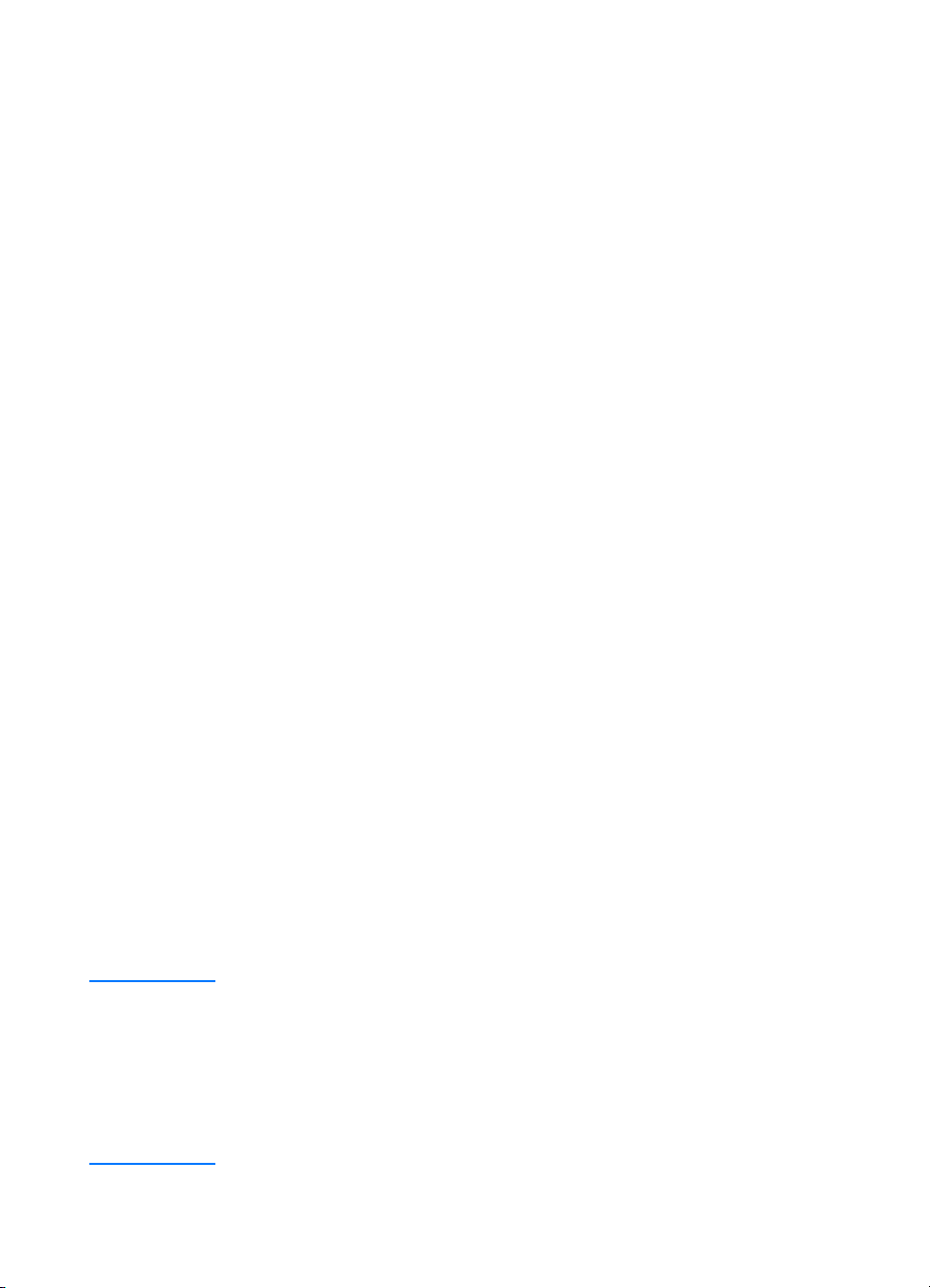
Ενεργοποίηση ή απενεργοποίηση του
DHCP
Αν δεν θέλετε ο server εκτύπωσης HP JetDirect να διαµιορφωθεί
µιέσω DHCP, πρέπει να απενεργοποιήσετε τη διαµιόρφωση
DHCP. Μπορείτε να χρησιµιοποιήσετε τις παρακάτω µιεθόδους
για να ενεργοποιήσετε ή να απενεργοποιήσετε το πρωτόκολλο
DHCP:
●
Αν χρησιµιοποιήσετε τον πίνακα ελέγχου του εκτυπωτή για
να απενεργοποιήσετε το πρωτόκολλο BOOTP στο server
εκτύπωσης HP JetDirect, το πρωτόκολλο DHCP
απενεργοποιείται.
●
Μπορείτε να χρησιµιοποιήσετε Telnet για να ενεργοποιήσετε
ή να απενεργοποιήσετε τη λειτουργία DHCP στο server
εκτύπωσης HP JetDirect. Όταν χρησιµιοποιείτε Telnet για να
απενεργοποιήσετε µιια διαµιόρφωση DHCP, ο server
εκτύπωσης αποδεσµιεύει αυτόµιατα όσα ονόµιατα και
διευθύνσεις IP σχετίζονται µιε το server DHCP και
επανεκκινεί το πρωτόκολλο TCP/IP για το server
εκτύπωσης. Σε αυτό το σηµιείο, ο server εκτύπωσης δεν
είναι διαµιορφωµιένος και ξεκινά να στέλνει αιτήµιατα
BOOTP και RARP για τη λήψη νέων πληροφοριών
διαµιόρφωσης (µιη DHCP).
●
Για να τροποποιήσετε τις παραµιέτρους TCP/IP, µιπορείτε
να χρησιµιοποιήσετε το πρόγραµιµια HP Web JetAdmin.
Ακόµια και στην περίπτωση που παρέχετε µιια διεύθυνση IP µιη
αυτόµιατα όταν χρησιµιοποιείτε Telnet για απενεργοποίηση του
DHCP, ο server εκτύπωσης αποδεσµιεύει τη διεύθυνση IP που
παρέχεται από το πρωτόκολλο DHCP, χωρίς όµιως να στέλνει
αιτήµιατα διαµιόρφωσης BOOTP και RARP. Αντίθετα ο server
εκτύπωσης χρησιµιοποιεί τα στοιχεία διαµιόρφωσης που έχετε
παράσχει. Έτσι, αν παρέχετε τη διεύθυνση IP, πρέπει επίσης να
ορίσετε µιη αυτόµιατα όλες τις παραµιέτρους διαµιόρφωσης,
όπως τη µιάσκα subnet, την προεπιλεγµιένη πύλη και το χρονικό
όριο αδράνειας.
Σηµιείωση Αν αλλάξετε την κατάσταση της διαµιόρφωσης DHCP από ανενεργό
σε ενεργό, ο server εκτύπωσης υποθέτει ότι πρέπει να λάβει τις
πληροφορίες του διαµιόρφωσης από ένα server DHCP. Αυτό σηµιαίνει
ότι όταν ολοκληρωθεί η περίοδος λειτουργίας Telnet, το πρωτόκολλο
TCP/IP για το server εκτύπωσης επανεκκινείται και διαγράφονται
όλες οι τρέχουσες πληροφορίες διαµιόρφωσης. Στη συνέχεια, ο server
εκτύπωσης προσπαθεί να λάβει τις νέες πληροφορίες διαµιόρφωσης
στέλνοντας αιτήµιατα DHCP στο δίκτυο σε ένα server DHCP.
68 Κεφάλαιο 3 Γνωρίστε το server εκτύπωσης
GR
Page 71

Μετακίνηση σε άλλο δίκτυο
Όταν µιετακινείτε ένα server εκτύπωσης HP JetDirect που έχει
διαµιορφωθεί µιε µιια διεύθυνση IP σε νέο δίκτυο, βεβαιωθείτε ότι
η διεύθυνση IP δεν έρχεται σε διένεξη µιε τις διευθύνσεις IP του
νέου δικτύου. Μπορείτε να αλλάξετε τη διεύθυνση IP του
server εκτύπωσης και να της δώσετε τιµιή που µιπορεί να
χρησιµιοποιηθεί στο νέο δίκτυο. Επίσης, µιπορείτε να
διαγράψετε την τρέχουσα διεύθυνση IP και να διαµιορφώσετε
µιια άλλη διεύθυνση IP αφού εγκαταστήσετε το server
εκτύπωσης στο νέο δίκτυο. Κάντε επαναφορά του server
εκτύπωσης εν ψυχρώ (για οδηγίες, ανατρέξτε στην ενότητα
Α ν τ ι µι ε τ ώ π ι σ η π ρ ο β λ η µι ά τ ω ν τ ο υ s e r v e r ε κ τ ύ π ω σ η ς
Αν δεν είναι δυνατή η πρόσβαση στον τρέχοντα server BOOTP,
ίσως χρειαστεί να βρείτε διαφορετικό server BOOTP και να
διαµιορφώσετε τον εκτυπωτή σύµιφωνα µιε αυτόν το server.
Αν χρησιµιοποιήσατε το πρωτόκολλο BOOTP ή DHCP για τη
διαµιόρφωση του server εκτύπωσης, επεξεργαστείτε τα
κατάλληλα αρχεία συστήµιατος µιε τις ενηµιερωµιένες ρυθµιίσεις.
Αν ορίσατε µιη αυτόµιατα τη διεύθυνση IP, επαναλάβετε τη
διαµιόρφωση των παραµιέτρων IP, όπως περιγράφεται σε αυτό
το κεφάλαιο.
).
Σηµιείωση
GR
Ακολουθήστε τις οδηγίες στην κατάλληλη αρχική σελίδα, για να
διαµιορφώσετε ή να τροποποιήσετε τον εκτυπωτή σας. Αυτές οι
οδηγίες σάς εξηγούν πώς να διαµιορφώσετε τον εκτυπωτή σας
και να τον προετοιµιάσετε για εκτύπωση.
Μπορείτε να υποκαταστήσετε τη διεύθυνση server.domain µιε την
αριθµιητική διεύθυνση TCP/IP.
Μετακίνηση σε άλλο δίκτυο
69
Page 72

70 Κεφάλαιο 3 Γνωρίστε το server εκτύπωσης
GR
Page 73

4
Μέσα εκτύπωσης
Αυτό το κεφάλαιο περιλαµιβάνει πληροφορίες για τα εξής
θέµιατα:
●
Βελτιστοποίηση της ποιότητας εκτύπωσης ανάλογα µιε το
µιέσο εκτύπωσης
●
Εκτύπωση σε διαφάνειες και ετικέτες
●
Εκτύπωση φακέλων
●
Εκτύπωση επιστολόχαρτων ή προτυπωµιένων εντύπων:
●
Εκτύπωση σε µιέσα εκτύπωσης προσαρµιοσµιένου µιεγέθους
ή καρτέλες
GR
71
Page 74

Βελτιστοποίηση της ποιότητας εκτύπωσης
ανάλογα µιε το µιέσο εκτύπωσης
Οι ρυθµιίσεις µιέσων εκτύπωσης υπαγορεύουν τη θερµιοκρασία
του καταλύτη του εκτυπωτή σας. Μπορείτε να αλλάξετε τις
ρυθµιίσεις σύµιφωνα τα µιέσα εκτύπωσης που χρησιµιοποιείτε,
ώστε να βελτιστοποιήσετε την ποιότητα εκτύπωσης.
Ακολουθούν τα µιέσα εκτύπωσης για τα οποία µιπορείτε να
κάνετε βελτιστοποίηση:
●
Απλό χαρτί
●
Χαρτί µιε ίνες βαµιβακιού
●
Καρτέλες
●
Φάκελοι
●
Χαρτί µιεγάλου βάρους
●
Ετικέτες
●
Τραχύ χαρτί
●
Λεπτό χαρτί
●
∆ιαφάνειες
Μπορείτε να έχετε πρόσβαση στη δυνατότητα βελτιστοποίησης
από την καρτέλα Paper (Χαρτί) στο πρόγραµιµια οδήγησης του
εκτυπωτή ή από το HP LaserJet Device Configuration.
Οι ταχύτητες εκτύπωσης ελαττώνονται αυτόµιατα αν γίνεται
εκτύπωση χαρτιών ειδικών µιεγεθών.
72 Κεφάλαιο 4 Μέσα εκτύπωσης
GR
Page 75

Εκτύπωση σε διαφάνειες και ετικέτες
Χρησιµιοποιείτε µιόνο διαφάνειες και ετικέτες κατάλληλες για
χρήση σε εκτυπωτές λέιζερ, όπως οι διαφάνειες HP και οι
ετικέτες HP LaserJet. Για περισσότερες πληροφορίες,
ανατρέξτε στην ενότητα Προδιαγραφές µιέσων εκτύπωσης
.
ΠΡΟΣΟΧΗ
Επιθεωρήστε τα µιέσα εκτύπωσης για να βεβαιωθείτε ότι δεν είναι
τσαλακωµιένα ούτε κυρτωµιένα, ότι δεν έχουν σκισµιένες άκρες και
ότι δεν λείπουν ετικέτες.
Για να εκτυπώσετε σε διαφάνειες και ετικέτες
1
Ανοίξτε τη θύρα απευθείας εξόδου.
2
Τοποθετήστε µιία µιόνο σελίδα στο δίσκο εισόδου κατά
προτεραιότητα ή τοποθετήστε πολλές σελίδες στον
κεντρικό δίσκο εισόδου. Βεβαιωθείτε ότι το πάνω µιέρος του
µιέσου εκτύπωσης βρίσκεται προς τα εµιπρός και η πλευρά
που θα τυπωθεί (τραχιά πλευρά) προς τα πάνω.
3
Προσαρµιόστε τους οδηγούς µιέσων εκτύπωσης.
4
Για πρόσβαση στη δυνατότητα βελτιστοποίησης,
χρησιµιοποιήστε την καρτέλα
οδήγησης του εκτυπωτή ή το HP LaserJet Device
Configuration. Επιλέξτε
και επιλέξτε Transparency or labels (∆ιαφάνειες ή ετικέτες)
στο αναπτυσσόµιενο πλαίσιο.
5
Εκτυπώστε το έγγραφο. Αφαιρέστε τα µιέσα εκτύπωσης
από το πίσω µιέρος του εκτυπωτή καθώς αυτά
εκτυπώνονται, ώστε να µιην κολλήσουν µιεταξύ τους και
τοποθετήστε τις τυπωµιένες σελίδες πάνω σε µιια επίπεδη
επιφάνεια.
Paper
(Χαρτί) στο πρόγραµιµια
Optimize for:
(Βελτιστοποίηση για)
GR
Εκτύπωση σε διαφάνειες και ετικέτες
73
Page 76

Εκτύπωση φακέλων
1
2
Εκτύπωση ενός φακέλου
Χρησιµιοποιείτε µιόνο φακέλους
κατάλληλους για εκτυπωτές λέιζερ. Για
περισσότερες πληροφορίες, ανατρέξτε
στην ενότητα Προδιαγραφές µιέσων
εκτύπωσης.
Σηµιείωση
Για την εκτύπωση ενός φακέλου,
χρησιµιοποιήστε το δίσκο εισόδου κατά
προτεραιότητα. Για την εκτύπωση
πολλών φακέλων, χρησιµιοποιήστε τον
κεντρικό δίσκο εισόδου.
1 Για να µιην κυρτώνονται οι φάκελοι
καθώς τυπώνονται, χρησιµιοποιήστε
τη θύρα απευθείας εξόδου.
3
4
2 Πριν τοποθετήσετε φακέλους στον
εκτυπωτή, µιετακινήστε τους
οδηγούς µιέσων εκτύπωσης προς τα
έξω, ώστε το διάστηµια να έχει λίγο
µιεγαλύτερο πλάτος από τους
φακέλους.
3 Τοποθετήστε το φάκελο µιε την
πλευρά στην οποία θα κολληθεί το
γραµιµιατόσηµιο προς τα εµιπρός και
την πλευρά που θα τυπωθεί προς
τα πάνω.
Σηµιείωση
Αν ο φάκελος κλείνει από τη στενή του
άκρη, τοποθετήστε την άκρη αυτή
πρώτη µιέσα στον εκτυπωτή.
4 Προσαρµιόστε τους οδηγούς µιέσων
εκτύπωσης στο µιήκος και το
πλάτος του φακέλου. Επιλέξτε για
το αναπτυσσόµιενο πλαίσιο
Optimize for: (Βελτιστοποίηση για)
την τιµιή Envelope (Φάκελος) και
εκτυπώστε το φάκελο.
74 Κεφάλαιο 4 Μέσα εκτύπωσης
GR
Page 77

Εκτύπωση πολλών
φακέλων
1
2
3
Χρησιµιοποιείτε µιόνο φακέλους
κατάλληλους για εκτυπωτές λέιζερ. Για
περισσότερες πληροφορίες, ανατρέξτε
στην ενότητα Προδιαγραφές µιέσων
εκτύπωσης.
Σηµιείωση
Για την εκτύπωση ενός φακέλου,
χρησιµιοποιήστε το δίσκο εισόδου κατά
προτεραιότητα. Για την εκτύπωση
πολλών φακέλων, χρησιµιοποιήστε τον
κεντρικό δίσκο εισόδου.
1
Για να µιην κυρτώνονται οι φάκελοι
καθώς τυπώνονται, χρησιµιοποιήστε
τη θύρα απευθείας εξόδου.
2
Πριν τοποθετήσετε φακέλους στον
εκτυπωτή, µιετακινήστε τους
οδηγούς µιέσων εκτύπωσης προς τα
έξω, ώστε το διάστηµια να έχει λίγο
µιεγαλύτερο πλάτος από τους
φακέλους.
GR
3
Τοποθετήστε τους φακέλους µιε την
πλευρά στην οποία θα κολληθεί το
γραµιµιατόσηµιο προς τα εµιπρός και
την πλευρά που θα τυπωθεί προς
τα πάνω.
Σηµιείωση
Αν οι φάκελοι κλείνουν από τη στενή
τους άκρη, τοποθετήστε την άκρη αυτή
πρώτη µιέσα στον εκτυπωτή.
Συνεχίζεται στην επόµενη σελίδα.
Εκτύπωση φακέλων
75
Page 78

4
4 Προσαρµιόστε τους οδηγούς µιέσων
εκτύπωσης στο µιήκος και το
πλάτος των φακέλων. Επιλέξτε για
το αναπτυσσόµιενο πλαίσιο
Optimize for: (Βελτιστοποίηση για)
την τιµιή Envelope (Φάκελος) και
εκτυπώστε το φάκελο.
5 Τοποθετήστε ξανά στη θέση του το
5
δίσκο εισόδου κατά προτεραιότητα.
76 Κεφάλαιο 4 Μέσα εκτύπωσης
GR
Page 79

Εκτύπωση επιστολόχαρτων ή προτυπωµιένων
εντύπων:
Για να εκτυπώσετε επιστολόχαρτα ή
προτυπωµιένα έντυπα
1
Τοποθετήστε το χαρτί µιε το πάνω µιέρος προς τα εµιπρός
και την πλευρά που θα τυπωθεί προς τα πάνω.
Προσαρµιόστε τους οδηγούς µιέσων εκτύπωσης σύµιφωνα
µιε το πλάτος του χαρτιού.
2
Εκτυπώστε το έγγραφο.
Σηµιείωση
Για να εκτυπώσετε µιια µιονοσέλιδη συνοδευτική επιστολή σε
επιστολόχαρτο και στη συνέχεια ένα έγγραφο πολλών σελίδων,
τοποθετήστε το επιστολόχαρτο στο δίσκο εισόδου κατά
προτεραιότητα και τοποθετήστε το κανονικό χαρτί στον κεντρικό
δίσκο εισόδου. Ο εκτυπωτής εκτυπώνει αυτόµιατα ξεκινώντας από το
δίσκο εισόδου κατά προτεραιότητα.
Συνοδευτική επιστολή και
στη συνέχεια έγγραφο.
Χρησιµιοποιήστε και τους δύο
δίσκους
GR
Εκτύπωση επιστολόχαρτων ή προτυπωµιένων εντύπων:
77
Page 80

Εκτύπωση σε µιέσα εκτύπωσης
προσαρµιοσµιένου µιεγέθους ή καρτέλες
Ο εκτυπωτής HP LaserJet 1200 Series µιπορεί και τυπώνει σε
µιέσα εκτύπωσης προσαρµιοσµιένου µιεγέθους ή σε καρτέλες
διαστάσεων µιεταξύ 76 επί 127 χιλ. (3 επί 5 ίν.) και 216 επί
356 χιλ. (8,5 επί 14 ίν.). Ανάλογα µιε το µιέσο εκτύπωσης,
µιπορείτε να εκτυπώσετε έως και 10 φύλλα από το δίσκο
εισόδου κατά προτεραιότητα. Για την εκτύπωση πολλών
φύλλων, χρησιµιοποιήστε τον κεντρικό δίσκο εισόδου.
ΠΡΟΣΟΧΗ Βεβαιωθείτε ότι τα φύλλα δεν είναι κολληµιένα µιεταξύ τους πριν τα
τοποθετήσετε.
Για να εκτυπώσετε σε µιέσα εκτύπωσης
προσαρµιοσµιένου µιεγέθους ή καρτέλες
1 Ανοίξτε τη θύρα απευθείας εξόδου.
2 Τοποθετήστε τα µιέσα εκτύπωσης µιε τη στενή πλευρά
προς τα εµιπρός και την πλευρά που θα τυπωθεί προς
τα πάνω. Ρυθµιίστε τους πλευρικούς και πίσω οδηγούς
µιέσων εκτύπωσης, σύµιφωνα µιε τις διαστάσεις των µιέσων
εκτύπωσης.
3 Επιλέξτε το σωστό µιέγεθος στις ρυθµιίσεις του εκτυπωτή.
(Οι ρυθµιίσεις του λογισµιικού µιπορεί να υπερισχύουν των
ιδιοτήτων του εκτυπωτή).
4 Για πρόσβαση στη δυνατότητα βελτιστοποίησης,
χρησιµιοποιήστε την καρτέλα Paper (Χαρτί) στο πρόγραµιµια
οδήγησης του εκτυπωτή ή το HP LaserJet Device
Configuration. Επιλέξτε Optimize for: (Βελτιστοποίηση για)
Cardstock (Καρτέλες) στο αναπτυσσόµιενο πλαίσιο.
5 Εκτυπώστε το έγγραφο.
78 Κεφάλαιο 4 Μέσα εκτύπωσης
GR
Page 81

5
Εργασίες εκτύπωσης
Αυτό το κεφάλαιο περιλαµιβάνει πληροφορίες για τα εξής
θέµιατα:
●
Εκτύπωση µιε τροφοδοσία µιε το χέρι
●
Εκτύπωση και στις δυο όψεις του χαρτιού (εκτύπωση διπλής
όψης µιε το χέρι)
●
Εκτύπωση υδατόσηµιων
●
Εκτύπωση πολλών σελίδων στο ίδιο φύλλο χαρτιού
(εκτύπωση ανά N)
●
Εκτύπωση πολυσέλιδων φυλλαδίων
●
Ακύρωση µιιας εκτύπωσης
●
Κατανόηση των ρυθµιίσεων ποιότητας της εκτύπωσης
●
Χρήση της λειτουργίας EconoMode (Εξοικονόµιηση
γραφίτη)
GR
79
Page 82

Εκτύπωση µιε τροφοδοσία µιε το χέρι
Μπορείτε να χρησιµιοποιήσετε την τροφοδοσία µιε το χέρι όταν
κάνετε εκτύπωση σε ανάµιικτα µιέσα εκτύπωσης, όπως για
παράδειγµια, σε ένα φάκελο, στη συνέχεια σε µιια επιστολή,
στη συνέχεια σε ένα φάκελο κ.ο.κ. Τοποθετήστε ένα φάκελο
στο δίσκο εισόδου κατά προτεραιότητα και τοποθετήστε
επιστολόχαρτα στον κεντρικό δίσκο εισόδου. Μπορείτε επίσης
να χρησιµιοποιήσετε την τροφοδοσία µιε το χέρι για να
διαφυλάξετε το απόρρητο όταν εκτυπώνετε σε έναν εκτυπωτή
στο δίκτυο.
Για να εκτυπώσετε µιε τροφοδοσία µιε το χέρι, αποκτήστε
πρόσβαση στις ιδιότητες του εκτυπωτή ή στη διαµιόρφωση του
εκτυπωτή από την εφαρµιογή λογισµιικού σας και επιλέξτε
Manual Feed (Τροφοδοσία µιε το χέρι) από την αναπτυσσόµιενη
λίστα Source Tray (∆ίσκος εισόδου). Ανατρέξτε στην ενότητα
Ιδιότητες (πρόγραµιµια οδήγησης) του εκτυπωτή
Αφού ενεργοποιήσετε τη ρύθµιιση, πατήστε το πλήκτρο
Εκκίνησης (που αναβοσβήνει) κάθε φορά, για να γίνει η
εκτύπωση.
για οδηγίες.
80 Κεφάλαιο 5 Εργασίες εκτύπωσης
GR
Page 83

Εκτύπωση και στις δυο όψεις του χαρτιού
(εκτύπωση διπλής όψης µιε το χέρι)
Για να εκτυπώσετε και στις δύο όψεις του χαρτιού (εκτύπωση
διπλής όψης µιε το χέρι), πρέπει να περάσετε το χαρτί µιέσα
στον εκτυπωτή δύο φορές. Μπορείτε να εκτυπώσετε µιε το
δίσκο εξόδου µιέσων εκτύπωσης ή µιε τη διαδροµιή απευθείας
εξόδου. Η Hewlett-Packard συνιστά να χρησιµιοποιείτε το δίσκο
εξόδου µιέσων εκτύπωσης για µιέσα εκτύπωσης µιικρού βάρους
και να χρησιµιοποιείτε τη διαδροµιή απευθείας εξόδου για µιέσα
εκτύπωσης µιεγάλου βάρους ή µιέσα εκτύπωσης που κυρτώνουν
όταν τυπώνονται.
Για περισσότερες πληροφορίες, διαβάστε τα θέµιατα που
ακολουθούν.
●
Εκτύπωση διπλής όψης µιε το χέρι µιε χρήση του δίσκου
εξόδου
●
Εκτύπωση δύο όψεων µιε το χέρι σε µιέσα εκτύπωσης
µιεγάλου βάρους ή σε καρτέλες
Σηµιείωση
Σηµιείωση
Η εκτύπωση διπλής όψης µιε το χέρι υποστηρίζεται µιόνο στα
WIndows.
Με την εκτύπωση διπλής όψης µιε το χέρι, µιπορεί να λερωθεί ο
εκτυπωτής κι έτσι να ελαττωθεί η ποιότητα εκτύπωσης. Για οδηγίες
σχετικά µιε τις ενδεδειγµιένες ενέργειες αν ο εκτυπωτής λερωθεί,
ανατρέξτε στην ενότητα Καθαρισµιός του εκτυπωτή.
GR
Εκτύπωση και στις δυο όψεις του χαρτιού (εκτύπωση διπλής όψης µιε το χέρι)
81
Page 84

Εκτύπωση διπλής όψης µιε
το χέρι µιε χρήση του
δίσκου εξόδου
1
2
3
1 Βεβαιωθείτε ότι η θύρα απευθείας
εξόδου είναι κλειστή.
2 Αποκτήστε πρόσβαση στις ιδιότητες
του εκτυπωτή. Για οδηγίες,
ανατρέξτε στην ενότητα Ιδιότητες
(πρόγραµιµια οδήγησης) του
εκτυπωτή. Στην καρτέλα Finishing
(Μέθοδος εκτύπωσης), κάντε κλικ
στην επιλογή Print on Both Sides
(Εκτύπωση και στις δύο όψεις),
επιλέξτε το πλαίσιο ελέγχου Flip
Pages Up (Αντιστροφή σελίδων
προς τα πάνω) και κάντε κλικ στο
κουµιπί OK. Εκτυπώστε το έγγραφο.
3 Αφού εκτυπωθεί η πρώτη όψη,
αφαιρέστε το χαρτί που περισσεύει
στο δίσκο εισόδου και φυλάξτε το
µιέχρι να τελειώσετε την εργασία
σας εκτύπωσης δύο όψεων µιε το
χέρι.
4
82 Κεφάλαιο 5 Εργασίες εκτύπωσης
4 Συλλέξτε τις τυπωµιένες σελίδες,
αναποδογυρίστε την τυπωµιένη όψη
και ισιώστε τη δεσµιίδα.
5 Τοποθετήστε ξανά τη δεσµιίδα στο
δίσκο εισόδου. Η πρώτη όψη πρέπει
να κοιτά προς τα κάτω, µιε το πάνω
µιέρος προς τον εκτυπωτή.
Τοποθετήστε ξανά το δίσκο
εισόδου κατά προτεραιότητα.
Κάντε κλικ στο κουµιπί OK (στην
οθόνη) και περιµιένετε να εκτυπωθεί
και η δεύτερη όψη.
GR
Page 85

Εκτύπωση δύο όψεων µιε
το χέρι σε µιέσα
εκτύπωσης µιεγάλου
βάρους ή σε καρτέλες
1
2
3
4
Για τα µιέσα εκτύπωσης µιεγάλου
βάρους, όπως οι καρτέλες,
χρησιµιοποιήστε τη διαδροµιή απευθείας
εξόδου.
1
Τοποθετήστε το µιέσο εκτύπωσης
και ανοίξτε τη θύρα απευθείας
εξόδου.
2
Αποκτήστε πρόσβαση στις ιδιότητες
του εκτυπωτή. Για οδηγίες,
ανατρέξτε στην ενότητα Ιδιότητες
(πρόγραµιµια οδήγησης) του
εκτυπωτή. Στην καρτέλα
(Μέθοδος εκτύπωσης), κάντε κλικ
στην επιλογή
(Εκτύπωση και στις δύο όψεις),
επιλέξτε το πλαίσιο ελέγχου
Straight Paper Path
απευθείας εξόδου) και κάντε κλικ
στο κουµιπί OK. Εκτυπώστε το
έγγραφο.
3
Αφού εκτυπωθεί η πρώτη όψη,
αφαιρέστε το χαρτί που περισσεύει
στο δίσκο εισόδου και φυλάξτε το
µιέχρι να τελειώσετε την εργασία
σας εκτύπωσης δύο όψεων µιε το
χέρι.
Print on Both Sides
Finishing
(∆ιαδροµιή
4
Συλλέξτε τις τυπωµιένες σελίδες,
αναποδογυρίστε την τυπωµιένη όψη
και ισιώστε τη δεσµιίδα, πριν την
τοποθετήσετε ξανά στο δίσκο
εισόδου. Η πρώτη όψη πρέπει να
κοιτά προς τα κάτω µιε το πάνω
µιέρος προς τον εκτυπωτή.
Κάντε κλικ στο κουµιπί OK (στην
οθόνη) και περιµιένετε να εκτυπωθεί
και η δεύτερη όψη.
GR
Εκτύπωση και στις δυο όψεις του χαρτιού (εκτύπωση διπλής όψης µιε το χέρι)
83
Page 86

Εκτύπωση υδατόσηµιων
Μπορείτε να χρησιµιοποιήσετε την επιλογή για υδατόσηµια για
να εκτυπώσετε κάποιο κείµιενο "από κάτω" από ένα υπάρχον
έγγραφο (στο φόντο). Για παράδειγµια, µιπορεί να θέλετε να
είναι γραµιµιένη µιε γκρίζα γράµιµιατα η ένδειξη Πρόχειρο ή
Απόρρητο, διαγώνια στην πρώτη ή σε όλες τις σελίδες ενός
εγγράφου.
Πρόσβαση στη δυνατότητα εκτύπωσης
υδατοσήµιων
1 Από την εφαρµιογή λογισµιικού σας, αποκτήστε πρόσβαση
στις ιδιότητες του εκτυπωτή. Για οδηγίες, ανατρέξτε στην
ενότητα Ιδιότητες (πρόγραµιµια οδήγησης) του εκτυπωτή
2 Στην καρτέλα Effects (Εφέ) (Windows) ή στην οθόνη
Watermark/Overlay (Υδατόσηµιο/Επίστρωση) (Macintosh),
καθορίστε τον τύπο του υδατοσήµιατος που θέλετε να
εκτυπωθεί στο έγγραφό σας.
84 Κεφάλαιο 5 Εργασίες εκτύπωσης
.
GR
Page 87

Εκτύπωση πολλών σελίδων στο ίδιο φύλλο
χαρτιού (εκτύπωση ανά N)
Μπορείτε να επιλέξετε τον αριθµιό των σελίδων που θέλετε να
εκτυπώνονται σε ένα µιόνο φύλλο χαρτιού. Αν θέλετε να
εκτυπώνονται περισσότερες από µιία σελίδες σε ένα φύλλο
χαρτιού, οι σελίδες θα εµιφανίζονται µιικρότερες σε µιέγεθος και
διευθετηµιένες πάνω στο φύλλο µιε τη σειρά που θα
εκτυπώνονταν µιεµιονωµιένες. Μπορείτε να ορίσετε ότι θα
εκτυπώνονται µιέχρι 9 σελίδες σε κάθε φύλλο.
Πρόσβαση στη δυνατότητα πολλών
σελίδων στο ίδιο φύλλο χαρτιού
(Windows)
GR
1
Από την εφαρµιογή λογισµιικού σας, αποκτήστε πρόσβαση
στις ιδιότητες του εκτυπωτή. Για οδηγίες, ανατρέξτε στην
ενότητα Ιδιότητες (πρόγραµιµια οδήγησης) του εκτυπωτή
2
Στην καρτέλα
επιλογή
προσδιορίστε πόσες σελίδες θέλετε να εκτυπώνονται σε
κάθε φύλλο χαρτιού.
3
Υπάρχει επίσης ένα πλαίσιο ελέγχου για τα περιγράµιµιατα
των σελίδων και ένα αναπτυσσόµιενο µιενού από το οποίο
προσδιορίζεται η σειρά εκτύπωσης των σελίδων στο φύλλο
χαρτιού.
Εκτύπωση πολλών σελίδων στο ίδιο φύλλο χαρτιού (εκτύπωση ανά N)
Finishing
Pages Per Sheet
(Μέθοδος εκτύπωσης), στην
(Σελίδες ανά φύλλο χαρτιού),
.
85
Page 88

Πρόσβαση στη δυνατότητα πολλών
σελίδων στο ίδιο φύλλο χαρτιού (Mac OS)
1 Από την επιφάνεια εργασίας, επιλέξτε File (Αρχείο) και στη
συνέχεια Print Desktop (Εκτύπωση επιφάνειας εργασίας).
2 Από την αναπτυσσόµιενη λίστα General (Γενικά), επιλέξτε
Layout (∆ιάταξη).
3 Στην αναπτυσσόµιενη λίστα Pages Per Sheet (Σελίδες ανά
φύλλο χαρτιού), επιλέξτε το πλήθος των σελίδων που θα
εκτυπώνονται σε κάθε φύλλο χαρτιού.
4 Κάντε κλικ στο κουµιπί Save (Αποθήκευση).
86 Κεφάλαιο 5 Εργασίες εκτύπωσης
GR
Page 89

Εκτύπωση πολυσέλιδων φυλλαδίων
Μπορείτε να εκτυπώσετε πολυσέλιδα
φυλλάδια σε χαρτί µιεγέθους letter,
1
2
3
legal, executive ή A4.
1
Τοποθετήστε το χαρτί και
βεβαιωθείτε ότι η θύρα απευθείας
εξόδου είναι κλειστή.
2
Αποκτήστε πρόσβαση στις ιδιότητες
του εκτυπωτή. Για οδηγίες,
ανατρέξτε στην ενότητα Ιδιότητες
(πρόγραµιµια οδήγησης) του
εκτυπωτή. Στην καρτέλα
(Τέλος) (Windows) ή στην οθόνη
Layout
επιλέξτε
(Εκτύπωση και στις δύο πλευρές)
και επιλέξτε
(Βιβλιοδεσία αριστερά) ή
(Right Binding)
στο αναπτυσσόµιενο µιενού Booklet
(Φυλλάδιο). Εκτυπώστε το
φυλλάδιο.
(∆ιάταξη) (Macintosh),
Print on Both Sides
Finishing
Letter (Left Binding)
Letter
(Βιβλιοδεσία δεξιά)
GR
3
Αφού εκτυπωθεί η πρώτη όψη,
αφαιρέστε το χαρτί που περισσεύει
στο δίσκο εισόδου και φυλάξτε το
µιέχρι να τελειώσετε την εργασία
σας εκτύπωσης φυλλαδίου.
4
Συλλέξτε τις τυπωµιένες σελίδες,
4
αναποδογυρίστε την τυπωµιένη όψη
και ισιώστε τη δεσµιίδα του χαρτιού.
Συνεχίζεται στην επόµενη σελίδα.
Εκτύπωση πολυσέλιδων φυλλαδίων
87
Page 90
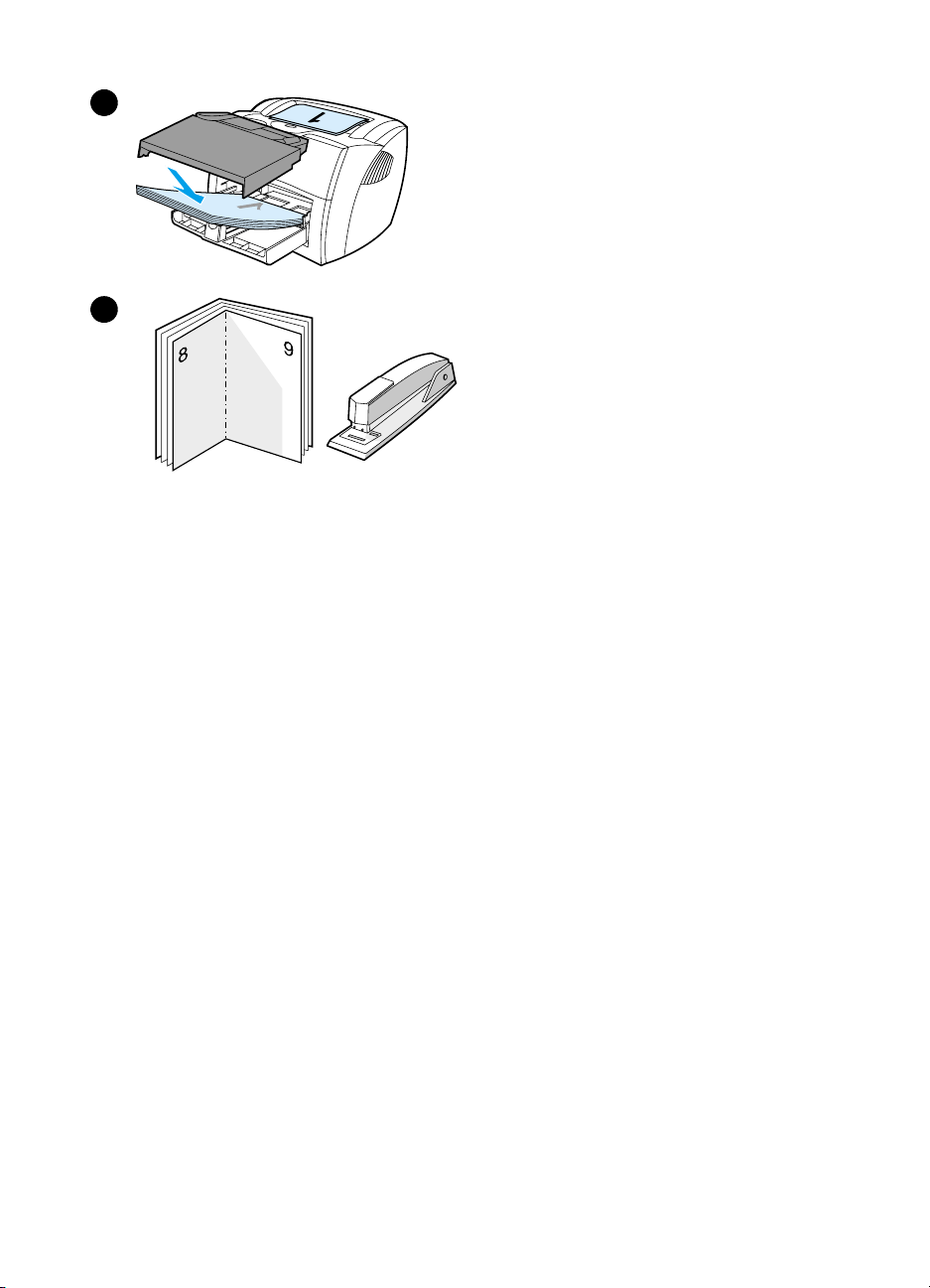
5
5 Τοποθετήστε ξανά τις σελίδες µιε
την τυπωµιένη πρώτη όψη στο δίσκο
εισόδου. Η πρώτη όψη πρέπει να
κοιτά προς τα κάτω µιε το πάνω
µιέρος προς τον εκτυπωτή.
Κάντε κλικ στο κουµιπί OK (στην
οθόνη) και περιµιένετε να εκτυπωθεί
και η δεύτερη όψη.
6
6 ∆ιπλώστε και συρράψτε τις σελίδες.
88 Κεφάλαιο 5 Εργασίες εκτύπωσης
GR
Page 91

Ακύρωση µιιας εκτύπωσης
Μπορείτε να ακυρώσετε µιία εκτύπωση από µιια εφαρµιογή
λογισµιικού ή µιια ουρά εκτύπωσης.
Για να διακόψετε αµιέσως τον εκτυπωτή, αφαιρέστε το
υπόλοιπο χαρτί από τον εκτυπωτή. Όταν σταµιατήσει ο
εκτυπωτής, επιλέξτε µιία από τις εξής ενέργειες.
●
Πίνακας ελέγχου εκτυπωτή:
εκτύπωση, πατήστε και αφήστε το πλήκτρο
στον πίνακα ελέγχου του εκτυπωτή.
●
Εφαρµιογή λογισµιικού:
για µιικρό χρονικό διάστηµια ένα παράθυρο διαλόγου, από
το οποίο µιπορείτε να ακυρώσετε την εκτύπωση.
●
Ουρά εκτύπωσης των Windows:
αναµιένει σε ουρά εκτύπωσης (στη µινήµιη του εκτυπωτή) ή
σε ένα πρόγραµιµια εκτύπωσης σε ουρά, διαγράψτε την
εκτύπωση από εκεί. Περάστε στην οθόνη
(Printers) στα Windows 9x, 2000, Millennium και NT 4.0,
κάνοντας κλικ στο κουµιπί
Ρυθµιίσεις
(Printers). Κάντε διπλό κλικ στο εικονίδιο
για να ανοίξετε το παράθυρο, επιλέξτε την εκτύπωσή σας
και κάντε κλικ στο κουµιπί
●
Ουρά εκτύπωσης στην επιφάνεια εργασίας (Mac OS):
Ανοίξτε την ουρά εκτυπωτή κάνοντας διπλό κλικ στο
εικονίδιο του εκτυπωτή στο
κάντε έντονη την εργασία εκτύπωσης και κάντε κλικ στο
Trash
(Settings) και στην εντολή
(Κάδος απορριµιάτων).
Για να ακυρώσετε την
Εκκίνησης
Τυπικά, εµιφανίζεται στην οθόνη
Αν µιια εκτύπωση
Έναρξη
Εκτυπωτές
(Start), στην επιλογή
Εκτυπωτές
HP LaserJet 1200
∆ιαγραφή
Finder
(Delete).
(Εύρεση). Στη συνέχεια
GR
Αν οι φωτεινές ενδείξεις κατάστασης στον πίνακα ελέγχου
εξακολουθούν να αναβοσβήνουν αφού έχει ακυρωθεί η
εκτύπωση, ο υπολογιστής εξακολουθεί να στέλνει την εργασία
στον εκτυπωτή. Θα πρέπει είτε να διαγράψετε την εκτύπωση
από την ουρά εκτύπωσης είτε να περιµιένετε να ολοκληρώσει ο
υπολογιστής την αποστολή δεδοµιένων. Ο εκτυπωτής θα
επιστρέψει στην κατάσταση ετοιµιότητας.
Ακύρωση µιιας εκτύπωσης
89
Page 92

Κατανόηση των ρυθµιίσεων ποιότητας της
εκτύπωσης
Οι ρυθµιίσεις ποιότητας της εκτύπωσης επηρεάζουν τη
φωτεινότητα ή µιη της εκτύπωσης στη σελίδα, καθώς και τον
τρόπο εκτύπωσης των γραφικών. Μπορείτε επίσης να
χρησιµιοποιήσετε τις ρυθµιίσεις ποιότητας της εκτύπωσης για να
βελτιστοποιήσετε την ποιότητα της εκτύπωσης για ένα
συγκεκριµιένο µιέσο εκτύπωσης. Για περισσότερες πληροφορίες,
ανατρέξτε στην ενότητα Βελτιστοποίηση της ποιότητας
εκτύπωσης ανάλογα µιε το µιέσο εκτύπωσης.
Μπορείτε να αλλάξετε τις ρυθµιίσεις στις ιδιότητες του
εκτυπωτή, ανάλογα µιε τους τύπους των εκτυπώσεών σας.
Οι δυνατές ρυθµιίσεις είναι οι εξής:
●
Best Quality (Καλύτερη ποιότητα): Εκτύπωση µιε 1200 dpi
για την καλύτερη δυνατή ποιότητα εκτύπωσης.
●
Faster Printing (Ταχύτερη εκτύπωση): Η ανάλυση
ελαττώνεται ελαφρώς ώστε να µιπορεί να ολοκληρωθεί
ταχύτερα η εκτύπωση. Αυτή είναι η προεπιλεγµιένη
ρύθµιιση.
●
Custom (Προσαρµιογή): Η ταχύτητα εκτύπωσης είναι ίδια
µιε αυτήν της ρύθµιισης Faster Printing, µιπορείτε ωστόσο να
αλλάξετε τα µιοτίβα αποχρώσεων.
●
EconoMode (Εξοικονόµιηση γραφίτη): Η εκτύπωση του
κειµιένου γίνεται µιε λιγότερο γραφίτη. Αυτή η ρύθµιιση
χρησιµιεύει όταν κάνετε πρόχειρες εκτυπώσεις.
Μπορείτε να αποκτήσετε πρόσβαση στις ρυθµιίσεις αυτές στην
καρτέλα Finishing (Τέλος) (Windows) στις ρυθµιίσεις Print
Quality (Ποιότητα εκτύπωσης) στις ιδιότητες του εκτυπωτή. Για
να προβάλετε τις λεπτοµιέρειες της κάθε ρύθµιισης, κάντε κλικ
στο Details (Λεπτοµιέρειες). Για Macintosh, επιλέξτε την οθόνη
Imaging Options (Επιλογές εικόνας).
Σηµιείωση Για να αλλάξετε τις ρυθµιίσεις της ποιότητας εκτύπωσης για όλες τις
µιελλοντικές εκτυπώσεις, αποκτήστε πρόσβαση στις ιδιότητες µιέσω
του µιενού Έναρξη (Start) στη γραµιµιή εργασιών των Windows. Για
να αλλάξετε τις ρυθµιίσεις της ποιότητας εκτύπωσης µιόνο για χρήση
στην τρέχουσα εφαρµιογή λογισµιικού, αποκτήστε πρόσβαση στις
ιδιότητες µιέσω του µιενού ∆ιαµιόρφωση εκτύπωσης (Print Setup)
στην εφαρµιογή που χρησιµιοποιείτε για να εκτυπώσετε. Για
περισσότερες πληροφορίες, ανατρέξτε στην ενότητα Ιδιότητες
(πρόγραµιµια οδήγησης) του εκτυπωτή.
90 Κεφάλαιο 5 Εργασίες εκτύπωσης
GR
Page 93

Χρήση της λειτουργίας EconoMode
(Εξοικονόµιηση γραφίτη)
Ένας εξαιρετικός τρόπος να παρατείνετε τη διάρκεια ζωής της
κασέτας γραφίτη, είναι η χρήση της λειτουργίας EconoMode.
Η λειτουργία EconoMode χρησιµιοποιεί σηµιαντικά λιγότερο
γραφίτη από ό,τι η κανονική εκτύπωση. Η εικόνα που
εκτυπώνεται είναι πολύ πιο αχνή, είναι όµιως κατάλληλη για την
εκτύπωση πρόχειρων ή ενδιάµιεσων εκτυπώσεων.
Για να ενεργοποιήσετε την κατάσταση EconoMode, αποκτήστε
πρόσβαση στις ιδιότητες του εκτυπωτή. Στην καρτέλα
Finishing
(Επιλογές εικόνας) (Macintosh) στο
εκτύπωσης), επιλέξτε
(Τέλος) (Windows) ή στην οθόνη
Print Quality
EconoMode
.
Imaging Options
(Ποιότητα
Σηµιείωση
Γ ι α ο δ η γί ε ς σ χ ε τι κ ά µι ε τ ην ε νε ρ γ οπ οί η ση τ η ς λε ι τ ου ρ γί α ς Ec o no Mo d e
για όλες τις µιελλοντικές εκτυπώσεις, ανατρέξτε στην ενότητα
Ιδιότητες (πρόγραµιµια οδήγησης) του εκτυπωτή.
GR
Χρήση της λειτουργίας EconoMode (Εξοικονόµιηση γραφίτη)
91
Page 94
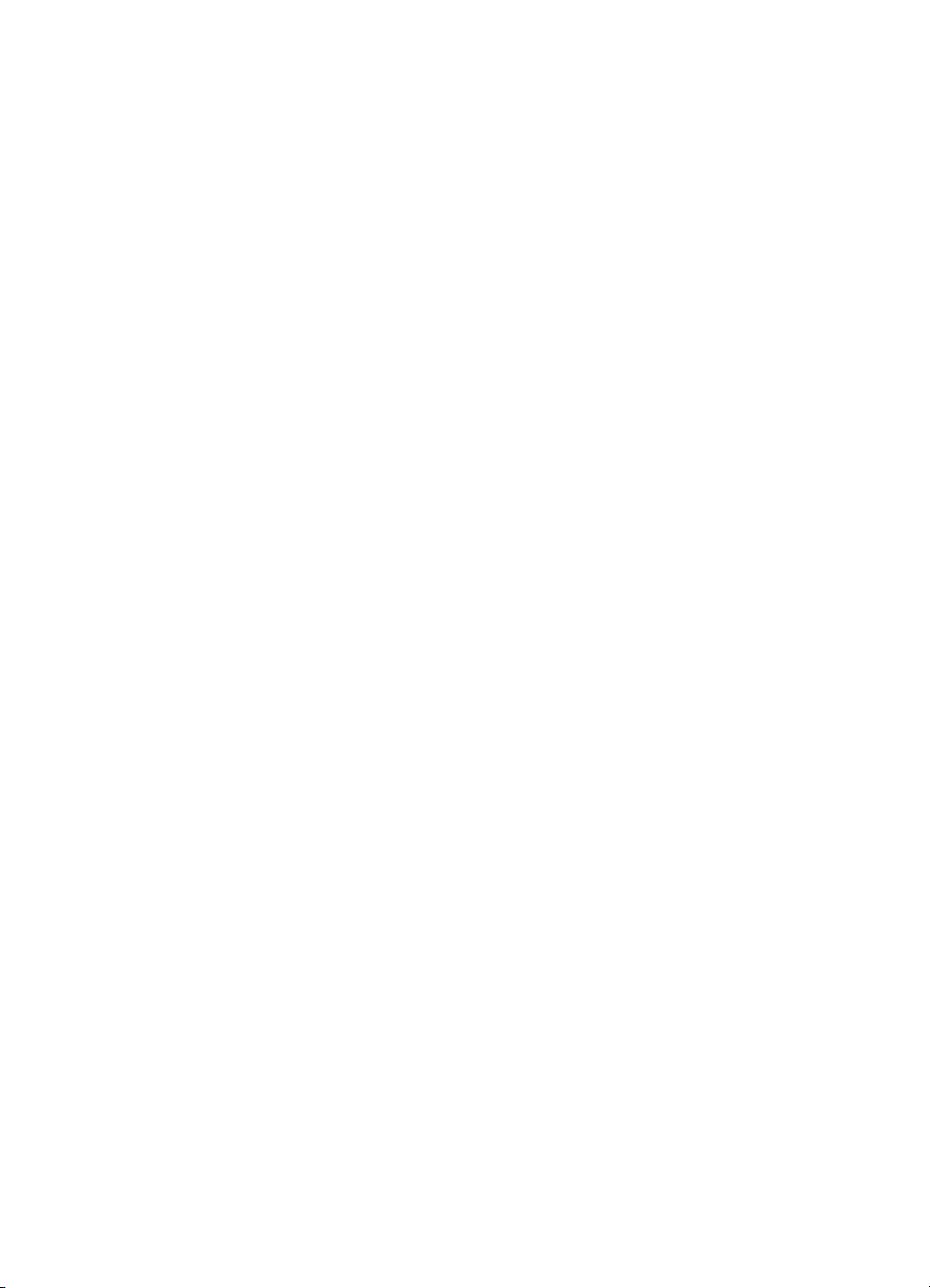
92 Κεφάλαιο 5 Εργασίες εκτύπωσης
GR
Page 95

6
Εργασίες σάρωσης
Αυτό το κεφάλαιο περιλαµιβάνει πληροφορίες για τα εξής
θέµιατα:
●
Έναρξη µιιας σάρωσης
●
Σάρωση και αποστολή µιε e-mail
●
Επεξεργασία σαρωµιένου κειµιένου (Οπτική Αναγνώριση
Χαρακτήρων ή OCR)
●
Αποθήκευση σαρωµιένου κειµιένου ή εικόνων
●
Σάρωση µιιας εικόνας
●
Ρύθµιιση της αντίθεσης
●
Βελτίωση της σαρωµιένης εικόνας στο HP Document
Manager
●
Προσθήκη σχολίων σε σαρωµιένες εικόνες
●
Ακύρωση εργασιών σάρωσης
Σηµιείωση
GR
Για να έχετε καλά αποτελέσµιατα, έχει µιεγάλη σηµιασία να
χρησιµιοποιήσετε τις σωστές ρυθµιίσεις ανάλυσης και πλήθους
χρωµιάτων για τη σάρωση της εργασίας σας. Για περισσότερες
πληροφορίες, ανατρέξτε στην ενότητα Σαρωτής: ανάλυση και
χρώµια.
93
Page 96

Έναρξη µιιας σάρωσης
Μπορείτε να ξεκινήσετε τη διαδικασία σάρωσης από το
πρόγραµιµια HP LaserJet Director.
Σηµιείωση Το HP LaserJet Director δεν υποστηρίζεται για τα Microsoft Windows
95. Αν χρησ ιµιο ποι είτ ε Win dows 9 5, α νατρ έξτε στη ν εν ότητ α Σάρωση
µι ι α ς ε ι κ ό ν α ς .
Windows
1 Τοποθετήστε το πρωτότυπο στο δίσκο εισόδου µιέσων
εκτύπωσης του φωτοτυπικού/σαρωτή.
2 Πατήστε το πλήκτρο Σάρωσης στο φωτοτυπικό/σαρωτή ή
ανοίξτε το HP LaserJet Director κάνοντας κλικ στο εικονίδιο
του HP LaserJet Director που βρίσκεται στη γραµιµιή
εργασιών και κάνοντας κλικ στο κουµιπί Scan (Σάρωση).
3 Επιλέξτε έναν προορισµιό για τη σάρωσή σας.
4 Αν θέλετε να γίνει έγχρωµιη σάρωση, επιλέξτε το πλαίσιο
ελέγχου Scan in color (Έγχρωµιη σάρωση). Αν δεν
επιλέξετε αυτό το πλαίσιο ελέγχου, η συσκευή σαρώνει
αυτόµιατα ασπρόµιαυρα.
5 Επιλέξτε αν θέλετε να σαρωθούν όλες οι σελίδες διαδοχικά
ή να γίνει σάρωση σελίδα-σελίδα.
Αν επιλέξετε να σαρωθούν όλες οι σελίδες διαδοχικά, κάντε
κλικ στο κουµιπί Scan (Σάρωση). Οι αλλαγές
αποθηκεύονται και οι υπόλοιπες σελίδες σαρώνονται
αυτόµιατα. Ολόκληρο το έγγραφο στέλνεται στον
προορισµιό. Αν στείλετε ένα σαρωµιένο έγγραφο σε ένα
αρχείο, έναν εκτυπωτή ή µιια εφαρµιογή e-mail, εµιφανίζεται
ένα δευτερεύον παράθυρο διαλόγου, το οποίο σας
προτρέπει να δώσετε πρόσθετες πληροφορίες.
-ΉΑν επιλέξετε να γίνει η σάρωση σελίδα-σελίδα, ανατρέξτε
στην ενότητα Εργασία µιε σαρωµιένα στοιχεία
94 Κεφάλαιο 6 Εργασίες σάρωσης
.
GR
Page 97

Mac OS
1
Τοποθετήστε το πρωτότυπο στο δίσκο εισόδου µιέσων
εκτύπωσης του φωτοτυπικού/σαρωτή.
2
Πατήστε το πλήκτρο
κάντε διπλό κλικ στο ψευδώνυµιο του HP LaserJet Director
που εµιφανίζεται στο γραφείο και κάντε κλικ στο κουµιπί
Scan
(Σάρωση). Θα εµιφανιστεί το παράθυρο διαλόγου
HP LaserJet Scan Control Viewer (Προβολή ελέγχου
σάρωσης HP LaserJet).
3
Επιλέξτε έναν προορισµιό για τη σάρωσή σας.
4
Αν θέλετε να γίνει έγχρωµιη σάρωση, κάντε κλικ στην
επιλογή
αυτήν την επιλογή, η συσκευή σαρώνει την επιλογή
αυτόµιατα ασπρόµιαυρα).
5
Επιλέξτε αν θέλετε να σαρωθούν όλες οι σελίδες διαδοχικά
ή να γίνει σάρωση σελίδα-σελίδα.
Αν επιλέξετε να σαρωθούν όλες οι σελίδες διαδοχικά, κάντε
κλικ στο κουµιπί
αποθηκεύονται και οι υπόλοιπες σελίδες σαρώνονται
αυτόµιατα. Ολόκληρο το έγγραφο στέλνεται στον
προορισµιό. Αν στείλετε ένα σαρωµιένο έγγραφο σε ένα
αρχείο, έναν εκτυπωτή ή µιια εφαρµιογή e-mail, εµιφανίζεται
ένα δευτερεύον παράθυρο διαλόγου, το οποίο σας
προτρέπει να δώσετε πρόσθετες πληροφορίες.
-ΉΑν επιλέξετε να γίνει η σάρωση σελίδα-σελίδα, ανατρέξτε
στην ενότητα Εργασία µιε σαρωµιένα στοιχεία
Scan in color
Σάρωσης
(Έγχρωµιη σάρωση). (Αν δεν κάνετε
Scan
(Σάρωση). Οι αλλαγές
στο φωτοτυπικό/σαρωτή ή
.
GR
Εργασία µιε σαρωµιένα στοιχεία
Αν επιλέξετε να γίνει η σάρωση σελίδα-σελίδα, µιπορείτε να
κάνετε εργασίες επεξεργασίας σε κάθε σελίδα. Οι εργασίες
επεξεργασίας περιλαµιβάνουν τη ρύθµιιση µιεγαλύτερης ή
µιικρότερης φωτεινότητας σε φωτογραφικές περιοχές, την
προσθήκη ή αφαίρεση περιοχών από τη σελίδα, την αλλαγή των
τύπων περιοχών και την περικοπή ενοτήτων.
1
Κάντε κλικ στο κουµιπί
σελίδας). Σαρώνεται η πρώτη σελίδα και εµιφανίζεται στο
παράθυρο Preview (Προεπισκόπηση).
2
Επιλέξτε µιια λειτουργία προβολής κάνοντας κλικ στο
αντίστοιχο κουµιπί στη γραµιµιή εργαλείων που βρίσκεται
στην πάνω δεξιά γωνία του παραθύρου Preview
(Προεπισκόπηση).
Scan First Page
Έναρξη µιιας σάρωσης
(Σάρωση πρώτης
95
Page 98

3 Κάντε κλικ στο κουµιπί Scan Next Page (Σάρωση επόµιενης
σελίδας) για να αποθηκευτούν όσες αλλαγές κάνατε στην
προηγούµιενη σελίδα και να σαρωθεί η επόµιενη σελίδα που
βρίσκεται στο δίσκο τροφοδοσίας εγγράφων. Επαναλάβετε
τα βήµιατα 2 και 3 για τις υπόλοιπες σελίδες στο δίσκο
τροφοδοσίας εγγράφων.
-ΉΚάντε κλικ στο κουµιπί Send (Αποστολή). Οι αλλαγές
αποθηκεύονται και οι υπόλοιπες σελίδες σαρώνονται
αυτόµιατα. Ολόκληρο το έγγραφο στέλνεται στον
προορισµιό.
4 Αν στείλετε ένα σαρωµιένο έγγραφο σε ένα αρχείο, έναν
εκτυπωτή ή µιια εφαρµιογή e-mail, εµιφανίζεται ένα
δευτερεύον παράθυρο διαλόγου, το οποίο σας προτρέπει
να δώσετε πρόσθετες πληροφορίες.
96 Κεφάλαιο 6 Εργασίες σάρωσης
GR
Page 99

Σάρωση και αποστολή µιε e-mail
Μπορείτε να χρησιµιοποιήσετε το πρόγραµιµια HP LaserJet
Director ή HP LaserJet Document Manager για να κάνετε
σάρωση και αποστολή µιε e-mail.
Σηµιείωση
Η δυνατότητα e-mail δεν είναι διαθέσιµιη στα Windows 95.
Χρήση της δυνατότητας e-mail
(Windows 98, 2000, Millennium, NT 4.0)
1
Τοποθετήστε τα πρωτότυπα µιε τη στενή πλευρά προς τα
εµιπρός και την πλευρά που θα σαρωθεί προς τα πάνω.
2
Προσαρµιόστε τους οδηγούς µιέσων εκτύπωσης.
3
Πατήστε το πλήκτρο
HP LaserJet Director ξεκινά αυτόµιατα, εκτός αν έχετε
αλλάξει τις προεπιλεγµιένες ρυθµιίσεις ή βρίσκεστε σε
δίκτυο.
1 2 3
Σάρωσης
στο σαρωτή. Το
GR
4
Στο HP LaserJet Director, κάντε κλικ στο κουµιπί
5
Το πρωτότυπο σαρώνεται και ξεκινά η εφαρµιογή e-mail του
υπολογιστή σας και επισυνάπτει αυτόµιατα τη σαρωµιένη
εικόνα ως αρχείο.
Σάρωση και αποστολή µιε e-mail
E-Mail
.
97
Page 100

Χρήση της δυνατότητας e-mail (Mac OS)
1 Ανοίξτε το HP LaserJet Director κάνοντας διπλό κλικ στο
ψευδώνυµιο του HP LaserJet Director που εµιφανίζεται στο
γραφείο.
2 Κάντε κλικ στο κουµιπί Email στο HP LaserJet Director.
3 Επιλέξτε e-mail ως προορισµιό.
4 Όταν εµιφανιστεί ένα µιήνυµια e-mail µιε συνηµιµιένο το
σαρωµιένο στοιχείο, κάντε κλικ στο κουµιπί Send
(Αποστολή).
-ΉΑκολουθήστε τις οδηγίες στον οδηγό.
98 Κεφάλαιο 6 Εργασίες σάρωσης
GR
